10 бесплатных программ для создания GIF в ОС Windows
Популярность GIF-картинок среди пользователей интернета обусловлена способностью этих изображений поддерживать анимацию и прозрачность. Graphics Interchange Format (формат для обмена изображениями) позволяет легко создавать анимированные файлы и делиться ими с другими. Создание анимированных картинок не так сложно, как кажется. Есть много бесплатных программ, оснащенных широким набором инструментов, при помощи которых можно достичь отличных результатов.
Прежде чем следовать инструкциям по созданию анимации, нужно помнить о следующем:
- Готовые анимированные изображения всегда должны иметь расширение GIF.
- Анимация состоит из нескольких кадров, размер которых должен быть одинаковым.
- Изображение не должно иметь более 256 цветов.
- В интернет-браузерах есть возможность отключения отображения анимации. Если этот параметр отключен, на экране будет виден только начальный кадр.
1. Photoscape
Photoscape
Photoscape – бесплатный графический редактор, который можно использовать для создания анимированных файлов. С помощью приложения легко просматривать изображения различных форматов, создавать слайд-шоу.
Что касается процесса работы, управлять им довольно просто. Сначала требуется заполнить менеджер кадров картинками из файлового браузера на левой боковой панели. После этого выбрать различные эффекты перехода (слайд, угасание, изменение цвета), установить время задержки кадров, порядок их следования и цвет. При необходимости можно изменить размер изображения.
2. GifApp (Gif Animation Application)
Это портативное бесплатное приложение позволяет изменять разрешение, порядок кадров, регулировать их длительность, добавлять эффекты. Под эффектами подразумеваются действия, которые могут применяться индивидуально к каждому кадру (например, резкость, размытие, шум, растворение).
Программа характеризуется удобным интерфейсом. Легко удаляет ненужные изображения из проекта, имеет возможность предварительного просмотра результата перед сохранением. Позволяет импортировать видеоклипы и превращать их в GIF-файлы.
Позволяет импортировать видеоклипы и превращать их в GIF-файлы.
3. Microsoft GIF Animator
Это еще один бесплатный инструмент для создания GIF-файлов. Благодаря понятному пользовательскому интерфейсу, программа поддерживает простое управление. Предоставляет дополнительные функции настройки времени кадра и повторения, применяет к кадрам эффекты засветки или затемнения. Может изменять размер, прозрачность изображений.
4. Photobie
Photobie — бесплатный графический редактор с разнообразными функциями. Может создавать анимацию из различных графических файлов. В начале работы необходимо открыть выбранные файлы, скопировать их, затем вставить друг за другом на разные слои. Потом перейти в панель управления Gif Animation. Здесь можно установить время задержки в миллисекундах для каждого кадра. После предварительного просмотра анимацию следует сохранить.
5. LICEcap
LICEcap – приложение с простым интерфейсом. Может записывать любую часть экрана и превращать ее в анимированный GIF.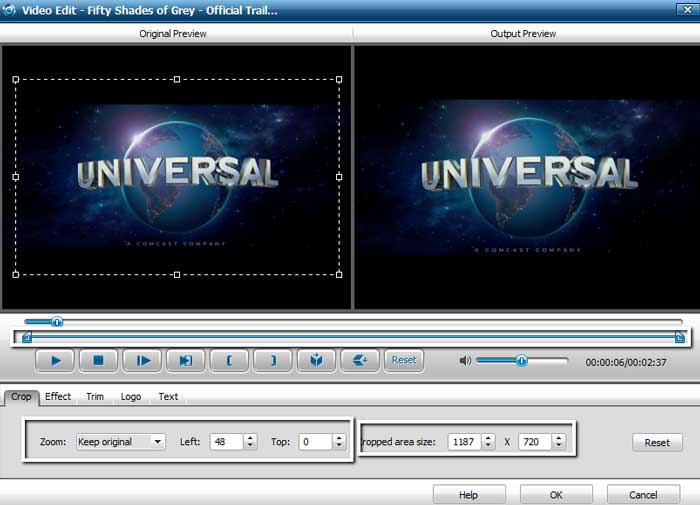 Для этого следует переместить окно программы поверх той части экрана, которую нужно записать, затем изменить размер окна до желаемого размера. При необходимости можно установить фиксированный размер или максимальное количество кадров/секунду. Поскольку LICEcap является упрощенным приложением, у него отсутствует редактор и возможность просмотра GIF-файлов.
Для этого следует переместить окно программы поверх той части экрана, которую нужно записать, затем изменить размер окна до желаемого размера. При необходимости можно установить фиксированный размер или максимальное количество кадров/секунду. Поскольку LICEcap является упрощенным приложением, у него отсутствует редактор и возможность просмотра GIF-файлов.
6. GIMP (GNU Image Manipulation Program)
GIMP– бесплатный редактор графических изображений. Содержит открытый исходный код, поддерживает алгоритмы программирования, имеет возможность расширения с помощью различных плагинов. Например, с помощью плагина Gimp Animation Package можно легко создавать анимированные GIF из видео.
Поскольку Gimp работает со слоями, каждый слой представляет собой отдельный кадр анимации. После запуска программы следует выбрать размер будущего изображения, определить фоновый слой, открыть в редакторе картинки или текст для будущей анимации. Затем можно запустить просмотр и сохранить проект.
7. InstaGiffer
Бесплатный портативный инструмент InstaGiffer имеет скромный пользовательский интерфейс, но компенсирует его широким спектром функций. Позволяет захватывать определенную часть экрана и превращать ее в GIF. Для этого следует выбрать нужную область экрана, установить длину видео, затем нажать кнопку «Пуск». После записи видео можно легко настроить полученную анимацию.
Приложение также позволяет конвертировать в GIF видеофайлы: не только локальные, но и веб (например, с You Tube). Для этого сначала требуется загрузить видео, затем с помощью встроенного слайдера определить время начала в минутах, секундах. После чего установить нужную длину, плавность, размер кадра, качество, яркость, скорость воспроизведения. При необходимости можно добавить текст, свой собственный фоновый звук, различные эффекты, фильтры (около 10 визуальных эффектов на выбор).
Приложение имеет возможность редактировать другие GIF-файлы, импортировать, экспортировать или удалить отдельные кадры.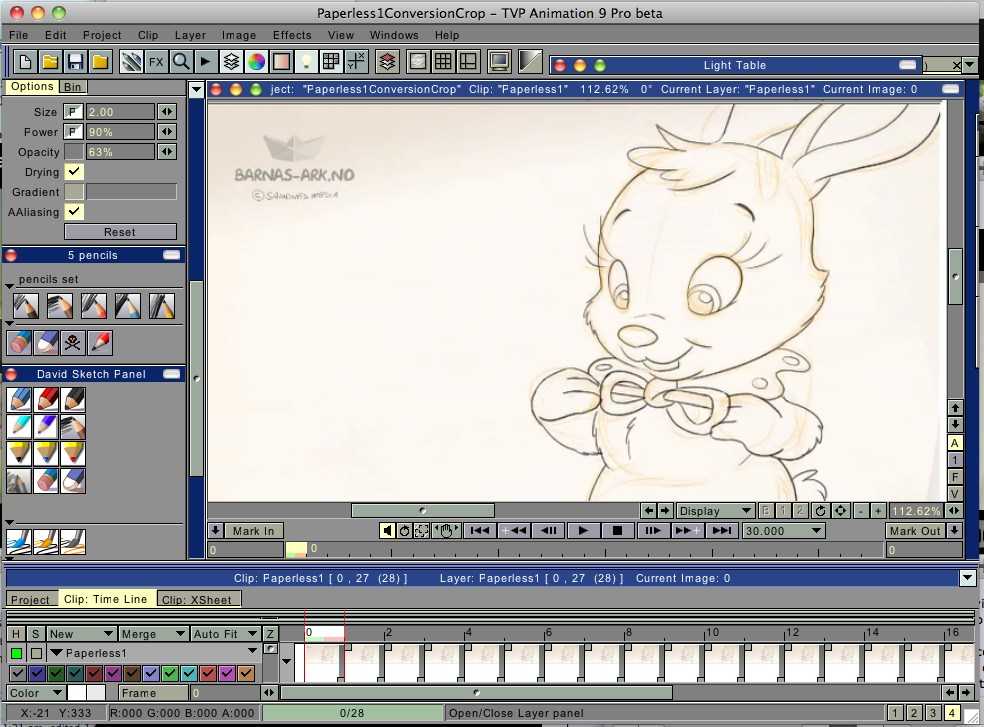 К недостаткам программы можно отнести
К недостаткам программы можно отнести
невозможность редактирования каждого кадра по отдельности и ограниченную поддержку текста.
8. Cyotek GIF Animator
Программа имеет несложный интерфейс, который помогает быстро освоить графический редактор. Приложение может анимировать, редактировать, изменять существующие GIF-файлы, работать с цветовыми палитрами. Есть возможность предварительного просмотра созданного проекта перед сохранением.
9. KickMyGraphics
KickMyGraphics – это ПО с простым, понятным управлением. Работает с локальными изображениями и короткими видеофайлами (процесс медленный, перед редактированием видео нужно конвертировать). Допускается запись экрана, анимация записанного видео. Что касается редактирования, отсутствует возможность добавления своего текста, регулировки яркости кадров.
При создании анимации используется последовательность изображений любого формата. Режимы Loopback или Reverse помогают установить задержку, пошаговые кадры, количество повторов.
10. Express Animate Software
Бесплатное приложение Express Animate Software предлагает широкий спектр функций для создания GIF-файлов. Программа поддерживает векторные маски, режимы наложения. Здесь можно анимировать видео, картинки, текст. Есть возможность добавления, перемещения, вращения графических объектов, изменения их размеров.
В Express Animate Software возможно добавление к анимации различных эффектов, а также изменение яркости и контрастности ее кадров. Использование функции группировки объектов позволяет упростить процесс редактирования. Сохранение возможно в форматах Flash, GIF или HTML5.
10 лучших бесплатных программ для создания GIF
Автор: Степан Ратников
|
3.5 Оценок: 14 (Ваша: )
Файлы формата GIF — это растровые изображения, созданные из видеороликов или фотографий. Анимированные картинки используются не только для развлечения и размещения в социальных сетях — они полезны для бизнеса или учебы. Также документы весят меньше исходного видеофайла, и их можно загрузить на любую платформу. Для оформления анимации воспользуйтесь программным обеспечением на ПК или онлайн-сервисами. В этой статье мы расскажем о лучших редакторах GIF.
Анимированные картинки используются не только для развлечения и размещения в социальных сетях — они полезны для бизнеса или учебы. Также документы весят меньше исходного видеофайла, и их можно загрузить на любую платформу. Для оформления анимации воспользуйтесь программным обеспечением на ПК или онлайн-сервисами. В этой статье мы расскажем о лучших редакторах GIF.
Посмотрите видео, чтобы узнать про самые популярные программы:
Самый быстрый способ сделать GIF — ВидеоМАСТЕР
Чтобы оформить красочную анимацию, воспользуйтесь удобным редактором ВидеоМАСТЕР. Он предлагает интуитивно понятный интерфейс на русском языке, позволяет обрабатывать видеоклипы и создавать из роликов анимированные файлы.
Чтобы сделать гиф с помощью приложения, выполните несколько простых действий:
1.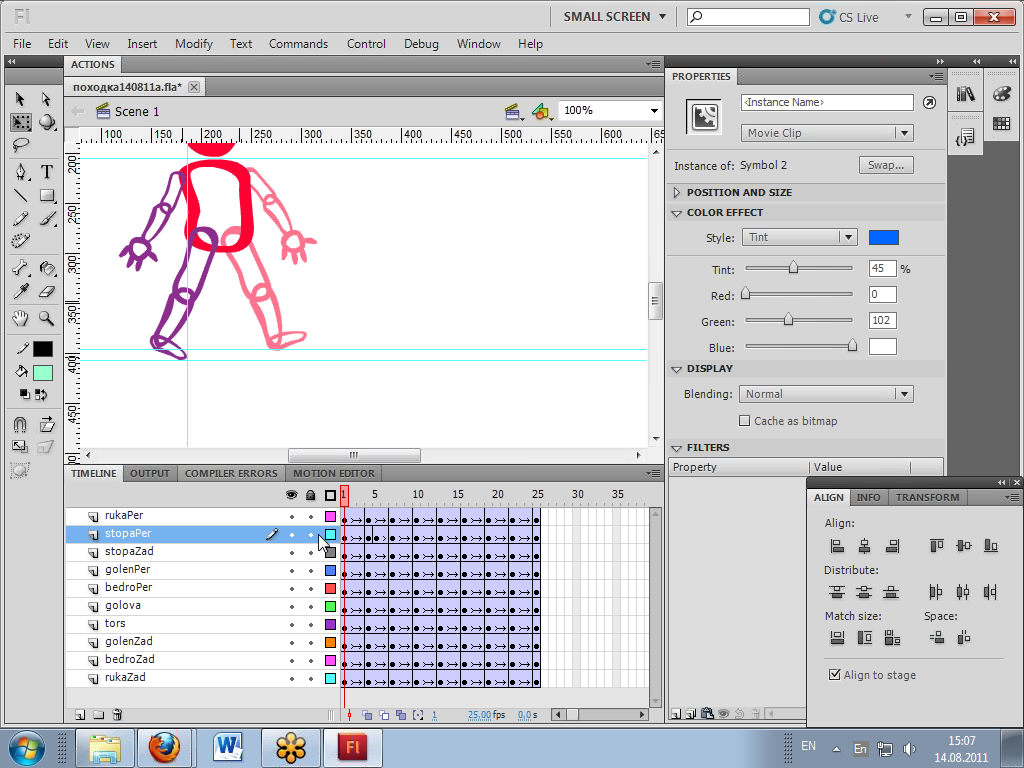 Установите редактор на компьютер. Скачать его можно бесплатно с нашего сайта.
Установите редактор на компьютер. Скачать его можно бесплатно с нашего сайта.
2. Загрузите ролик. Нажмите кнопку «Добавить» и импортируйте видеофайл с ПК, извлеките материал с DVD, запишите клип с помощью веб-камеры или скачайте с сайта.
Также можно использовать горячие клавиши
3. Обработайте видеоряд. Если необходимо применить фильтры и улучшения, кликните на «Эффекты» в левой части меню. Вы можете:
- повысить насыщенность, сделать кадр черно-белым, осветлить его или затемнить;
- кадрировать изображение и повернуть его;
- наложить текст или картинку;
- скорректировать яркость, контраст, насыщенность, цветовой тон;
- стабилизировать видеоряд и применить автоматические улучшения;
- увеличить или уменьшить скорость воспроизведения.
Все изменения будут отображаться в окне предварительного просмотра
4. Создайте анимацию. Нажмите на кнопку GIF на верхней панели. В новом окне вы можете обрезать видео. С помощью черных маркеров настройте продолжительность.
Создайте анимацию. Нажмите на кнопку GIF на верхней панели. В новом окне вы можете обрезать видео. С помощью черных маркеров настройте продолжительность.
Или введите точное время в соответствующее окно
5. Установите размер гиф. Есть возможность выбрать среди предложенных пресетов программы и создать крупный, средний или мелкий файл.
Расположение видеоклипа можно изменить вручную или «уместить» его в выбранный размер
6. Настройте параметры. Измените частоту кадров, скорость и количество повторов.
От частоты зависит объем итогового материала
7. Экспортируйте результат на компьютер. Укажите папку и введите название файла.
Дождитесь окончания обработки — и все готово!
Лучшие программы для создания гифок
Вы можете оформить гифки не только из видеороликов, но и из фотографий. Мы составили рейтинг лучших программ, которые позволят справиться с этой задачей.
Photoscape
Photoscape — это простой в использовании фоторедактор с удобным интерфейсом. Он предоставляет все основные инструменты для оформления анимационной графики и обработки снимков. Для создания гиф необходимо загрузить картинки, создать ключевые кадры и установить их продолжительность. Вы также сможете изменить размер картинки, настроить ее оттенки, применить эффекты, изменить цвет фона.
Он предоставляет все основные инструменты для оформления анимационной графики и обработки снимков. Для создания гиф необходимо загрузить картинки, создать ключевые кадры и установить их продолжительность. Вы также сможете изменить размер картинки, настроить ее оттенки, применить эффекты, изменить цвет фона.
Из недостатков можно отметить, что Photoscape предоставляется только на двух языках: английском и корейском. Чтобы получить доступ к другим языковым пакетам, необходимо установить дополнительные модули.
Софт Photoscape работает только в системах Windows и Mac и недоступен для пользователей Linux
Microsoft GIF Animator
Бесплатный софт на английском языке от компании Microsoft. Он позволит создавать гифки из фотоснимков: загрузите любое количество файлов и программа автоматически соединит их в один документ. Установить софт можно из Microsoft Store, он совместим с 32- и 64-разрядными версиями Windows.
Microsoft GIF Animator предлагает простой в использовании интерфейс и поддержку практически любых популярных графических форматов.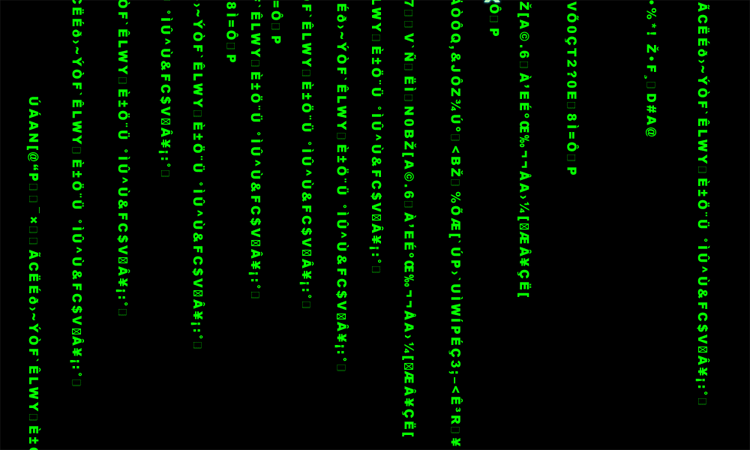
Меню приложения Microsoft
Gifted Motion
Простой в использовании инструмент с открытым исходным кодом для создания гифок. Изображения можно добавлять по отдельности или группами. Вы сможете изменить положение фотографий в кадре и настроить цвет фона.
Gifted Motion не требует установки и его можно использовать на Windows и Mac. Из недостатков можно отметить отсутствие функций профессионального редактирования: слои, инструменты коррекции и встроенные эффекты. Также загрузка документов большого размера занимает много времени.
В софте есть возможность воспроизвести результат перед экспортом
InstaGiffer
Программа для гифок на Windows и Mac. InstaGiffer создает анимированную графику из роликов, выложенных на YouTube, или из любого видеофайла MKV, FLV, AVI, MP4. Она удобна в использовании, полностью бесплатна и не размещает водяной знак на картинку. Просто добавьте видео, URL-адрес или запишите экран. Далее измените настройки: установите начало и конец гифки, ее продолжительность, пропорции, качество и примените эффекты. Также софт включает в себя готовые фильтры.
Также софт включает в себя готовые фильтры.
Минусом является меню на английском языке, а также отсутствие поддержки.
Простой интерфейс InstaGiffer делает его отличным выбором для начинающих
GIMP
Программное обеспечение для коррекции фото, настройки пропорций изображения, сканирования, создания логотипов и анимированных файлов.
GIMP содержит большое количество функций, из-за этого в нем сложно разобраться новичку. Он включает в себя работу со слоями, которые применяются для оформления анимированной графики. Вы можете изменить скорость воспроизведения кадров, разместить на гифке снимки, текст, фигуры, нарисовать элементы и применить фильтры.
Главным недостатком редактора является сложный интерфейс
KickMyGraphics
Редактор, который используется для создания анимации, преобразования видеоряда в формат ГИФ, оптимизации медиафайлов для Интернета и повышения их качества.
Ключевые возможности KickMyGraphics:
- Простое в использовании меню.

- Преобразование видео и фото в гиф.
- Работа с JPG, BMP, PNG, AVI, WMV, MOV, MP4.
- Изменение размера, масштабирование, качества картинки.
На данный момент приложение полностью не поддерживается разработчиком, и поэтому скачать его можно только со сторонних сайтов.
Сервис предлагает много настроек: можно сжать существующий медиафайл и создать новый
Express Animate Software
Программное обеспечение для оформления анимированной графики. С помощью него вы можете также разместить текст и фигуры поверх гиф. В нем есть функция редакции по ключевым кадрам, а также временная шкала и слои.
Express Animate Software полностью бесплатен. Он имеет большое количество встроенных коллекций: музыки, клипартов и звуков. Пользователи также могут использовать свои собственные медиафайлы для создания видеороликов на желаемую тему. Софт поддерживает все популярные форматы: MP4, MP3, JPEG, PNG и другие.
Недостатки приложения: сложное меню и невозможность настроить горячие клавиши.
Сервис предлагает готовые фильтры
LICEcap
Сервис, который позволит захватить часть рабочего стола и сохранить ее в форматах GIF или LCF. LICEcap доступен для загрузки как бесплатное программное обеспечение.
Недостатком ресурса является отсутствие инструментов для обработки фото. Вы не сможете создавать анимации из видеофайлов или роликов с YouTube.
Ресурс совместим с Windows XP и Vista, а также с версиями 8 и 10
GifApp
Приложение, которое составляет анимацию из последовательности изображений с применением различных эффектов. С его помощью можно редактировать снимки, применять фильтры, оформлять гиф из фото, задавать время между кадрами.
Интерфейс GifApp представлен на многих языках, в том числе и на русском. Главным минусом является то, что софт не дает корректировать уже существующие гифки
Сервис предлагает готовые пресеты: например, пользователь способен размыть картинку или повысить контраст
Photobie
Программа для редактирования снимков. С Photobie вы можете изменять соотношение сторон, поворачивать снимок, регулировать яркость, выбирать и копировать любую часть фото, корректировать слои, рисовать фигуры и создавать текст. Он также позволяет захватить область экрана и использовать это в презентациях.
С Photobie вы можете изменять соотношение сторон, поворачивать снимок, регулировать яркость, выбирать и копировать любую часть фото, корректировать слои, рисовать фигуры и создавать текст. Он также позволяет захватить область экрана и использовать это в презентациях.
Photobie — это приложение .NET для Windows, поэтому перед запуском необходимо установить .NET framework 1.0 или выше. Также редактор больше недоступен на официальном сайте. Его можно загрузить только со сторонних сайтов.
В Photobie доступна работа со слоями и 3D-графикой
Заключение
В этой статье мы рассмотрели лучшие программы для создания гифок. Они предлагают функции для оформления анимаций из видео и фото, а также инструменты коррекции и готовые эффекты. Для обработки ролика и получения качественного результата воспользуйтесь редактором ВидеоМАСТЕР. Он позволит подготовить клип перед конвертацией: обрезать лишний фрагмент, применить эффекты и улучшить картинку. Также вы сможете настроить параметры гифки и указать подходящий размер файла.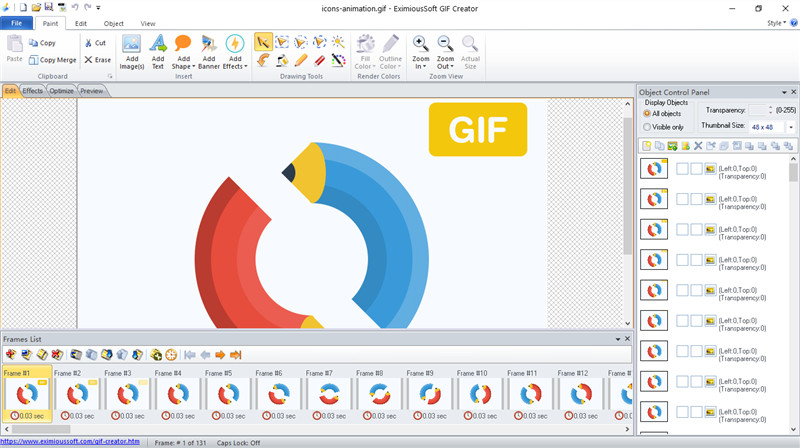 Скачайте приложение бесплатно и создайте первую анимационную с комфортом!
Скачайте приложение бесплатно и создайте первую анимационную с комфортом!
Установите ВидеоМАСТЕР прямо сейчас
Скачать бесплатно!Отлично работает на Windows 11, 10, 8, 7 и XP
Вам также может быть интересно
5 лучших программ для создания субтитров
10 лучших программ для наложения музыки на видео
Топ-10 бесплатных программ для редактирования музыки
10 Лучших бесплатных инструментов для создания GIF(2021)
Мария Матвеева
Aug 18, 2022• Проверенные решения
Термин gif (Graphics Interchange Format — с англ. — формат обмена графической информацией) был впервые введен в конце 80-х годов одним из ведущих в США в то время коммерческих онлайн-сервисов под названием CompuServe, который впоследствии был приобретен AOL.
Если вы удивляетесь, почему люди используют изображения GIF, спешим ответить, что GIF-анимация облегчает объяснение ситуации, например, в сравнении с ее аналогом «эмоджи»; GIF-анимация предоставляет возможность выразить все — от эмоций до комических и маркетинговых идей. GIF-ки бросаются в глаза и привлекают посетителей или возможных клиентов при просмотре веб-сайта и, таким образом, их добавление на ваши веб-страницы является весьма полезным, особенно при использовании большого количества контента.
GIF-ки бросаются в глаза и привлекают посетителей или возможных клиентов при просмотре веб-сайта и, таким образом, их добавление на ваши веб-страницы является весьма полезным, особенно при использовании большого количества контента.
Изображения GIF создают отличное брендинговое заявление, и не только выражают эмоции при использовании с эмоджи, но и способствуют брендингу вашей компании, услуг или продукции.
- Часть 1: Лучшие бесплатные программы для создания GIF-анимации на Windows и Mac
- Часть 1: 7 лучших бесплатных онлайн-инструментов для создания GIF
- Часть 3: Секреты по созданию креативных GIF-анимаций
Часть 1: Лучшие бесплатные инструменты для создания GIF-анимации на Windows и Mac [десктопные приложения]
Существует несколько инструментов для создания GIF-анимации, которые помогут вам создавать GIF-файлы; некоторые из них полностью оснащены широким набором инструментов и дополнений, которые, как это часто бывает, доступны только в платных версиях; однако, вы также можете достичь максимальных результатов и при помощи бесплатных инструментов для создания GIF-анимации.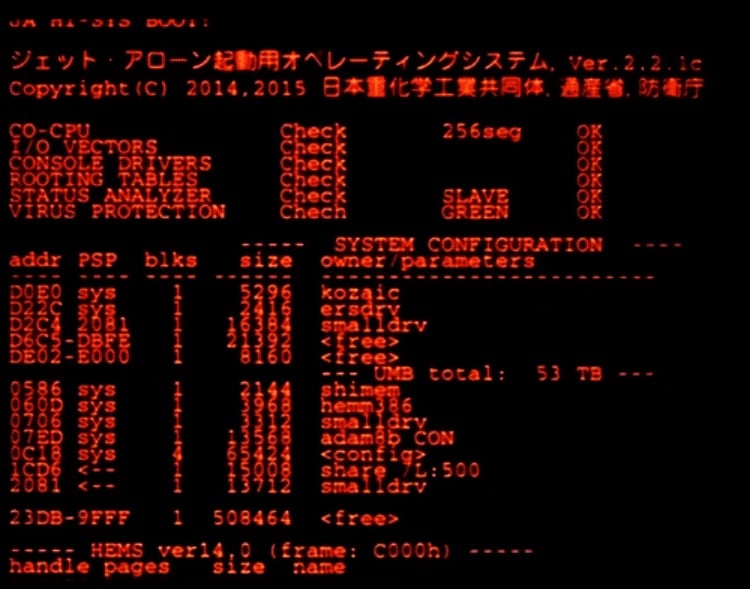
Первое место в нашем топе занимает Wondershare Filmora, и вот почему эта программа отлично подходит для вас и вашего веб-сайта. Wondershare Filmora признано одним из лучших программных обеспечений для работы с видео и GIF-анимацией. Программа удобна в использовании и демонстрирует множество функций, которые помогут вам в разработке вашего сайта и многом другом. Наслаждайтесь более чем 100 функциями визуальных эффектов, а также полным контролем аудио и видео настроек.
- Простота использования
- Создание GIF-анимации с неподвижных изображений
- Создание GIF из видео в любом формате, например AVI, MPEG, WAV, DAT, EVO, MKV, MP4, WMV и т.п.
- Позволяет редактировать GIF с базовыми функциями редактирования, такими как обрезка, объединение, поворот, ускорение, замедление, коррекция цвета.

- Позволяет редактировать GIF с замечательными эффектами, текстом и субтитрами.
2. Photoscape
С помощью Photoscape вы можете сделать множество забавных эффектов по редактированию ваших видео, при этом программа содержит следующие функции:
- Редактор
- Обозреватель
- Склейка веб-страниц
- GIF-анимация
- Выбор цвета
- Разделитель фотографий, позволяющий разделить одно фото на несколько частей.
- Обрезка
- Фильтры
Преимущества: Многие пользователи считают эту программу хорошей и простой в использовании
Недостатки: Некоторые пользователи считают ее слегка медленноватой
3.Gifted Motion
Работает независимо от платформы, но использует JAVA и может работать на всех операционных системах. Никаких установок не требуется; пользователи могут сразу же приступить к работе.
- Редактирование существующих фотографий
- Поддерживает PNG, JPEG, BMP, GIF
- Нет затрат на лицензирование
Преимущества: Простота использования
Недостатки: Загрузка больших файлов занимает определенное время
4.
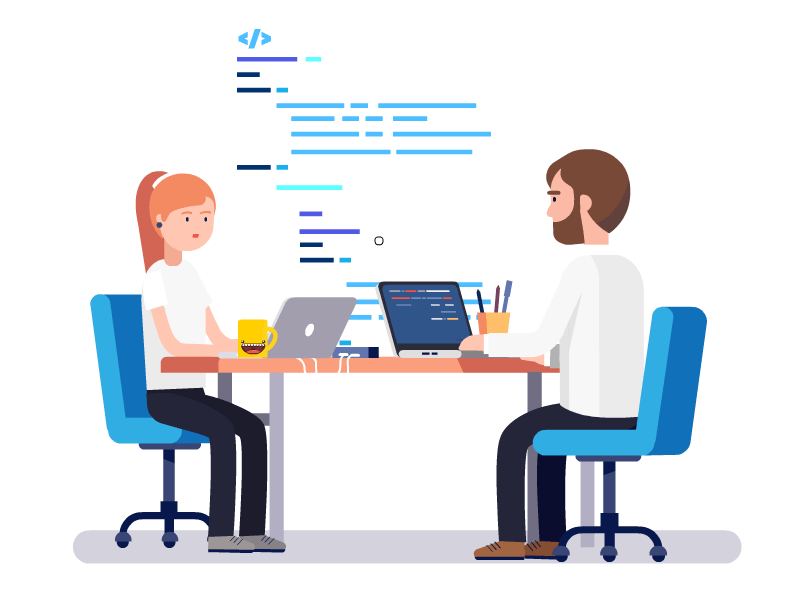 SSuite Gif Animator
SSuite Gif AnimatorSSuite Gif Animator совместим со всеми версиями Windows, включая 32- и 64-битную версию. Это одна из немногих программ называемых Green Software (зеленые информационные системы), использующая меньше энергии при запуске программы. Создавайте фильмы, слайд-шоу, анимационные картинки и многое другое.
Преимущества: Энергоэффективная, простая в использовании программа, не требующая регистрации Windows
Недостатки: Существуют некоторые ограничения, не позволяющие получить полный контроль над процессом редактирования.
Часть 2: Лучшие бесплатные онлайн-инструменты для создания GIF, которые вы должны попробовать абсолютно бесплатно
Существует множество онлайн-инструментов для создания GIF, которые позволяют создавать гифки, загружая фотографии с ПК или по ссылке в сети Интернет. Главная проблема практически каждого онлайн-сервиса заключается в приватности и наличии водяных знаков. Поэтому, пожалуйста, прежде, чем загружать свои фото, ознакомьтесь с их условиями предоставления услуг.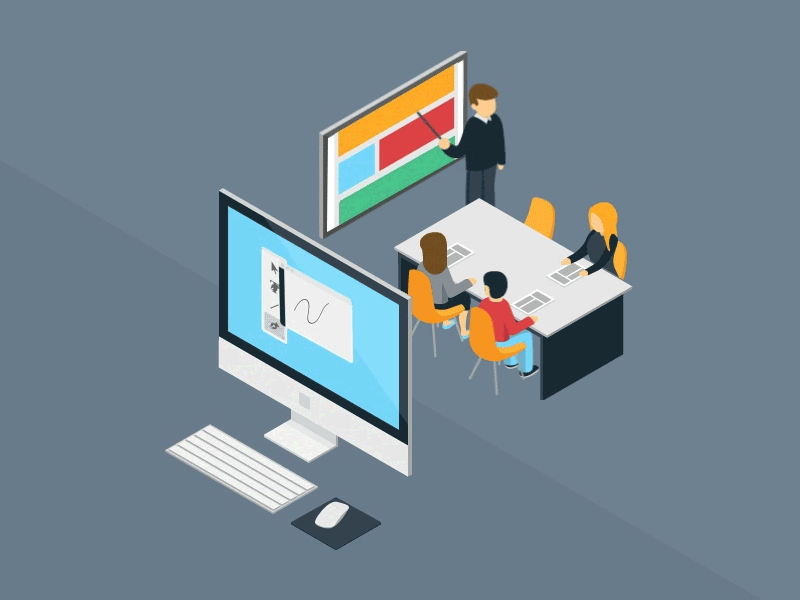
1.Filmora Meme Generator
Filmora Meme Maker — это идеальное решение для создания GIF-анимации онлайн. Данный инструмент поможет вам сделать изображения, GIF и видео-мемы напрямую, без водяных знаков. Его использование является абсолютно БЕСПЛАТНЫМ и не требует регистрации. Вы можете изменить размер текста, цвет и положение, чтобы создать подпись при редактировании. Вы также можете поместить текст внутри или снаружи в GIF. Ваша GIF-ка будет готова всего через несколько кликов. Одним из лучших моментов является то, что этот онлайн-инструмент для создания мемов может всего за 5 секунд с легкостью превратить видео в GIF. Посетите https://filmora.wondershare.com/meme-maker/ и попробуйте сами прямо сейчас!
2. Picasion
Picasion позволяет импортировать фотографии или видео из Picasa, Flickr или любой другой галереи. Данный сервис доступен на нескольких языках, включая английский, испанский, португальский и русский. Он содержит рекламу, но вы можете избежать ее, оставшись в нужном месте страницы сайта. Более того, вы можете настроить размер ваших изображений, создать и добавить свой собственный аватар.
Более того, вы можете настроить размер ваших изображений, создать и добавить свой собственный аватар.
Преимущества: Простота использования, поддержка многих форматов
Недостатки: Содержит рекламу
3. GifPal
GifPal — это полностью онлайновый удобный в использовании программный инструмент для создания gif.
- Инструменты рисования текстов и фотографий
- Регулировка скорости на кадрах
- Редактирование временных рамок
- 30 эффектов
- 20 рамок
- Без водяных знаков на фото
Преимущества: Бесплатный инструмент для создания GIF с впечатляющими эффектами
Недостатки: Для использования требуется доступ к Интернету
4. Gickr
Gickr позволяет вам легко создавать свои собственные картинки, просто загружая их из своей галереи изображений или из своих аккаунтов на flicker, YouTube или Picasa. Gickr предоставляет бесплатную загрузку и эффективен в использовании.
Преимущества: Бесплатный сервис
Недостатки: Требуется доступ к Интернету
5. MakeAGif
Создавайте свои собственные картинки и наслаждайтесь фантастическими функциями в безопасной обстановке.
Преимущества: Пользоваться им бесплатно и легко
Недостатки: Сайт не подходит для детей, может содержать взрослый контент
6. Gimp
Gimp — это бесплатный онлайн-редактор, позволяющий редактировать картинки и создавать gif-ки и слайды фильмов.
Преимущества: Бесплатный доступ в режиме онлайн
Недостатки: Не настолько эффективен как некоторые другие редакторы, не хватает определенных функций редактирования
7. UnFREEz
UnFreeze — это замечательная программа, позволяющая создавать креативные gif-ки. У нее довольно простой и необширный пользовательский интерфейс, как у некоторых крупных программ, но не смотря на это у нее хороший функционал.
Преимущества: Простота в использовании, не требует обучения
Недостатки: Нет расширенных функций
Часть 3: Секреты, которые вы должны знать для создания креативной GIF-анимации [Инструкция]
Создать GIF-анимацию при помощи этого инструмента для создания GIF-файлов очень просто. Вам нужно лишь перетащить свои медиафайлы, например, видео и изображения, на временную шкалу, а затем выполнить некоторые основные операции редактирования на свой вкус. К примеру, удаление с медиафайла ненужных частей, изменение скорости видео или добавление некоторых переходов. После этого остается лишь нажать «Экспортировать», чтобы превратить мультимедийный файл в формате GIF в окне «Экспорт». Подробнее о том, как превратить видео в изображения GIF >>
С Filmora вы можете экспортировать видео в gif, а также изменять разрешение, частоту кадров и битрейт gif в зависимости от ваших потребностей. Вы можете скачать и попробовать бесплатную пробную версию этого инструмента для создания GIF даже до покупки самого приложения.
Вы можете скачать и попробовать бесплатную пробную версию этого инструмента для создания GIF даже до покупки самого приложения.
Мария Матвеева
Мария Матвеева писатель и любитель все, что связано с видео.
Автор @Мария Матвеева
Программы для создания GIF-анимации
- Synfig Studio
- Easy GIF Animator
- GIF Movie Gear
- SSuite Gif Animator
- QGifer
В интернете сегодня можно найти миллиарды анимированных GIF-изображений на различную тематику. Но иногда хочется создать собственную уникальную гифку для страницы в соцсети, аватарки на форум или другой цели. Для решения этой задачи есть много специализированных программ. Рассмотрим наиболее популярные в рунете.
Synfig Studio
Многие согласятся, что Synfig Studio является эталонной программой для создания векторной и растровой анимации среди бесплатных аналогичных приложений. Описать возможности Synfig Studio можно в двух словах — редактор позволяет создавать не только GIF-анимацию, но и полноценные 2D-мультфильмы.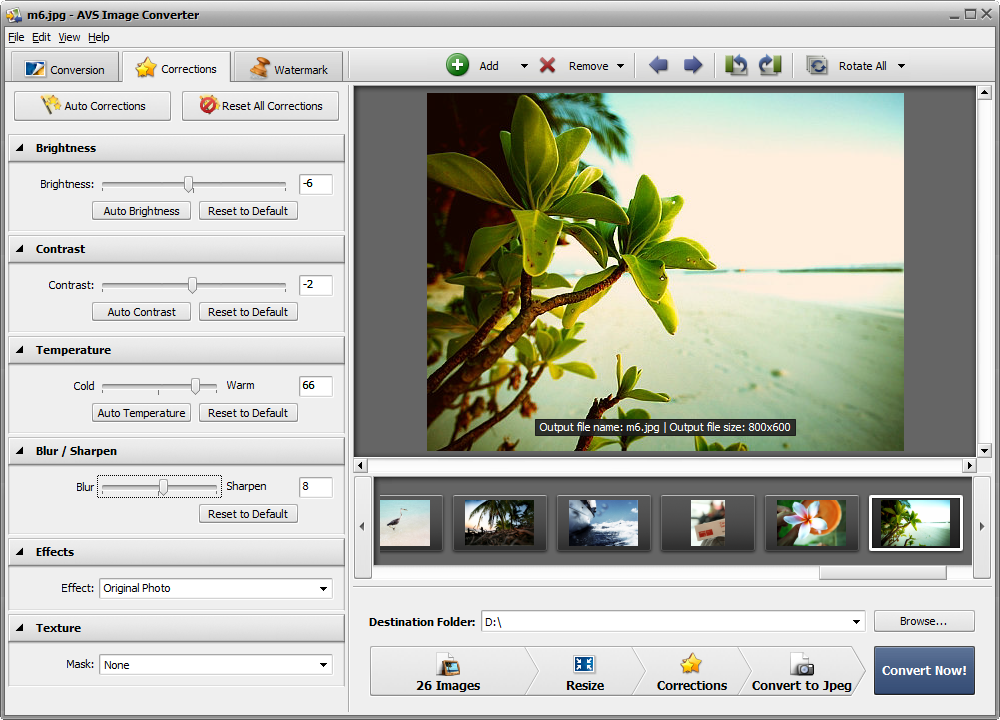
А если подробнее:
- Полный контроль над векторными изображениями, точнее — над любыми нарисованными графическими элементами. Программа позволяет трансформировать форму векторных элементов путем перемещения ключевых точек. Эта техника может применяться не только с целью придания элементу нужной геометрии, но и для плавного изменения формы с любым количеством шагов перехода.
- Работа со слоями. Создание анимированного изображения поверх статичного, плавное появление графического элемента по созданной маске и многие другие операции гораздо проще осуществить, работая с каждым слоем по отдельности. Все это возможно в Synfig Studio.
- Привязка слоев друг к другу. В Synfig Studio имеется возможность привязать элемент (или несколько) одного слоя к любому элементу любого другого слоя посредством математических выражений. Это позволяет создавать разнообразные динамически анимированные структуры, избегая необходимости работы с каждым слоем по отдельности.

- Скелетная анимация. Данная техника прочно вошла в индустрию мультипликации и компьютерных игр. Заключается она в привязке отдельных частей графических элементов к «скелету», являющимися, по сути, ломаными линиями. Перемещение этих линий приводит к перемещению привязанных к ним графических элементов. Скелетная анимация может использоваться для работы, как с векторной, так и с растровой графикой.
- Конечно же, в Synfig Studio предусмотрено большое количество инструментов по созданию и редактированию векторных и растровых изображений, начиная от кистей, заливок и геометрических фигур, заканчивая масками, фильтрами, цветокоррекцией и т.д.
На первый взгляд может показаться, что Synfig Studio — это программа для профессиональных мультипликаторов, для работы с которой потребуется много лет учебы и практики. Но это не так. Ее может освоить любой, у кого просто хотя бы есть желание научиться создавать анимированные изображения или видеоролики на основе анимации.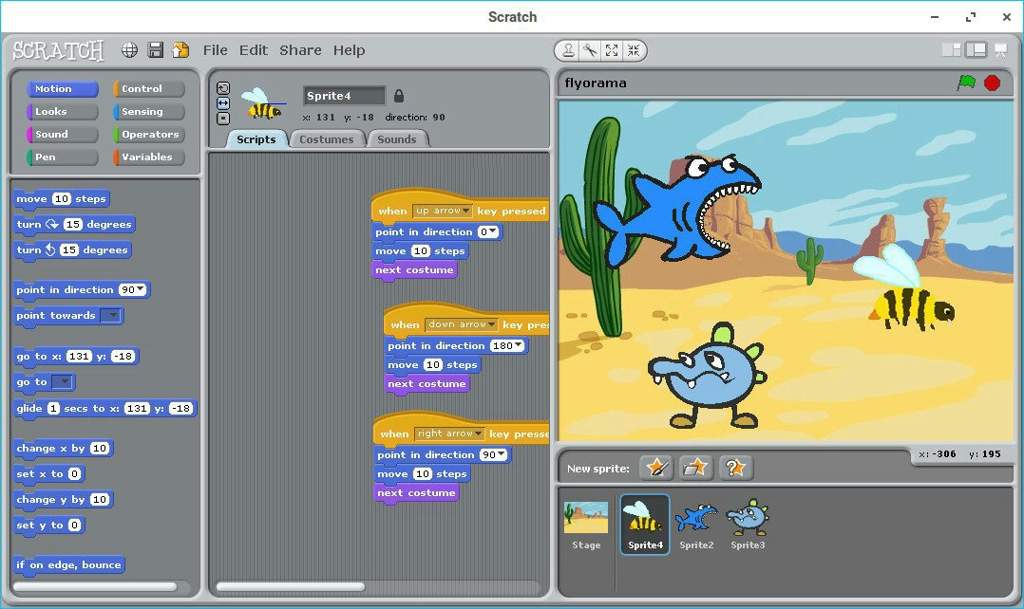
Easy GIF Animator
Еще одна популярная программа в рунете (и не только) для создания анимированных изображений, но с меньшими функциональными возможностями, чем у Synfig Studio. Функционал Easy GIF Animator позволяет в очень сжатые сроки и с минимальными трудозатратами создавать с нуля и редактировать готовые гифки:
- Собственный встроенный редактор векторных статичных изображений со стандартным джентльменским набором инструментов позволяет, как редактировать, так и создавать изображения для их последующего использования в анимации. Сюда относятся: рисование линий и геометрических фигур, кисти и спреи, монотонная и градиентная заливки, преобразование цветов, работа с прозрачностью, вставка текста и другие.
- Инструментарий по работе с импортируемыми GIF-изображениями: изменение размера, кадрирование, реверс анимации, оптимизация без потерь/с потерей качества, генерирование HTML-кода для вставки картинки на сайт, интегрированный поиск гифок в сети по названиям.

- Многофункциональный редактор кадров с таймлайном, позволяющий одновременно редактировать несколько кадров, перемещать и копировать их, устанавливать продолжительность показа одного кадра, извлекать кадры из импортированных GIF-изображений и т.д. Кстати, редактирование изображений осуществляется внутри редактора кадров.
- Наличие разнообразных шаблонов для анимации текста и изображений: движение, поворот, увеличение, плавное появление/исчезновение, выпадение за холст и т.п.
- Отдельные модули для создания анимированных кнопок и баннеров для сайта.
- Создание GIF-анимации из видео с возможностью установки продолжительности (начала и конца) преобразуемого куска видеоролика.
- Поддерживаемые форматы изображений: импорт и обработка — GIF, JPEG, PNG, BMP и ICO; сохранение — GIF, SWF и видеоформаты.
Таким образом, Easy GIF Animator заслуживает право называться полноценными редактором GIF-изображений, а при необходимости его можно использовать и просто в качестве растрового редактора.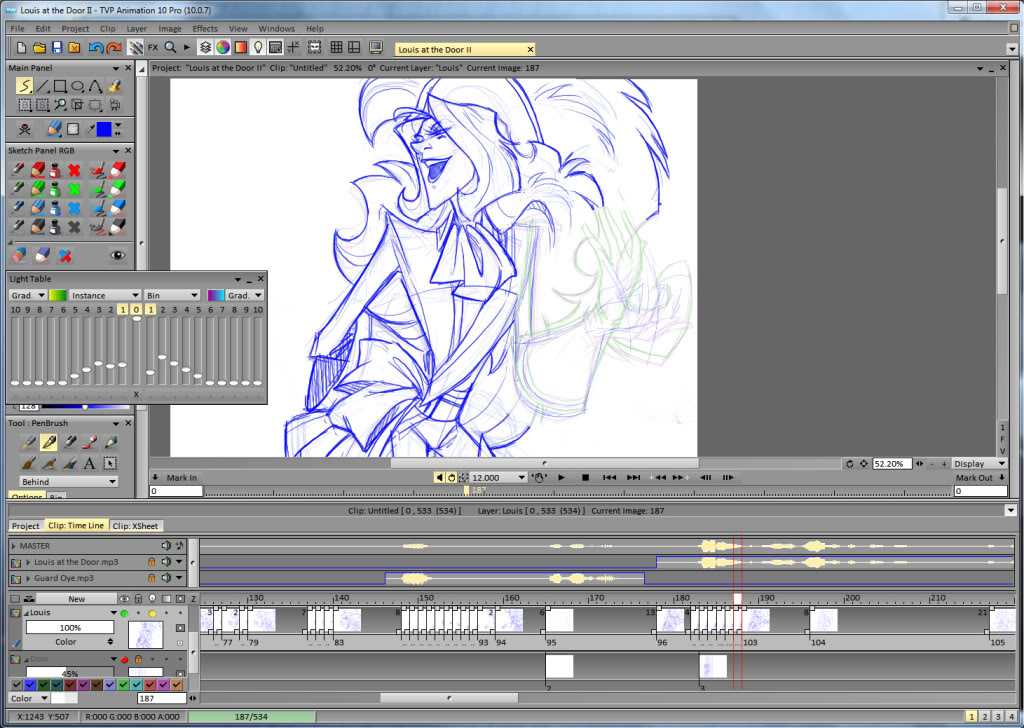
Но есть у программы один большой недостаток — она платная. С официального сайта предлагается скачать Easy GIF Animator с ограниченным количеством запусков (20), после чего придется приобретать лицензию.
GIF Movie Gear
Самими разработчиками GIF Movie Gear позиционируется как профессиональный инструмент для веб-дизайнеров, сталкивающихся с необходимостью создания анимированных изображений на свой сайт, но подойдет он и просто для любителей-аниматоров.
Как ясно из названия, GIF Movie Gear целиком и полностью посвящен созданию гифок. Программа имеет следующие особенности и функциональные возможности:
- Простой и понятный интерфейс с покадровой разбивкой GIF-изображения для быстрого перехода к любому кадру и выделения любого их количества.
- Возможность редактирования нескольких кадров одновременно.
- Наличие встроенного растрового редактора со стандартным набором инструментов редактирования, обработки и рисования изображений.
 Ими можно воспользоваться, просто кликнув два раза мышью по любому кадру анимации.
Ими можно воспользоваться, просто кликнув два раза мышью по любому кадру анимации. - Поддержка прозрачности и возможность рисования прозрачными цветами.
- Возможность объединения нескольких гифок в одну целую анимацию.
- Возможность добавления заднего фона к готовой GIF-анимации с прозрачными элементами.
- Одновременная обрезка всех кадров GIF-изображения (т.е. изображения в целом).
- Реверс GIF-анимации, включая возможность создания и склеивание исходной с реверсированной анимацией (т.е. зацикливание анимации).
- Снижение размера GIF-файла путем преобразования битности цвета (из 256 бит в 64 или 32 бит).
- Функция удаления кадров из анимации с определенным пользователем шагом.
- Отдельный модуль для создания иконок, в т.ч. анимированных и прозрачных.
- Создание анимированных изображений из видео формата AVI (с/без компрессии).
- Импорт и работа с файлами изображений формата GIF, PSD (Photoshop), JPEG, BMP, PNG, ICO, ANI (анимированные иконки Windows) и CUR (анимация для курсоров мыши).

К сожалению, как и Easy GIF Animator, GIF Movie Gear не является бесплатной программой. Однако ею можно пользоваться бесплатно в течение 30 без каких-либо ограничений по функционалу. Поэтому, если вам нужно создать одну или несколько несложных анимаций, смело используйте GIF Movie Gear.
SSuite Gif Animator
Если речь идет о создании простейших гифок с попеременно сменяющимися картинками, тогда SSuite Gif Animator придется весьма кстати. Данная программа не обладает каким-либо сложным функционалом, а лишь только способна объединять несколько изображений в единый GIF-файл.
Приложение SSuite Gif Animator максимально простое и понятное в управлении:
- Используя кнопки «Add BMP/JPG» или «Add PNG», изображения добавляются на обработку в программу (можно добавить одновременно несколько).
- При необходимости можно установить размер будущей гифки в пикселях (если не установить, то размер GIF станет равным первому добавленному в список изображению).

- Продолжительность показа одного изображения устанавливается в поле «Interval (milliseconds)» в миллисекундах.
- Если для разных изображений необходимо установить разные интервалы, это можно сделать в разделе «Individual Parameters», задав время в миллисекундах напротив каждой отдельной картинки.
- Нажимаем кнопку «Create» для сохранения гифки.
QGifer
А эта программа окажется полезной для решения задач с созданием GIF-анимаций из видеороликов. Она бесплатная и поддерживает множество популярных форматов видео. Все, что требуется пользователю для экстракции GIF из видеофайла — указать первый и последний кадры.
Однако в приложении QGifer имеется несколько дополнительных удобных функций, которые позволяет сделать создаваемую GIF-анимацию уникальной и неповторимой:
- Возможность добавления текста с настраиваемым шрифтом, цветом, размером и другими параметрами.
 Причем текст вставляется не поверх GIF-анимации, а поверх видео (т.е. до процесса создания гифки) в пределах указываемого пользователем интервала кадров (минимум на 1). Количество текстовых вставок не ограничено.
Причем текст вставляется не поверх GIF-анимации, а поверх видео (т.е. до процесса создания гифки) в пределах указываемого пользователем интервала кадров (минимум на 1). Количество текстовых вставок не ограничено. - Возможность наложения поверх GIF-анимации собственных изображений в формате BMP, JPG/JPEG и PNG (поддерживается прозрачность). Как и в случае с текстом, изображение накладывается в пределах указанного интервала кадров. Их количество также не ограничено.
- Настройка оттенка, насыщенности и яркости GIF-картинки, а также возможность применения фильтра «Медианное размытие».
- Настройка ширины и высоты GIF-анимации с точностью до 1 пикселя и битности цвета (цветовой палитры) с шагом в 1 бит.
В принципе, данного функционала вполне достаточно, чтобы создавать гифки наподобие тех, что выкладываются в популярном онлайн-сервисе Giphy.
Как создать gif: 6 лучших программ
Существует большое количество редакторов, позволяющих быстро сделать GIF файлы из фрагмента видео или слайд-шоу.
Содержание
Анимированные файлы используются для обмена информацией в социальных сетях, при составлении корпоративных и учебных презентаций, а также для показа продаваемых продуктов в интернете. Преимуществами данного формата является минимальный вес и быстрая загрузка при просмотре через браузер. Существует большое количество редакторов, позволяющих быстро сделать GIF файлы из фрагмента видео или слайд-шоу. Далее расскажем про программы для создания GIF изображений.
Что такое GIF изображение
GIF формат – изображение, составленное из видеофрагмента или нескольких фото. Его используют для анимации файлов, обмена ими в социальных сетях и мессенджерах. При помощи формата можно украсить свою презентацию или соединить большую часть контента в 1 файл. Создать динамическую фотографию можно при помощи программ или онлайн редакторов. При работе с анимированными картинками важно помнить про следующие особенности:
- для получения эффекта анимации фото, следует сохранять рабочий файл в формате GIF;
- запрещено использовать изображения с более 256 цветами;
- на сайтах с отключенной анимацией, при запуске гиф изображения будет отображаться толькопервый кадр.

Наличие Гиф картинок привлекает внимание посетителей веб-сайтов. Их можно использовать для рекламы продуктов, блогов и различных новостных каналов. Создание анимированного изображения увеличит узнаваемость бренда в интернете.
Программы для создания GIF анимации
Все представленные далее программы бесплатны для пользования. Кроме устанавливаемого софта, имеются онлайн сервисы, в которых можно создать видео из кадров в браузере. Установка софта доступна на устройствах Windows и Mac.
Графический редактор PhotoscapePhotoscape – бесплатный сервис, предназначенный для рендера анимированных картинок. Используя софт, можно открывать фотографии разных форматов и создавать из них слайд-шоу. Имеет простой интерфейс, в котором меняется размер файла, настраивается цвет фона. Доступна на английском языке. Для удобства можно установить русификатор.
Для рендера ГИФ изображения, необходимо вставить в рабочее поле необходимые кадры, указать продолжительность показа одной картинки.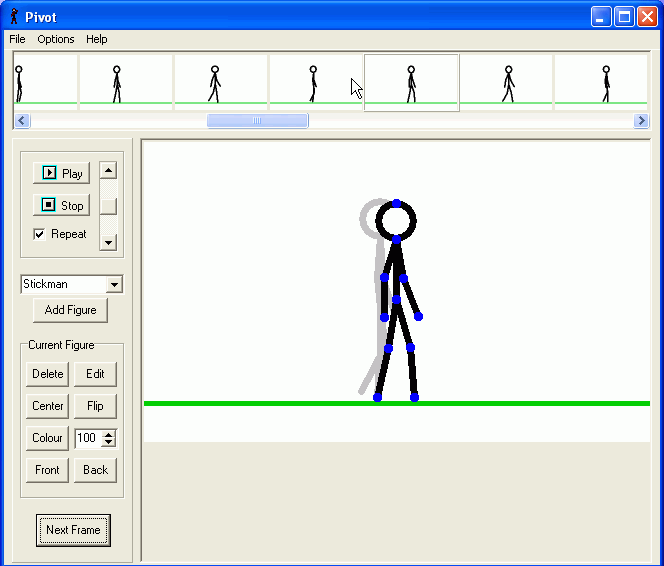 Также можно настроить переходы между слайдами, изменить цвет и указать время задержки. Кроме склейки, в функционал программы входит разделение фото на несколько элементов.
Также можно настроить переходы между слайдами, изменить цвет и указать время задержки. Кроме склейки, в функционал программы входит разделение фото на несколько элементов.
Справиться с функционалом Microsoft GIF Animator сможет даже самый неопытный пользователь ПК. Данный софт включен в школьную программу. Имеет понятный и интуитивный интерфейс. Главная функция заключается только в создании ГИФ картинок. Сохраняется файл сразу в нужном формате. Позволяет создать слайд-шоу из фото, не поддерживает редактирования видео.
В левой части программы расположены фреймы, в которые загружаются картинки для будущего слайд-шоу. В правой части интерфейса находятся доступные настройки: размер полученного файла, сдвиг кадра, задержка при проигрывании. В сервисе имеется функция зацикливания, позволяющая проигрывать картинку бесконечное количество раз. Чтобы её включить, необходимо поставить галочку напротив пункта Looping.
При помощи программы InstaGiffer, пользователи могут создавать анимированные фрагменты из видео. Софт доступен только на английском языке, однако интерфейс понятен без перевода. Является полностью бесплатным, сохранение файла происходит без водяных знаков.
Чтобы создать изображение, необходимо загрузить ролик по URL ссылке, из YouTube или закинуть любой видеофайл формата MP4, AVI или MKV. Выберите необходимые фреймы, которые необходимо рендерить. Установите начало и конец динамической фотографии, укажите количество кадров в секунду, качество и задержку. Все параметры регулируются при помощи удобных ползунков. Также в софте встроены дополнительные эффекты, улучшающие полученное видео.
Удобный софт GifAppПриложение создаёт анимированные картинки из последующих кадров. Кроме рендера ГИФ изображений, к функционалу софта относится обработка фото, применение различных фильтров.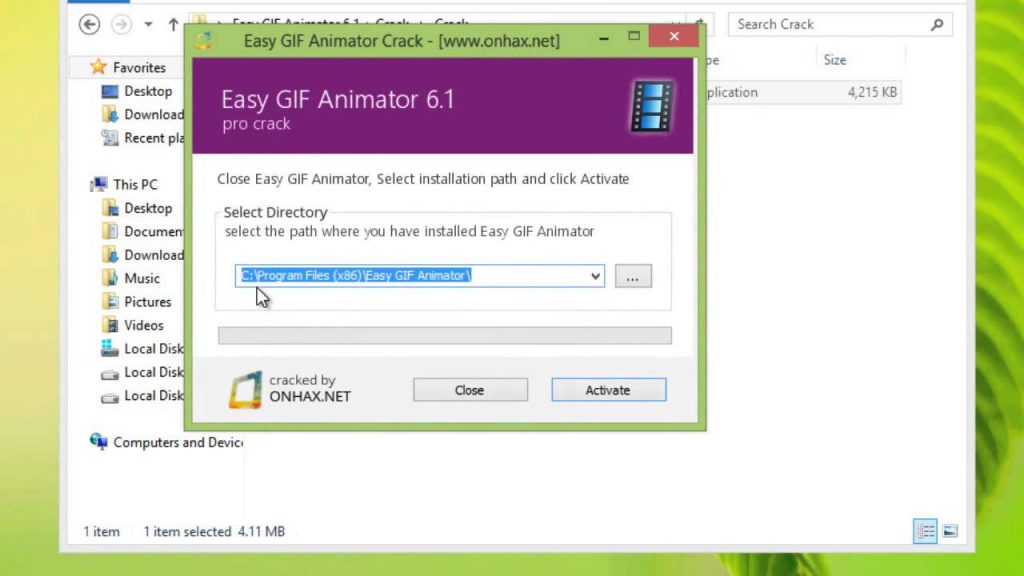 Программа полностью русифицирована, интерфейс понятен, так как не содержит большого количества кнопок.
Программа полностью русифицирована, интерфейс понятен, так как не содержит большого количества кнопок.
Алгоритм работы прост: пользователь загружает фото, из которых создается слайд-шоу, указывает размер полученного изображения и задержку кадра. По желанию можно применить различные эффекты. Их в ассортименте софта более 18. После завершения обработки изображений, следует сохранить файл, нажав на клавишу Save to GIF. Недостатком софта является то, что невозможно редактировать созданные видео.
Известный редактор GIMPGIMP – знаменитый редактор, использующийся для обработки и создания фото. Одной из его функций является рендер анимированных изображений. При помощи устанавливаемого плагина Gimp Animation Package, можно создавать слайд-шоу из кадров видео.
При открытии редактора следует указать размер будущего файла и выбрать фон. Далее вставьте кадры, укажите задержку фото и по желанию добавьте эффекты. При использовании видео, укажите начало и конец фрагмента.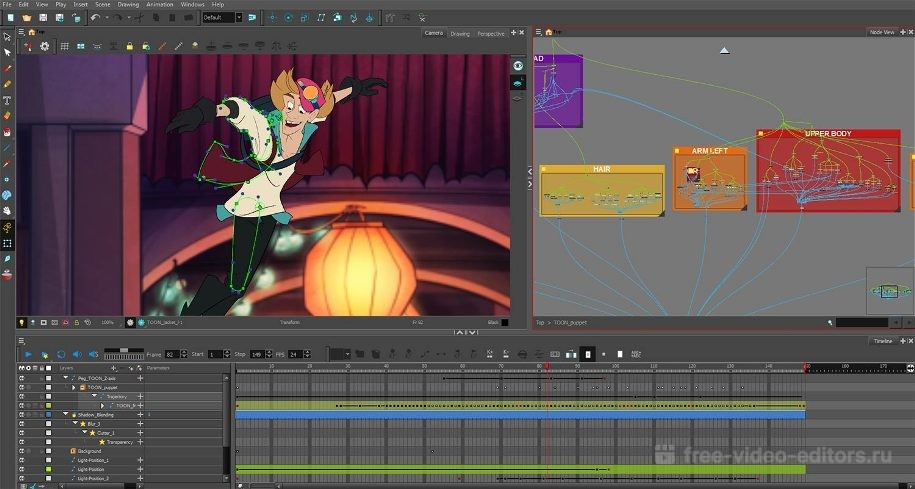 После обработки, просмотрите полученный проект и сохраните его на устройство.
После обработки, просмотрите полученный проект и сохраните его на устройство.
Используя софт Photobie создаются анимированные кадры при помощи последовательных фото или вырезанного фрагмента видео. Имеющиеся фотографии можно отредактировать перед созданием видео. В софте доступно изменение цвета, наложение текста и создание сложных фигур. Из преимуществ выделяют работу со слоями и 3D графикой.
Работа по созданию ведётся во вкладке Gif Animation. Пользователю необходимо открыть нужные фото, затем установить время задержки. В интерфейс встроено окно для предварительного просмотра проекта.
Создание GIF-анимации из видео: программа QGifer
Автор Дмитрий Евсеенков На чтение 4 мин Просмотров 237 Обновлено
Программа QGifer — простая, бесплатная и функциональная программа, предназначенная для конвертации видео в GIF-анимацию.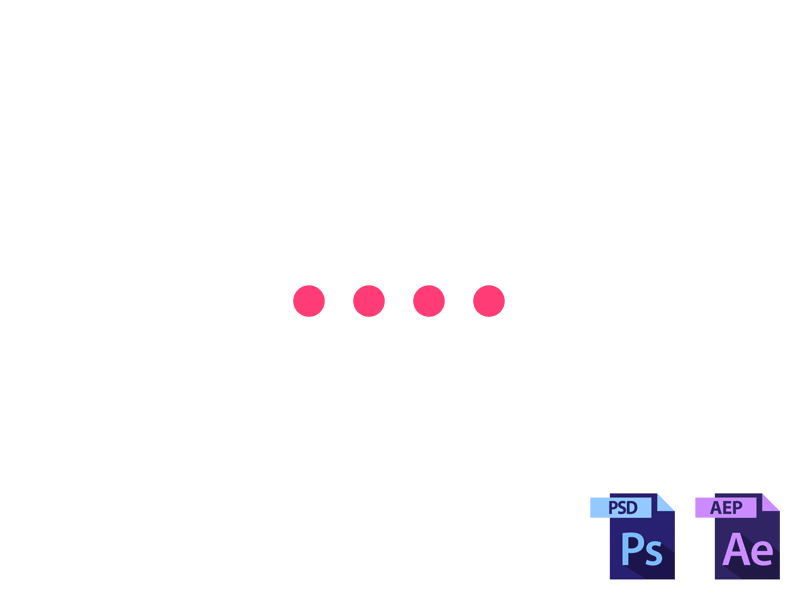
QGifer позволяет извлекать отрезок видео и преобразовывать его в анимацию даже из полнометражного фильма.
Вы можете самостоятельно задать размер выходного кадра, с сохранением пропорций и без, корректировать цвета, насыщенность и яркость, задать размытие, вставить объекты и подписи в кадр.
Размер исходного видео не ограничен.
QGifer оснащён удобными инструментами выбора начала и конца отрезка видео, из которого будет создаваться анимация: можно ввести номер кадра начала и конца вручную, можно поставить метки начала и конца во время просмотра видео простым нажатием на кнопки интерфейса, можно задать метки перетаскиванием ползунка.
Вы можете настроить количество кадров в секунду в предварительном просмотре видео, это очень удобно, чтобы наглядно увидеть качество будущей анимации.
Пример работы программы Вы можете посмотреть в этом коротком видео:
Конечно, в видео отображены далеко не все возможности QGifer.
Что ещё умеет программа:
- Редактор цветовой палитры
- Смешение изображения
- Вставка текста в ролик
- Вставка изображения в ролик
- Интерполяция объекта
- Обрезка
- Выбор размера кадра анимации
- Фильтрация
- Зацикливание, изменение направления анимации
- Оптимизация GIF через ImageMagick
- Язык интерфейса: английский, русский, шведский, японский, польский, чешский, китайский, немецкий, французский
Интерфейс программы:
Инсталлируется программа обычным способом, двойным кликом по файлу QGifer-X.X.X-Setup.exe, язык установки выбрать лучше английский.
После установки можно выбрать русский язык интерфейса через вкладку View —> Language —> Русский.
1. Выбираем нужный отрезок видео
Для начала необходимо выбрать начало и конец отрезка видео, я сделаю это с помощью ползунка под картинкой:
2. Задаём границы кадра анимации
Мне не нужна полная широкоформатная картинка, как в фильме, я хочу сделать анимацию с примерно квадратным кадром. Для этого я воспользуюсь опцией «Рамка», при вводе значений отсекаемые области в окне предпросмотра затемняются:
Для этого я воспользуюсь опцией «Рамка», при вводе значений отсекаемые области в окне предпросмотра затемняются:
Важно! Необходимо задать размеры кадра выходной анимации. По умолчанию, программа устанавливает рамку анимации по размеру исходного видео, соответственно, если Вы обрежете кадр, то и выходные размеры придётся изменить, иначе изображение будет искажённым. Сделать это можно во вкладке «Выходной файл». Нажимаем на кнопку «Из текущего кадра», затем ставим галку у опции «Сохранить пропорции». Далее. при желании, можно изменить размер кадра, введя новое значение в поля «Высота» или «Ширина»:
3. Извлечение GIF-анимации
Далее нажимаем на кнопку «Извлечь GIF», либо комбинацию Ctrl+G:
Сразу после этого начинается извлечение кадров из видео для конвертации:
Вы можете дождаться конца конвертации, либо в любой момент её оборвать, нажав на кнопку «Abort». Кадр, на котором Вы нажали кнопку, будет конечным в анимации.
Настройка параметров и сохранение GIF анимации
После того, как извлечение видео закончится или Вы прервёте извлечение самостоятельно, откроется новое окно с предварительным просмотром готовой анимации.
Не обязательно задействовать все кадры из видео, чаще всего все кадры видео не используются, выбирается каждый второй, десятый и т.п. кадр, для этого существует специальная опция «Сохранить каждый … кадр».
Кроме того, по умолчанию, время отображения кадра в GIF-е задано 0,05, т.е. одну двадцатую секунды. Этот параметр также чаще всего необходимо увеличить. Чтобы изменить время отображение кадра, сначала воспроизведение необходимо поставить на паузу, опция «Интервал» станет активной, и ввести своё собственное значение. На примере, я сохраняю каждый двадцатый кадр и интервал между сменой кадров (длительность отображения) у меня 200 мс, т.е пять кадров в секунду:
После того, как мы выбрали кадры и интервалы, нажимаем на кнопку «Сохранить», расположенную в верхнем левом углу, слева от кнопок «Воспроизведение» и «Пауза», выбираем папку сохранения, сохраняем.
Готово!
Необходимо помнить, что программа может создать gif-анимацию из участка видеоролика любой длины, но в выходной анимации не будет больше 1800-ми кадров, поэтому, при конвертации из длинного ролика, в выходной анимации следует задавать небольшое количество кадров в секунду.
QGifer поддерживает оптимизацию GIF-файла, но для этого требуется установленная программа ImageMagick.
Скачать программу QGifer:
Скачать с Depositfiles.com
14 лучших создателей GIF | Программное обеспечение для редактирования GIF [2022]
Вам может быть интересно, какие существуют программы для создания GIF-файлов. Здесь мы познакомим вас с миром программного обеспечения для редактирования GIF и программ GIF для Mac и ПК, а также приложений для создания GIF, выделив лучших производителей GIF в каждой категории.
Программное обеспечение | Совместимость | Отличные характеристики0023 | ||
|---|---|---|---|---|
| Movavi Video Converter | Windows and macOS | Easy to navigate interface Batch conversion & ability to convert files to 180+ formats | Download for Free | Download for Free |
| GIMP | Windows, macOS и GNU/Linux | Комплексное редактирование изображений | Подробнее | Подробнее |
| SSuite Gif Animator | Windows | Simple interface Green software | Read More | Read More | |
| GiftedMotion | Windows, macOS, and GNU /Linux | Несложное обучение Поставляется в виде файла JAR, поэтому установка не требуется | Подробнее | Read More | |
| ScreenToGif | Windows | Able to create GIFs by recording what’s on your screen | Read More | Read More | |
| GIPHY | Web-based | Простота в использовании Одна из крупнейших поисковых систем GIF на Земле | Подробнее | Подробнее | |
| IMGUR | Веб- | GIF-файлы могут быть до 60 секунд длиной | Читать дальше | Прочтите больше | |
| EZGIF | EZGIF | EZGIF | EZGIF | . | Подробнее | Подробнее |
| Picasion | Веб-интерфейс | Очень простой инструмент | Read More | Read More | |
| Make a GIF | Web-based | Control speed down to the millisecond | Read More | Read More | |
| Piskel | Windows, macOS и Linux | Уникальный нишевый 8-битный интерфейс | Подробнее | Подробнее | |
| Giphy | Android и IOS | Среди наиболее интуитивных интерфейсов около . | 30+ фильтров 20+ текстовых анимаций | Подробнее | Подробнее |
| GifMe! | Android, iOS и Windows | Может импортировать GIF-файлы из тенора для редактирования Посмотреть все программы Скрыть таблицу |
Программное обеспечение для редактирования GIF
Работа с программным обеспечением для редактирования GIF, а не через Интернет или приложение, дает вам полезный набор функций прямо на вашем рабочем столе. Загрузите его один раз, установите, и у вас под рукой будет надежное программное обеспечение для создания GIF без необходимости подключения к сети. Кроме того, программное обеспечение предназначено для интеграции в любую систему, которую вы используете, создавая оптимальную работу.
Загрузите его один раз, установите, и у вас под рукой будет надежное программное обеспечение для создания GIF без необходимости подключения к сети. Кроме того, программное обеспечение предназначено для интеграции в любую систему, которую вы используете, создавая оптимальную работу.
Если вы ищете программу для создания GIF или хорошую программу для редактирования GIF, рассмотрите эти редакторы GIF для Windows, macOS и других систем:
Скачать бесплатно
Скачать бесплатно
Скачать
Скачать
Операционные системы — Windows и macOS
Последняя версия Movavi Video Converter — это гораздо больше, чем просто мощная программа для создания GIF. Как следует из названия, это динамический инструмент для преобразования видео, который позволяет вам конвертировать видео и медиафайлы с высокой скоростью и передавать это видео на любую платформу или устройство. Вы также можете извлекать аудио и изображения из видео одним щелчком мыши. Когда у вас есть то, что вам нужно, вы можете поворачивать, обрезать и объединять видео по мере необходимости в одном месте, что также делает его звездной программой для создания GIF.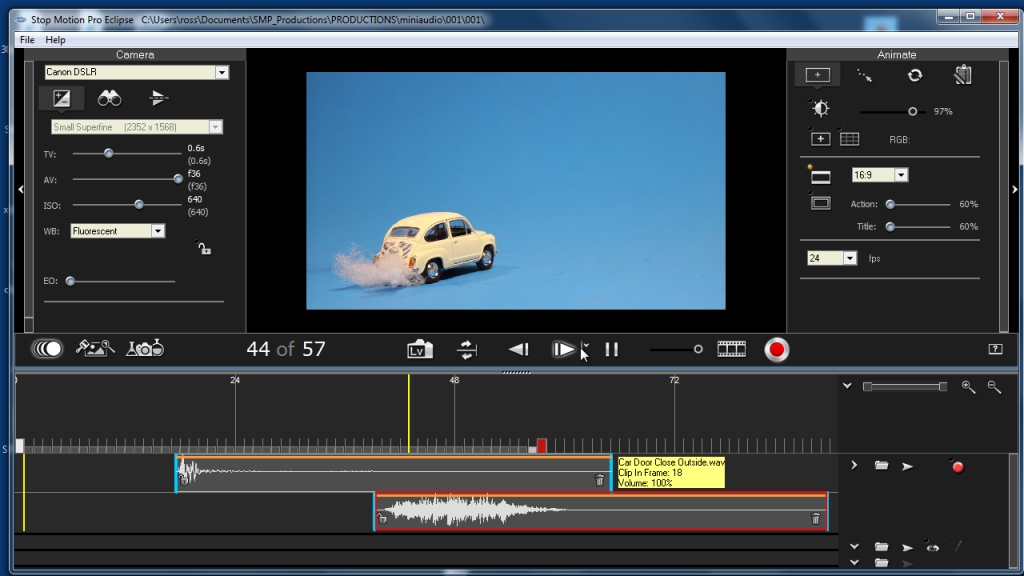
Pros
- Very quickly convert to over 180 formats
- Batch conversion
- Editing and conversion in one place
- Intuitive interface
- 200+ presets that cover all popular devices
Cons
- Невозможно добавить фильтры и стикеры в GIF-файлы
- Водяной знак в бесплатной пробной версии
Как сделать GIF с помощью Movavi Video Converter
Сначала загрузите, установите и запустите программу. Перетащите исходное видео в программу. Нажмите Отредактируйте и используйте инструменты на вкладке Trim , чтобы удалить все ненужные фрагменты. Затем нажмите Сохранить и закрыть . На вкладке Images выберите GIF в качестве целевого формата и выберите соответствующий пресет. Чтобы создать GIF, нажмите Конвертировать .
Подробнее читайте в статье по ссылке ниже:
Как конвертировать видео в GIF с помощью Movavi Video Converter
2.
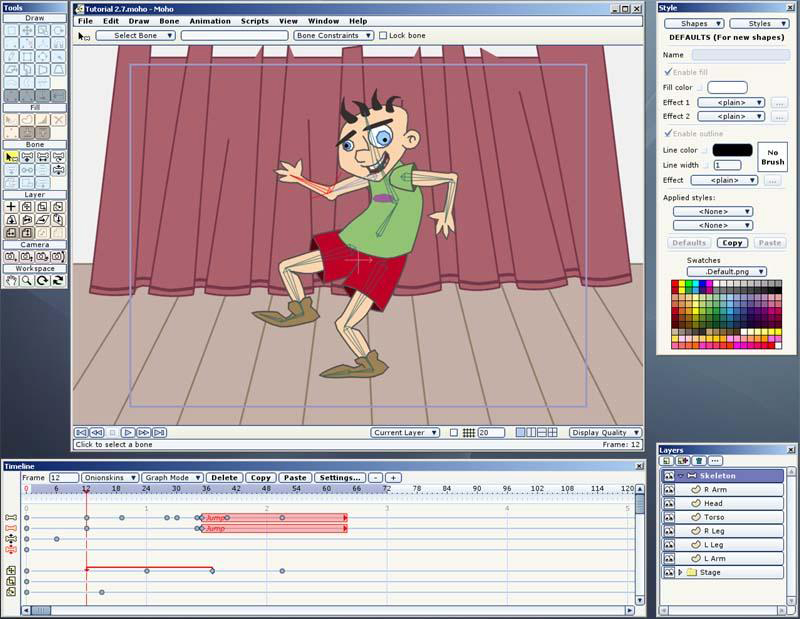 GIMP
GIMPОперационные системы — Windows, macOS и GNU/Linux
GIMP существует уже более 2 десятилетий, что делает его старым резервом в отношении программного обеспечения. Для тех, кто интересуется, GIMP расшифровывается как GNU Image Manipulation Program, и поэтому это прежде всего редактор изображений. Что касается сравнений, думайте об этом как о Photoshop от Adobe. Поскольку GIF-файлы — это, по сути, просто анимированные изображения, GIMP — это великолепное бесплатное программное обеспечение для этого и многого другого, а также один из лучших бесплатных редакторов GIF.
Pros
- Очень утонченные инструменты редактирования изображений
- Простой процесс создания GIF-файлов (см. FAQS)
- Открытый источник (бесплатно) GIF Maker .
3. SSuite Gif Animator
Операционная система — Windows
SSuite Gif Animator — это простое бесплатное программное обеспечение для редактирования GIF без излишеств.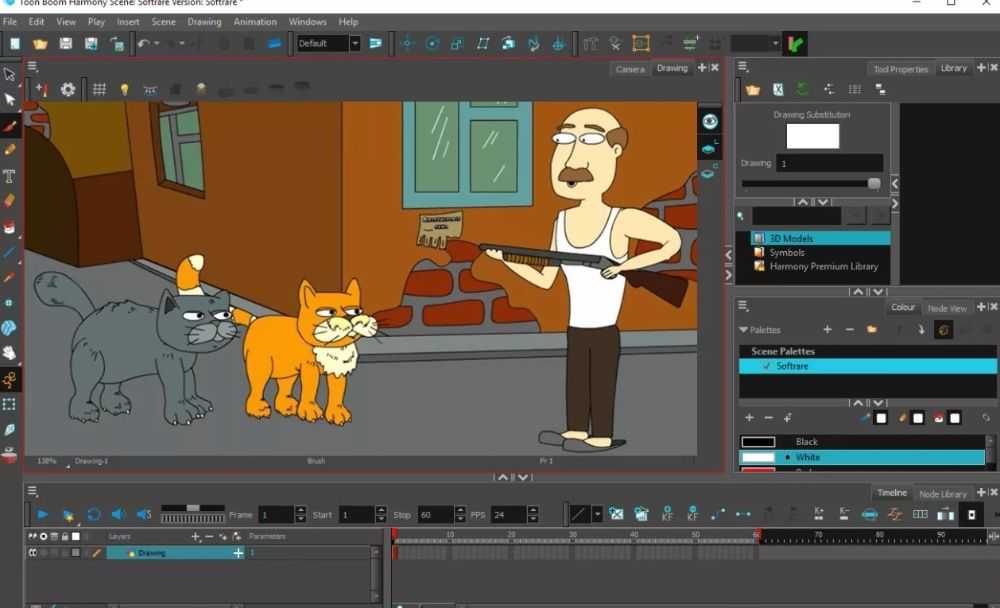 Имея очень небольшую кривую обучения, вы можете приступить к созданию GIF-файлов, слайд-шоу и даже простых видеороликов с помощью нескольких щелчков мыши. Для тех, кто ищет простоты, нет ничего проще, чем это программное обеспечение для создания GIF, которое можно бесплатно загрузить для ПК и которое почти не занимает места на вашем компьютере. Как экологически чистое программное обеспечение, оно предназначено для использования наименьших ресурсов вашей системы.
Имея очень небольшую кривую обучения, вы можете приступить к созданию GIF-файлов, слайд-шоу и даже простых видеороликов с помощью нескольких щелчков мыши. Для тех, кто ищет простоты, нет ничего проще, чем это программное обеспечение для создания GIF, которое можно бесплатно загрузить для ПК и которое почти не занимает места на вашем компьютере. Как экологически чистое программное обеспечение, оно предназначено для использования наименьших ресурсов вашей системы.
Pros
- Можно использовать как в 32-, так и в 64-битных системах
- Быстрое создание GIF-файлов
- Непритязательный пользовательский интерфейс
- Нет регистрации
- Не нужно загружать онлайн-версию
Минусы
- Требуется некоторое время, чтобы научиться эффективно использовать
- Не так много функций, которыми вы можете управлять
- Поддерживает только изображения JPG, JPEG, PNG и BMP
- Недоступно в других операционных системах
4.
 GiftedMotion
GiftedMotionОперационные системы — Windows, macOS и GNU/Linux
С GIF прямо в названии, GiftedMotion существует по одной причине; чтобы помочь вам легко создавать GIF-файлы. Разработанный Onyxbits, а также небольшой по размеру, это тоже часть бесплатного программного обеспечения для создания GIF. Как они упоминают на своем сайте, при создании GiftedMotion они используют подход KISS («будь проще, глупее») и предлагают безболезненный опыт создания GIF.
Плюсы
- По сути, нет кривой обучения
- Имеет функцию предварительного просмотра
- Не требует установки, требуется только добавить JAR на рабочий стол (требуется Java)
Минусы
- 8 чем JPG, JPEG, PNG и BMP
- Медленная загрузка больших файлов
5. ScreenToGif
Операционная система — Windows
ScreenToGif — довольно изящная и умная программа, позволяющая создавать GIF-файлы GIF-файлы, записывая свой экран, веб-камеру или доску для рисования.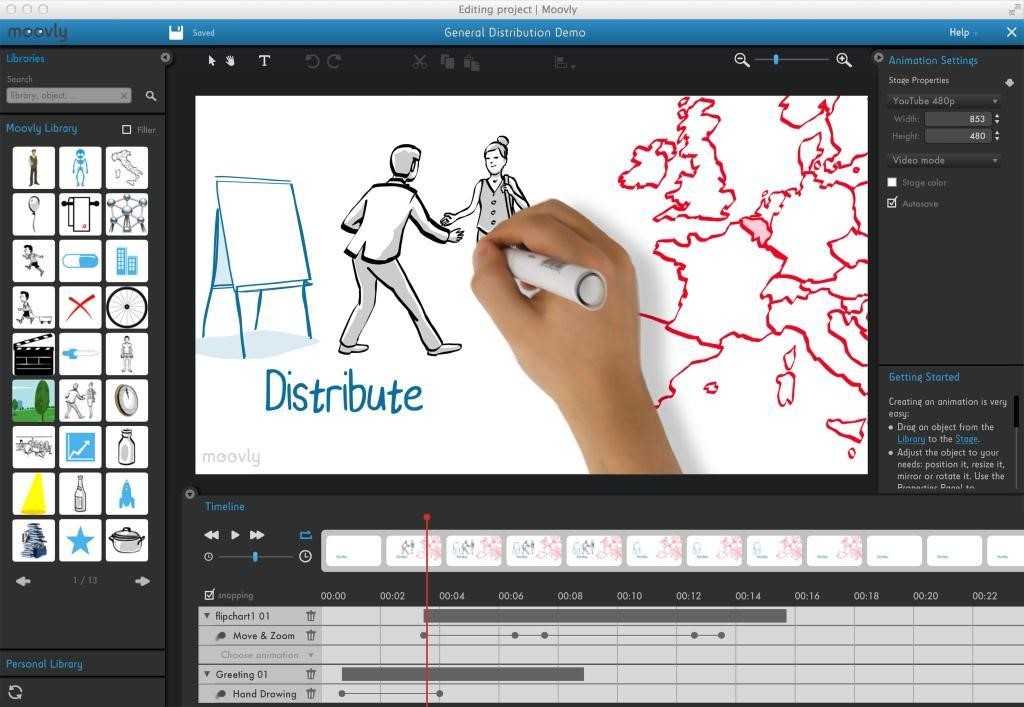 Иными словами, вы можете превратить то, что видите на экране, в GIF за считанные минуты. С помощью встроенных основных элементов управления редактированием вы можете добавлять нужные фрагменты и управлять кадрами по мере необходимости, а также, при необходимости, добавлять существующее видео или изображение в проект, над которым вы работаете. Это еще один бесплатный инструмент для создания GIF.
Иными словами, вы можете превратить то, что видите на экране, в GIF за считанные минуты. С помощью встроенных основных элементов управления редактированием вы можете добавлять нужные фрагменты и управлять кадрами по мере необходимости, а также, при необходимости, добавлять существующее видео или изображение в проект, над которым вы работаете. Это еще один бесплатный инструмент для создания GIF.
Pros
- Программа записи экрана позволяет выбрать, какую часть экрана записывать, а не все целиком
- Экспорт в GIF, APNG, видео, изображение, PSD или проект ScreenToGif
- Доступно на 24 языках
- С открытым исходным кодом и доступен как портативный, поэтому установка не требуется. программного обеспечения, будь то средство для создания GIF для Windows, Mac или Linux, есть варианты для всех основ.
И, как вы можете видеть, программное обеспечение для редактирования GIF сочетает в себе как сложность, так и функциональность. При выборе программного обеспечения для создания GIF, которое имеет смысл для вас, подумайте о том, что вам действительно нужно, и о своем уровне навыков, потому что некоторые из них потребуют больше времени для изучения, чем другие.
 Будь то бесплатное программное обеспечение для анимации GIF или что-то более премиальное, наверняка найдется то, что соответствует вашим требованиям.
Будь то бесплатное программное обеспечение для анимации GIF или что-то более премиальное, наверняка найдется то, что соответствует вашим требованиям.Создатели GIF онлайн
Возможно, вы не делаете достаточного количества GIF-файлов, чтобы гарантировать загрузку некоторого программного обеспечения для создания GIF бесплатно или иным образом, это достаточно справедливо. Иногда вам нужно просто зайти на веб-сайт и сделать это таким образом, другими словами, создатель GIF, который находится в сети. Чтобы сделать GIF онлайн, просто выберите один из сервисов ниже.
6. GIPHY
Среди самых известных мест в Интернете для получения и создания GIF-файлов GIPHY заявляет, что они обслуживают более 10 миллиардов единиц своего контента — GIF-файлы, стикеры, аркады, видео и многое другое — на севере. из 700 миллионов по всему миру. Даже с кажущимися бесконечными GIF-файлами вы не всегда можете найти то, что ищете, поэтому GIPHY также входит в число лучших бесплатных онлайн-аниматоров GIF.

Профи
- Простой модуль загрузки для создания GIF-файлов
- Совсем немного можно добавить для редактирования видео и изображений, например; анимированные титры, стикеры, фильтры и многое другое
- Может создавать GIF-файлы из клипов с YouTube, Vimeo и многих других
- Кажется, бесконечный запас уже созданных GIF-файлов
Минусы
- Поиск может быть утомительным из-за обилия контента
- Поддерживаемые форматы для загрузки принимаются только в виде JPG, PNG, GIF, MPF и MOV
- GIF могут иметь длину не более 15 секунд
7. Imgur
Запущенный в 2009 году, Imgur — еще один известный онлайн-производитель GIF. С охватом более 250 миллионов человек в месяц и миллиардами просмотров вы, вероятно, пересекались с контентом, который был создан здесь. Фактически, Imgur входит в топ-15 сайтов Alexa.
Профессионалы
- Простота в использовании — нажмите «Новый пост», затем «видео в GIF», добавьте URL-адрес и обрежьте
- Также имеет огромную базу данных контента, созданного сообществом
- Нет необходимости создавать учетную запись для использования
- Может создавать GIF-файлы длиной до 60 секунд
Минусы
- Ограниченное количество типов файлов, поддерживаемых для загрузки
8.
 Ezgif
EzgifEzgif гораздо больше похож на бесплатное программное обеспечение для создания GIF, которое мы рассмотрели выше, поскольку оно специально создано для этого, тогда как GIPHY и Imgur имеют аспект сообщества. С Ezgif вы просто загружаете свои файлы и делаете GIF, в этом смысле он очень соответствует своему названию.
Pros
- Высокая простота использования и отсутствие необходимости в особых технических знаниях
- Поддерживает больше форматов, чем другие варианты онлайн; GIF, JPG, PNG, APNG, HEIC, MNG, FLIF, AVIF, WebP и другие
- Может обрабатывать до 2000 файлов
- Имеет раздел «Советы», в котором можно найти полезные советы
Минусы
- Нет много возможностей для работы с изображениями
9. Picasion
Picasion следует за стилем Ezgif; онлайн-инструмент для создания GIF-файлов на лету. Без каких-либо прибамбасов и наворотов, Picasion настолько актуален, насколько это возможно.
 Вы можете загружать изображения со своего компьютера, URL-адреса или веб-камеры и приступать к работе.
Вы можете загружать изображения со своего компьютера, URL-адреса или веб-камеры и приступать к работе.PROS
- Очень простой
- Не требуется регистрация
- также не может создавать аватары и изменить размер
Cons
- Управляющий, Clumsy Interffien Ограниченная функциональность
10. Создание GIF
Подобно Imgur и GIPHY, Make a GIF содержит довольно много GIF-файлов, созданных сообществом, а также является местом, куда вы можете прийти, чтобы создать свои собственные. Вы найдете GIF-файлы для вдохновения и простые инструкции по превращению ваших изображений и видео в GIF-файлы.
Pros
- Clearly marked guidelines for uploading right on the homepage
- Can upload pictures, YouTube & Facebook videos, and your own videos and other GIFs
- Intuitive controls
Cons
- The free версия включает водяной знак
- Необходимо использовать премиум-версию для доступа к определенным наклейкам
- Интерфейс чистый, но может глючить
11.
 Пискель
ПискельВероятно, самый уникальный производитель GIF в этом списке, Piskel ориентирован на пиксельную графику, на что намекает название. Думайте в духе старой школы графики Mega Man. Вы можете создавать «спрайты», как они их называют, в их бесплатном онлайн-редакторе. Они также предлагают загружаемую автономную версию, что особенно удобно.
Pros
- Онлайн- и офлайн-версии — офлайн-работы для Windows, macOS и Linux
- Предварительный просмотр анимации по мере ее создания
- Открытый исходный код
Минусы
- Можно загружать только изображения
- На самом деле предназначено только для 8-битного вида подходит вам хорошо, но что насчет тех, кто в пути, кто все еще хочет иметь возможность создавать или находить GIF?
Мобильные приложения для создания GIF
В наши дни у каждого есть телефон, а половина мирового веб-трафика генерируется с мобильных устройств. go, но также и то, что будет доступно несколько сильных приложений для преобразования видео в GIF.

К счастью, они есть, и мы познакомим вас с лучшими производителями GIF для Android и Apple, которые помогут вам превратить видео в GIF в приложении и многое другое.
12. GIPHY
Операционные системы — Android и iOS
Вы уже узнали об онлайн-инструменте GIPHY выше, но знаете ли вы, что у них также есть приложение для создания GIF? Да, действительно, в дополнение к доступу к их огромной библиотеке, с помощью этого приложения для анимации GIF вы можете создавать GIF-файлы в режиме реального времени. Кроме того, целый ряд других опций, включая некоторые функции дополненной реальности. Как приложение для создания GIF, GIPHY — хороший выбор.
Pros
- Те же мощные инструменты, что и онлайн-версия для создания GIF-файлов
- Дополнительные функции, такие как стикеры и дополненная реальность
- Интегрируется как расширение клавиатуры, поэтому вы можете добавлять GIF-файлы в разговоры в iMessage, Facebook Messenger и других приложениях.

- Выбор редакции в Play Store
Минусы
- Иногда могут глючить
- Если вы ищете GIF, может быть сложно найти то, что вы хотите из-за огромного количества
13. ImgPlay
Операционные системы — Android и iOS
ImgPlay — еще одно приложение для создания GIF, на которое стоит обратить внимание. Это анимированное GIF-приложение с элегантным дизайном и интуитивно понятным интерфейсом оснащено различными фильтрами, наклейками и возможностями редактирования, что делает его отличным выбором.
Pros
- Можно снимать видео в приложении
- 30+ фильтров и цветовая коррекция для редактирования, чтобы получить эстетически приятные результаты из этого приложения для фотографий GIF
- Объединить несколько видео в одно
Минусы
- Есть реклама
14. GifMe!
Операционные системы – Android, iOS и Windows
GifMe! — это приятное приложение для анимации GIF без излишеств, которое позволяет быстро превратить видео, снятое на телефон, в GIF.
 Вы также можете создавать GIF-файлы из импортированных фотографий и видео из фотопленки и применять фильтры, наклейки, текст и рамки.
Вы также можете создавать GIF-файлы из импортированных фотографий и видео из фотопленки и применять фильтры, наклейки, текст и рамки.Pros
- Простое в использовании приложение для редактирования GIF
- Простой интерфейс
- Может импортировать GIF для редактирования из Tenor
- Это приложение для создания GIF для телефонов Windows — одно из немногих, если вы все еще используете этот тип телефона
Недостатки
- Возможности для настройки несколько ограничены
- Не так интуитивно понятны, как другие приложения
Независимо от типа телефона, который вы используете, нет сомнений, что программа для создания GIF от Apple или Android подойдет вам .
Излишне говорить, что у вас есть много отличных вариантов на выбор в отношении приложений, онлайн-редакторов и программного обеспечения для анимации GIF, так что найдите то, что лучше всего подходит для вас, и получайте удовольствие!
Ben Jacklin
Бен — писатель из Великобритании с квалификацией в области медиа и музыкальных технологий, он специализируется на обзорах программного обеспечения и учебных пособиях.
 Бен ведет блог о средствах массовой информации и технологиях с тех пор, как он был подростком со своей базы на востоке Англии.
Бен ведет блог о средствах массовой информации и технологиях с тех пор, как он был подростком со своей базы на востоке Англии.Movavi Конвертер Видео
Идеальный способ получить ваши медиафайлы в нужном вам формате!
Часто задаваемые вопросы
Что такое GIF?
Из-за отсутствия лучшего выражения GIF — это просто анимированная последовательность изображений. Это звучит очень похоже на видео, но есть различие, которое вы найдете ниже. Хотя по поводу произношения ведутся добродушные споры, несомненно то, что это аббревиатура от Graphics Interchange Format. Это формат растрового изображения, разработанный Стивом Уилхайтом из CompuServe более 30 лет назад, еще в 1987, чтобы создавать анимированные изображения с наименьшим возможным размером файла и экономить память.
Как работает GIF?
GIF-файлы находятся где-то между видео и неподвижными изображениями, они не являются ни тем, ни другим.
 GIF-файлы работают, ограничивая количество цветов до 256, чтобы уменьшить размер файла, и могут хранить более одного файла изображения внутри самого файла GIF, что означает, что вы можете думать о GIF больше как о флипбуке изображений, а не о фактическом видео.
GIF-файлы работают, ограничивая количество цветов до 256, чтобы уменьшить размер файла, и могут хранить более одного файла изображения внутри самого файла GIF, что означает, что вы можете думать о GIF больше как о флипбуке изображений, а не о фактическом видео.Как сделать анимированный GIF?
В настоящее время создание GIF стало проще, чем когда-либо, благодаря большому количеству программ для создания GIF, программного обеспечения для создания GIF, а также приложений. Что касается программного обеспечения и программ для загрузки, у вас есть такие варианты, как GiftedMotion и SSuite Gif Animator, с более прямой стороны, и такие инструменты, как GIMP, которые дают вам гораздо больший творческий контроль. Онлайн-редакторы, такие как GIPHY и Ezgif, также позволяют создавать GIF без необходимости загружать программу.
Как сделать GIF со звуком?
Строго говоря, в GIF-файлах нет звука, но это не значит, что вы не можете сделать что-то по сути то же самое.
 Чтобы создать GIF со звуком, вам действительно нужно сделать анимацию или короткий видеоклип. Способ создания GIF со звуком заключается в использовании программы редактирования, которая позволяет добавлять звуковую дорожку в ваш GIF и экспортировать ее в виде WebM, файла, который можно воспроизводить в веб-браузерах, или MP4, стандартного видеофайла. .
Чтобы создать GIF со звуком, вам действительно нужно сделать анимацию или короткий видеоклип. Способ создания GIF со звуком заключается в использовании программы редактирования, которая позволяет добавлять звуковую дорожку в ваш GIF и экспортировать ее в виде WebM, файла, который можно воспроизводить в веб-браузерах, или MP4, стандартного видеофайла. .Могу ли я сделать GIF с моим iPhone?
Конечно можешь! Создание их на вашем телефоне, как правило, является простым процессом, независимо от того, какое приложение для создания GIF вы решите использовать. Вы можете превратить изображения или видео в GIF-файлы всего за несколько быстрых шагов. Такие приложения, как GIPHY, ImgPlay, GIFX и другие, позволяют не только преобразовывать ваш контент в GIF-файлы, но и улучшать то, что вы загружаете, с помощью текста, наклеек, фильтров и других наложений.
Как превратить картинку в GIF?
GIF-файлы в первую очередь считаются сделанными из видеоклипов, и в большинстве случаев это действительно так, однако их можно сделать из изображений.
 По сути, все программы для создания GIF, которые вы найдете в GifMe! to Imgur to Make a Gif позволит вам начать создавать GIF-файлы из изображения.
По сути, все программы для создания GIF, которые вы найдете в GifMe! to Imgur to Make a Gif позволит вам начать создавать GIF-файлы из изображения.Однако, что касается типов файлов, вы можете оказаться ограниченными. Программное обеспечение для преобразования, такое как Movavi Video Converter, является отличным вариантом, поскольку оно позволяет конвертировать более 180 медиаформатов, включая практически любой формат изображения, который вы можете себе представить, и превращать их в GIF-файлы.
Как скачать GIF из GIPHY на ПК?
Иногда у вас либо нет настроения делать GIF, либо вы точно знаете, что ищете, и обнаруживаете себя в огромной базе данных GIPHY. Как скачать GIF из GIPHY на ПК или Mac после того, как вы нашли то, что хотите, без особых усилий. Чтобы загрузить из GIPHY, просто щелкните правой кнопкой мыши GIF, выберите Сохранить изображение как и переименуйте его, как хотите, поскольку имя файла по умолчанию, скорее всего, будет «Giphy».
Как редактировать GIF-файлы в GIMP?
GIMP — мощная программа для редактирования изображений, которая может показаться сложной, но использование GIMP в качестве средства для создания или редактирования GIF не должно быть сложной задачей.
 Вот краткое пошаговое руководство по редактированию GIF-файлов в GIMP.
Вот краткое пошаговое руководство по редактированию GIF-файлов в GIMP.- Нажмите Откройте в меню File и выберите свой GIF, отдельные кадры вашего анимированного GIF будут преобразованы в отдельный слой.
- Выберите кадр, который вы хотите отредактировать.
- Внесите свои правки.
- Продолжайте выполнять шаги 2 и 3, пока не закончите вносить изменения.
- Вернитесь в меню Файл и щелкните Экспортировать как , щелкните Изображение GIF и установите флажок Как анимация .
30 ЛУЧШАЯ программа для создания и редактирования GIF (бесплатная загрузка) 2022
GIF — это серия изображений или беззвучных видеороликов, которые можно постоянно зацикливать, не нажимая кнопку воспроизведения. Полная форма GIF — это формат обмена графикой. Есть много создателей GIF, которые помогут вам мгновенно создать анимированное изображение. Многие такие приложения позволяют вам контролировать скорость GIF-файлов и добавлять тексты с различными цветами, стилями и шрифтами.

Ниже приведен тщательно отобранный список Top GIF Maker с их популярными функциями и ссылками для скачивания GIF Maker. Список содержит как открытое (бесплатное), так и платное программное обеспечение.
Загрузка программного обеспечения для создания и редактирования GIF: Top Picks
Имя Платформа Ссылка Канва Интернет Узнать больше Снагит Windows, Mac Узнать больше Easy GIF Animator Интернет Узнать больше ПиксАрт Андроид Узнать больше Люмен5 Интернет Узнать больше 1) Canva
Canva — это программа для создания GIF-файлов, которая помогает вам создавать проекты вместе с вашей командой.
 Вы можете использовать его, чтобы добавить наклейки к вашей фотографии. Этот инструмент поможет вам добавить эффект прозрачности к любой фотографии.
Вы можете использовать его, чтобы добавить наклейки к вашей фотографии. Этот инструмент поможет вам добавить эффект прозрачности к любой фотографии.Особенности:
- Это поможет вам создать свой GIF, разрабатывая с нуля, чтобы визуализировать вашу идею контента.
- Позволяет анимировать дизайн.
- Позволяет вам поделиться с друзьями и семьей в Интернете.
- Помогает перетаскивать элементы.
Дополнительная информация >>
2) Snagit
Snagit — это приложение, которое позволяет захватывать GIF-файлы из видео. Это позволяет вам выбрать часть клипов, которые будут отображаться в GIF. Вы можете использовать это программное обеспечение для настройки различных файлов формата обмена графикой так, как вы хотите.
Особенности:
- Он может быстро сделать снимок экрана вашего рабочего стола.
- Вы можете легко переключаться между записью экрана и веб-камерой во время видео.

- Он предлагает основные инструменты редактирования, такие как кадрирование, штамп, изменение размера и т. д.
- Для работы со Snagit необходимо использовать свою учетную запись электронной почты.
Подробнее >>
3) Easy GIF Animator
Easy GIF Animator — одно из лучших приложений на рынке GIF для создания анимированных картинок, баннеров, кнопок и GIF-видео. Вы получите широкий спектр функций редактирования анимации, эффекты анимации, непревзойденное качество изображения и оптимизацию для Интернета.
Особенности:
- Вы можете легко создавать анимированные баннеры, кнопки, мультфильмы и картинки.
- Помогает изменять кадры анимации или рисовать новые картинки
- Позволяет создавать анимированные файлы GIF из фрагментов видеофайлов.
- Вы можете изменить размер или обрезать всю анимацию GIF одним щелчком мыши.
- Обеспечивает визуальные эффекты, такие как блестки, масштабирование, поворот и т.
 д.
д.
Подробнее >>
4) PicsArt
PicsArt — это инструмент для создания мемов, который помогает вам создавать мемы и участвовать в беседе. Этот онлайн-генератор мемов упрощает процесс создания мемов и помогает быстро создавать контент.
Характеристики:
- Вы найдете множество готовых рисунков мемов, которые можно напрямую применить к изображению по вашему выбору.
- Неограниченный бесплатный и премиальный контент.
- Это поможет вам быстро создавать мемы, сделать их расходными и понятными для вашей аудитории.
Дополнительная информация >>
5) Lumen5
Lumen5 — это инструмент для создания гифок, который поможет вам создать свой уникальный онлайн-мем и поделиться им в различных социальных сетях.
Особенности:
- Позволяет использовать изображения, GIF-файлы или видео для создания персонализированных мемов.

- Это поможет вам обрезать файл, отрегулировать яркость и выбрать шрифты по вашему выбору, чтобы создать индивидуальный мем.
- Поддерживаемые форматы: JPEG, MP4, BMP, PNG, GIF, WMV, MOV, AVI и другие.
Дополнительная информация >>
6) Filmora Meme Generator
Filmora Meme Generator — это онлайн-приложение, которое позволяет без проблем создавать GIF-файлы. Он связан с пакетом Wondershare. Это приложение позволяет добавлять текстовую подпись к GIF.
Особенности:
- Вы можете перетаскивать изображения, видео, GIF-файлы или вводить URL для загрузки.
- Этот онлайн-конструктор GIF позволяет с легкостью создавать GIF-файлы.
- Позволяет экспортировать такие файлы, как JPG, PNG или MP4.
- Позволяет добавлять эффекты к GIF.
- Поддерживаемая платформа: Web.
Подробнее >>
7) Imgur
Imgur — это самый простой инструмент для создания GIF-файлов с использованием видео.
 Этот высококачественный генератор GIF поможет вам найти самые смешные, информативные и вдохновляющие изображения, GIF-файлы и визуальные истории. Вы можете использовать его для создания GIF-файлов без создания учетной записи.
Этот высококачественный генератор GIF поможет вам найти самые смешные, информативные и вдохновляющие изображения, GIF-файлы и визуальные истории. Вы можете использовать его для создания GIF-файлов без создания учетной записи.Особенности:
- Удобный интерфейс.
- Эта программа для создания GIF предлагает проверку телефона.
- Этот инструмент для создания GIF поддерживает параметры загрузки с помощью перетаскивания.
- GIF-файлов с реакцией и автоматическое развертывание на рабочем столе.
- Видео и звук на Imgur.
- Вы можете поделиться своим окончательным творением с другими.
- Поддерживаемая платформа: Web.
Ссылка: https://imgur.com/vidgif
8) GifGuru
GifGuru — один из лучших инструментов для создания GIF, который позволяет легко и быстро объединять несколько изображений в один GIF. Это программное обеспечение для создания GIF позволяет вам установить квадратное соотношение сторон для Instagram или автоматический.
 Посетите приведенную ниже ссылку, чтобы загрузить приложение GIF Maker.
Посетите приведенную ниже ссылку, чтобы загрузить приложение GIF Maker.Особенности:
- Вы можете контролировать скорость GIF-файлов.
- Добавляйте тексты в формате GIF с различными цветами, стилями и шрифтами.
- Позволяет добавлять такие фильтры, как черно-белый, баланс белого, яркость и т. д.
- В нем более 50 забавных наклеек.
- Это приложение для создания GIF поддерживает более 200 изображений и более 50 кадров.
- Делитесь GIF-файлами в Twitter, Facebook, WhatsApp и т. д.
- Поддерживаемая платформа: Android
Ссылка: https://play.google.com/store/apps/details?id=com.xvideostudio.gifguru
9) ScreenToGif
ScreenToGif — это инструмент с открытым исходным кодом, который позволяет записывать, редактировать и изменить GIF. Это позволяет вам делать снимки экрана, цифровой доски для эскизов или вашей веб-камеры.

Особенности:
- Вы можете изменить его приложение так, как вам нравится.
- Это программное обеспечение GIF имеет встроенный редактор для редактирования файлов GIF.
- Поддерживаемая платформа: Windows.
Ссылка: https://www.screentogif.com/
10) Giphy
Giphy — одна из лучших программ для создания GIF, позволяющая создавать и делиться своими творениями. Это позволяет вам выбирать исходный материал с Vimeo и YouTube. Это программное обеспечение для создания анимированных GIF позволяет вам легко упорядочивать файлы в желаемом порядке.
Особенности:
- Giphy позволяет сделать кадр короче или длиннее.
- Предлагает широкий выбор наклеек.
- Этот высококачественный инструмент для создания GIF позволяет добавлять подписи.
- Коллекция изображений этого программного обеспечения для редактирования GIF может быть легко преобразована в GIF.

- Поддерживаемая платформа: Web.
Ссылка: https://giphy.com/create/gifmaker
11) Gickr
Gickr — это инструмент, позволяющий мгновенно создавать анимированные GIF. Это одно из лучших приложений для создания GIF, которое позволяет загружать изображения или импортировать их из Flickr (приложение для управления фотографиями). Это приложение для создания GIF позволяет добавлять более 10 фотографий одновременно.
Особенности:
- Вы можете создавать забавные слайд-шоу с друзьями.
- Обеспечивает мультфильмы, баннеры, превью и многое другое.
- Позволяет размещать GIF в MySpace, Hi5, Bebo и т. д.
- Вы можете создавать GIF без внешнего программного обеспечения, такого как флэш-память.
- Этот инструмент для создания GIF позволяет загружать изображения разных размеров.
- Это поможет вам легко настроить скорость GIF-файлов.
- Поддерживаемая платформа: Web.

Ссылка: http://gickr.com/
12) SSuite Gif Animator
SSuite Gif Animator — это инструмент, который можно установить с USB или любого запоминающего устройства. Это приложение позволяет вам сделать простой GIF без каких-либо хлопот.
Особенности:
- Вы можете легко добавлять, удалять или сохранять изображения.
- Позволяет настроить кадр, время задержки и положение кадра.
- Приложение автоматически изменяет размеры всех изображений до одного размера.
- Поддерживаемая платформа: Windows.
Ссылка: https://www.ssuitesoft.com/gifanimator.htm
13) PicsArt GIF & Sticker Maker
PicsArt GIF & Sticker Maker — это инструмент, который позволяет вам настраивать нужные вам параметры. Это позволяет добавлять текст к изображению.
Особенности:
- Это приложение предлагает интуитивно понятный пользовательский интерфейс.

- Позволяет добавлять эффекты к GIF.
- Создавайте/редактируйте GIF с высокой скоростью и высоким качеством.
- Поддерживаемая платформа: iOS.
Ссылка: https://apps.apple.com/us/app/picsart-gif-sticker-maker
14) GIF Maker, GIF Editor, Video Maker, Video to GIF
GIF Maker — это приложение который позволяет создавать или редактировать четкие, плавные и быстрые анимированные GIF-файлы. Этот инструмент позволит вам создавать GIF из изображений, камеры, анимированных GIF и записи экрана. Интерфейс этого приложения удобен и прост в использовании. Вы можете посетить приведенную ниже ссылку для бесплатной загрузки GIF, чтобы получить это приложение.
Особенности:
- Вы можете преобразовать видео в GIF.
- Позволяет объединить несколько изображений в один GIF.
- Позволяет записывать видео с камеры.
- Экран мобильного телефона можно записать и преобразовать в GIF.

- Создавайте/редактируйте GIF с высокой скоростью и высоким качеством.
- Это поможет вам обрезать, ускорить, изменить размер и многое другое.
- Вы можете добавлять стикеры в GIF.
- Это средство для создания GIF можно использовать для добавления рукописного текста.
- Поддерживает более 400 изображений.
- Поддерживаемая платформа: Android
Ссылка: https://play.google.com/store/apps/details
15) GiftedMotion
GiftedMotion — это простой в использовании бесплатный GIF-аниматор, который можно использовать без установки. Это приложение поддерживает множество языков, включая итальянский и голландский.
Особенности:
- Легко управлять последовательностью изображений.
- Вы можете просматривать изображения.
- Этот бесплатный инструмент для создания GIF позволяет редактировать существующие изображения.
- Форматы входных файлов включают JPG, PNG, JPEG, GIF и другие.

- Поддерживаемые платформы: Android, iOS, Mac и Windows.
Ссылка: http://www.onyxbits.de/giftedmotion
16) GIFPAL
GIFPAL — это программа, позволяющая создавать GIF-анимацию и редактировать ее с помощью камеры телефона или веб-камеры. Это программное обеспечение для редактирования GIF предлагает множество приложений, которые помогут вам легко создавать анимированные изображения.
Особенности:
- Позволяет без проблем выбрать размер GIF.
- Доступ к инструменту возможен без регистрации.
- Этот онлайн-конструктор GIF предлагает множество галерей и эффектов.
- Поддерживаемые платформы: Интернет.
Ссылка: https://www.gifpal.com/gallery/
17) Gimp
GIMP — бесплатное приложение для создания GIF с открытым исходным кодом. Эта удобная программа для создания GIF поможет вам эффективно управлять цветом.
 Это позволяет улучшить фотографию с меньшими усилиями. Вы можете перейти по ссылке ниже, чтобы загрузить программное обеспечение для создания GIF.
Это позволяет улучшить фотографию с меньшими усилиями. Вы можете перейти по ссылке ниже, чтобы загрузить программное обеспечение для создания GIF.Особенности:
- Сохранение файлов во многих форматах, таких как GIF, JPEG, PNG и т. д.
- Позволяет выполнять несколько операций отмены и повтора.
- Возможна многократная отмена или повтор.
- Предоставляет трансформируемые выделения и пути.
- Предлагает до 100 доступных плагинов.
- Это бесплатное программное обеспечение GIF имеет инструмент извлечения переднего плана.
- Поддерживаемая платформа: Windows
Ссылка: https://www.gimp.org/tutorials/Simple_Animations/
18) GIF Me
GIF Me — это мобильное приложение, позволяющее создавать изображения в формате GIF без каких-либо знаний и опыта. Он позволяет импортировать более 150 изображений одновременно. Это приложение поможет вам изменить скорость анимации.

Особенности:
- Эта программа для создания GIF позволяет импортировать сохраненные GIF.
- Вы можете легко редактировать GIF.
- Позволяет добавлять текст, наклейки и рамки.
- Вы можете применить фильтр к изображению.
- Последовательность изображений можно легко контролировать.
- Поделитесь своим GIF в Twitter, Giphy, Facebook, Instagram.
- Поддерживаемая платформа: Android.
Ссылка: https://play.google.com/store/apps/details?id=com.xnview.XnGif
19) ImgFlip
ImgFlip — это онлайн-инструмент для создания бесплатных изображений в формате GIF. Приложение позволяет без помех добавлять текст и фотографии. Он позволяет создавать GIF-файлы с Vimeo, YouTube и других веб-сайтов.
Особенности:
- Позволяет пользователям сохранять изображения в Интернете.
- Вы можете загрузить URL видео или GIF.

- Этот онлайн-конструктор GIF позволяет создавать GIF-файлы на компьютере или телефоне.
- Загрузите изображения на свой компьютер.
- Поддерживаемая платформа: Web.
Ссылка: https://imgflip.com/gif-maker
20) Lively
Lively — приложение для создания GIF-файлов и фильмов из живых фотографий. Оно позволяет вам обмениваться изображениями с друзьями на Facebook, Slack, Tumblr и т. д. Это приложение обеспечивает полный контроль над GIF с воспроизведением назад, в обратном направлении, обрезкой и т. д.
Особенности:
- Позволяет управлять скоростью анимации.
- GIF большого размера можно легко сделать маленьким.
- Этот создатель GIF автоматически добавляет метаданные в фотографию.
- Поддерживаемая платформа: iOS.
Ссылка: https://apps.apple.com/us/app/lively-live-photo-to-gif
21) Picasion
Picasion — это приложение, которое позволяет создавать анимированные GIF-файлы онлайн.
 Он позволяет импортировать фотографии с компьютера или из Picasa Web и Flickr. Это приложение позволяет без проблем разделять изображения и изменять их размер.
Он позволяет импортировать фотографии с компьютера или из Picasa Web и Flickr. Это приложение позволяет без проблем разделять изображения и изменять их размер.Особенности:
- Этот онлайн-конструктор GIF поддерживает различные размеры.
- Вы можете сделать скорость быстрой, нормальной и медленной.
- Позволяет создавать анимированные аватары.
- Picasion позволяет добавить более 10 фотографий.
- Поддерживаемая платформа: Web.
Ссылка: http://picasion.com/
22) MakeAGif
MakeAGif — это онлайн-инструмент для создания изображений GIF из любого изображения. Это приложение позволяет упорядочивать изображения по имени или дате. Это позволяет добавлять более одного изображения одновременно.
Особенности:
- Вы можете создавать GIF-файлы из видео YouTube.
- Это поможет вам легко редактировать любое изображение GIF.

- Вы можете перетаскивать изображения на веб-сайт.
- Этот онлайн-создатель GIF позволяет просматривать готовые изображения.
- Поддерживаемая платформа: Web.
Ссылка: https://makeagif.com/
23) GIF Toaster
GIF Toaster — это инструмент, который позволяет вам создавать анимированные изображения без каких-либо хлопот. Это приложение позволяет добавить 8+ фотографий. Он доступен на английском, корейском и японском языках.
Особенности:
- Этот создатель GIF предлагает простой в использовании интерфейс.
- Позволяет конвертировать все типы медиафайлов в формат GIF.
- Обеспечивает высокое качество GIF.
- Вы можете загрузить изображение, вставив URL-адрес.
- Может конвертировать видео в GIF.
- Поддерживаемая платформа: iOS.
Ссылка: https://apps.apple.com/us/app/gif-toaster-gif-maker
24) GIF Maker – Редактор GIF
GIF Maker – GIF Editor – это инструмент, позволяющий создавать анимированные изображения с мобильного телефона.
 Это позволяет вам поделиться окончательной фотографией на сайтах социальных сетей, таких как Twitter, Facebook, Gipphy и других. Вы можете использовать это бесплатное программное обеспечение для анимированных GIF-файлов, чтобы вырезать видео перед созданием GIF-файлов.
Это позволяет вам поделиться окончательной фотографией на сайтах социальных сетей, таких как Twitter, Facebook, Gipphy и других. Вы можете использовать это бесплатное программное обеспечение для анимированных GIF-файлов, чтобы вырезать видео перед созданием GIF-файлов.Особенности:
- Вы можете добавить этикетку с цветом и стилем.
- Этот бесплатный редактор GIF позволяет просматривать популярные GIF-файлы.
- Готовый GIF можно импортировать в галерею.
- Вы можете удалить фон GIF.
- Создание GIF-видео из социальной сети.
- Это приложение для создания GIF позволяет добавить более 100 забавных наклеек.
- Поддерживаемая платформа: Android.
Ссылка: https://play.google.com/store/apps/details?id=com.kayak.studio.gifmaker
25) Ezgif.com
вам мгновенно делать анимированные изображения. Это приложение может создавать GIF-файлы в высоком качестве.
 Он позволяет загружать файлы в форматах JPG, GIF, PNG, BMP и т. д.
Он позволяет загружать файлы в форматах JPG, GIF, PNG, BMP и т. д.Особенности:
- Вы можете управлять скоростью GIF-файлов.
- Автоматически сохраняет кадры в алфавитном порядке.
- Ezgif.com позволяет изменять размер, обрезать и оптимизировать изображение.
- Это программное обеспечение для создания GIF предлагает интуитивно понятный пользовательский интерфейс.
- Поддерживаемая платформа: Web.
Ссылка: https://ezgif.com/maker
26) RecordIT
RecordIT — это инструмент, который позволяет конвертировать записанное видео в GIF. Это позволяет вам поделиться своим творением с другими людьми. Это программное обеспечение GIF позволяет легко запускать и останавливать запись экрана.
Особенности:
- Вы можете выбрать программу для записи видео и создания GIF.
- Это бесплатное программное обеспечение для анимированных GIF-файлов Предоставляет уведомление, когда видео успешно загружено на сервер.

- Поддерживаемая платформа: Windows, Mac.
Ссылка: https://recordit.co/
27) Онлайн-конвертер GIF
Онлайн-конвертер GIF — это инструмент, который позволяет преобразовать набор изображений в анимированный GIF. Это приложение можно использовать без каких-либо знаний или опыта.
- Преобразование MP4, MOV, WEB, WEBM, AVI в GIF.
- Может хранить сжатые данные без потери качества.
- Поддерживаемая платформа: Web
Ссылка: https://convertio.co/gif-converter/
Часто задаваемые вопросы:
❓ Что такое GIF?
GIF — это серия изображений или беззвучных видеороликов, которые могут постоянно воспроизводиться без нажатия кнопки воспроизведения. Полная форма GIF — это формат обмена графикой.
⚡ В чем преимущества GIF Maker?
Вот преимущества GIF Maker:
- Вы можете выбрать часть для записи видео и создания GIF.

- Уведомляет об успешной загрузке GIF-файла на сервер.
- Вы можете создавать GIF без внешнего программного обеспечения, такого как флэш-память.
- Это поможет вам легко настроить скорость GIF-файлов.
🏅 Как работает GIF?
GIF — это формат обмена графикой. В основном это анимация путем объединения нескольких изображений в один файл. Этот формат поддерживает 8 бит на пиксель для всех изображений. GIF также поддерживает анимацию и предоставляет отдельную палитру из 256 цветов.
⭐ Каковы общие черты GIF Maker?
Вот общие черты GIF Maker:
- Вы можете создавать забавные слайд-шоу с друзьями.
- Обеспечивает мультфильмы, баннеры, превью и многое другое.
- Это приложение позволяет создавать цикл изображений.
- Он предлагает интуитивно понятный пользовательский интерфейс.
- Это поможет вам легко редактировать любое изображение GIF.
- Вы можете перетаскивать изображения на веб-сайт.

6 Лучшее бесплатное программное обеспечение для редактирования анимированных GIF-файлов для Windows
Вот список из лучших бесплатных программ для редактирования анимированных GIF для Windows. Используя эти программы, вы можете редактировать существующий анимированный GIF и его отдельные кадры. Это рекомендуемое программное обеспечение, которое содержит все необходимые инструменты и параметры, которые вы можете использовать для изменения анимированных GIF-файлов. Некоторые из важных функций редактирования, предоставляемых в этом программном обеспечении, включают добавление или удаление кадров, изменение скорости GIF, преобразование анимированного GIF (поворот, обрезка, изменение размера, отражение и т. д.), применение эффектов и фильтров, настройку цветового профиля, и т. д.
Кроме того, большинство этих программ предоставляют несколько инструментов для рисования, с помощью которых можно вручную создавать диаграммы или фигуры поверх анимированного GIF.
 Инструменты рисования, предоставляемые этим программным обеспечением, включают кисть , фигуры, линию, перо, карандаш, текст, лассо, выделение, цветовую палитру , и т. д. Большинство из них представляют собой программное обеспечение для редактирования графики, которое позволяет создавать и редактировать изображения в различных форматах. например, PNG, JPEG, BMP, ICO, ANI, CUR, TIFF, и т. д. Некоторые из этих программ также позволяют преобразовывать часть видео в анимированный GIF.
Инструменты рисования, предоставляемые этим программным обеспечением, включают кисть , фигуры, линию, перо, карандаш, текст, лассо, выделение, цветовую палитру , и т. д. Большинство из них представляют собой программное обеспечение для редактирования графики, которое позволяет создавать и редактировать изображения в различных форматах. например, PNG, JPEG, BMP, ICO, ANI, CUR, TIFF, и т. д. Некоторые из этих программ также позволяют преобразовывать часть видео в анимированный GIF.В общем, это очень функциональные, но удобные редакторы анимированных GIF. Я упомянул все основные функции каждого программного обеспечения, чтобы вы могли выбрать то, которое соответствует вашим требованиям. Итак, просмотрите список, чтобы найти свое любимое программное обеспечение для редактирования анимированных GIF.
Мое любимое бесплатное программное обеспечение для редактирования анимированных GIF-файлов для Windows:
RealWorld Paint — одно из моих любимых приложений, поскольку в нем можно редактировать отдельные кадры GIF.
 Он предоставляет все необходимые функции, а также чрезвычайно прост в использовании.
Он предоставляет все необходимые функции, а также чрезвычайно прост в использовании.Instagiffer — еще один мой фаворит, потому что он также позволяет создавать анимированные GIF-файлы из видеофайлов.
Вам также могут понравиться некоторые лучшие бесплатные программы для изменения размера анимированных GIF, программы для создания мемов GIF и программы для редактирования кадров GIF для Windows.
RealWorld Paint
RealWorld Paint — простой, но эффективный редактор анимированных GIF-файлов для Windows. Используя его, вы можете редактировать каждый кадр анимированного GIF по отдельности. Когда вы импортируете анимированный GIF, вы сможете просматривать его кадры под интерфейсом. Теперь вы можете использовать доступные параметры редактирования и инструменты рисования для улучшения анимированного GIF. Давайте поговорим об инструментах, которые вы получаете для редактирования анимированного GIF.
Основные характеристики:
- Позволяет вам изменять размер анимированного GIF, вращать его, отражать, отражать, и т.
 д.
д. - Вы можете добавить новые кадры в анимированный GIF, удалить определенный кадр, изменить/обратить порядок кадров, изменить скорость анимированного GIF, и многое другое.
- Позволяет добавлять круглую рамку, водяной знак, различные маски (размытие, увеличение, уменьшение и т. д.) и многое другое в анимированный GIF.
- Вы можете добавлять различные эффекты и фильтры для улучшения внешнего вида GIF, в том числе тень, скос, свечение, размытие прямоугольника, радиальное размытие, пикселизация, и т. д.
- Он содержит различные инструменты рисования, с помощью которых вы можете рисовать поверх анимированного GIF, такие как кисть, линия, формы, заливка заливкой, клонирование, текстовое изображение, и т. д.
Дополнительные возможности:
- С его помощью можно создавать значки, статические или анимированные курсоры и другую графику.
- Предоставляет удобную опцию Создать диафильм , которую можно использовать для создания изображения из всех кадров GIF.

- Помимо общих форматов изображений, он также поддерживает такие форматы, как Animated PNG и Animated WebP .
Заключение:
В целом, это отличный бесплатный анимированный GIF-редактор с множеством инструментов для обработки графики и анимации.
Домашняя страница
Страница загрузки
Instagiffer
Instagiffer — еще один хороший анимированный GIF-редактор для Windows и Mac. По сути, это конвертер видео в GIF, который позволяет создавать анимированные GIF из части видео. Используя его, вы также можете импортировать существующий анимированный GIF, а затем улучшать его, используя различные параметры редактирования. Давайте посмотрим, каковы основные функции этого программного обеспечения для редактирования анимированных GIF.
Основные характеристики:
- Вы можете изменить скорость анимированного GIF.
- Он позволяет вам вставлять несколько подписей в GIF при настройке параметров текста, таких как цвет текста, тип шрифта, выравнивание и т.
 д.
д. - Вы можете настроить яркость, размер кадра, плавность и качество анимированного GIF с помощью соответствующих ползунков из основного интерфейса.
- В нем предусмотрена панель Effects для применения эффектов и фильтров к анимированным GIF-файлам, таким как исчезновение цвета, тон сепии, выгоревшие углы, ностальгический вид, раскрашивание, размытие, черно-белое, маска редактирования, и т. д.
- Он также предоставляет возможность вручную обрезать кадры и применять некоторые эффекты кадра, включая Make It Loop, Reverse, и Crossfade .
Дополнительные возможности:
- Позволяет импортировать несколько кадров для создания анимированного GIF.
- Вы можете экспортировать отдельные кадры GIF в изображения PNG.
- Вы даже можете снимать видео с экрана и преобразовывать его в анимированный GIF.
- Предоставляет возможность загружать созданные анимированные GIF-файлы в Imgur.

Заключение:
Это простая, но эффективная программа для редактирования анимированных GIF, которую вы можете использовать, не платя ни копейки.
Домашняя страница
Страница загрузки
GIMP
GIMP — это бесплатное программное обеспечение для редактирования GIF-анимации с открытым исходным кодом для Windows, Linux и Mac. Это популярный редактор изображений, который также позволяет создавать и редактировать анимированные GIF-файлы. Он предоставляет богатый набор инструментов, которые позволяют улучшить анимированный GIF. В нем можно редактировать отдельные кадры анимированного GIF. Давайте поговорим о его инструментах для редактирования GIF.
Основные характеристики:
- Позволяет добавлять новые кадры в GIF, удалять существующие, изменять порядок кадров и т. д.
- Вы можете преобразовывать кадры GIF с помощью таких параметров, как поворот, отражение, обрезка, масштабирование, и т.
 д.
д. - Он предоставляет множество эффектов и фильтров для применения к кадрам анимированного GIF, например размытие, улучшение, искажение, шум, свет и тень, обнаружение краев, художественный, и т. д.
- Вы получаете большое количество инструментов рисования для ручного рисования анимированных GIF, например карандаш, растушевка, кисть, ластик, текст, инструменты выделения, и т. д.
- Также позволяет изменять скорость анимации GIF.
Как редактировать анимированный GIF в GIMP:
Поскольку процесс редактирования анимированного GIF в GIMP немного сложнее, чем в других программах, я упоминаю шаги, которые вам необходимо выполнить:
- Импортируйте анимированный GIF и вы сможет просматривать его кадр в окне слоев.
- Теперь отредактируйте GIF с помощью вышеупомянутых инструментов.
- Для предварительного просмотра отредактированного GIF используйте параметр «Анимация» > «Фильтры» > «Воспроизведение».
 Отсюда вы также можете настроить скорость воспроизведения анимированного GIF.
Отсюда вы также можете настроить скорость воспроизведения анимированного GIF. - Наконец, выберите Файл > Экспортировать как и сохраните отредактированный GIF. При сохранении анимации в формате GIF не забудьте установить флажок «Как анимация».
Заключение:
Это отличная программа для редактирования анимированных GIF и любых графических файлов, таких как PNG, JPG, BMP, EPS и т. д.
Домашняя страница
Страница загрузки
VideoSolo Video to GIF Converter
VideoSolo Video to GIF Converter , как следует из названия, это бесплатный конвертер видео в анимированный GIF для Windows и Mac. Используя его, вы также можете редактировать существующие анимированные GIF. В нем вы должны импортировать анимированный GIF, а затем использовать параметр «Редактировать», присутствующий на верхней панели инструментов. Он предоставляет некоторые выборочные инструменты редактирования GIF, которые упоминаются ниже:
Основные функции:
Для редактирования анимированного GIF в нем предусмотрены следующие функции:
- Позволяет вращать или переворачивать анимированный GIF.

- Вы можете обрезать GIF с помощью параметров, включая размер области обрезки, положение области обрезки и режим масштабирования .
- Позволяет настраивать яркость, контрастность, насыщенность и оттенок.
- Вы можете добавить водяной знак к анимированному GIF в виде текста или изображения.
- Вы можете настроить дополнительные параметры вывода GIF, включая частоту кадров, разрешение и т. д.
- Он позволяет просматривать как исходные, так и отредактированные версии анимированного GIF в режиме реального времени для сравнения.
Дополнительные возможности:
- Вы можете создавать анимированные GIF-файлы из большого количества видеофайлов, включая MP4, AVI, M4V, 3GP, MOV, MKV, VOB и т. д.
Заключение:
Это очень хорошая программа для создания и редактирования анимированных GIF-файлов. Кроме того, он имеет чистый и интуитивно понятный графический интерфейс, который поможет вам легко выполнить свою задачу.

Домашняя страница
Страница загрузки
Chasys Draw IES
Chasys Draw IES — многофункциональный редактор анимированных GIF-файлов для Windows. Это пакет программного обеспечения, который предоставляет различное программное обеспечение, связанное с графикой, для создания и редактирования графики, преобразования изображений и просмотра графики. Используя его Chasys Draw IES Artist программное обеспечение, вы можете легко редактировать анимированный GIF.
Основные характеристики:
Вот основные функции Chasys Draw IES Artist, которые необходимы для редактирования анимированного GIF:
- Он содержит набор инструментов с такими инструментами рисования, как Карандаш, Кисть, Ластик, Кисть для создания эффектов, Кисть с узором, Пользовательский Форма, пятно, вырезка, бритва, опакер, пистолет-распылитель , наложение текстур, текстовый рисунок, и многое другое. Используя эти инструменты, вы можете вручную рисовать поверх GIF.

- К анимированному GIF можно применять различные эффекты, в том числе тиснение, маслянистость, шум, срединный шум, размытие, постеризация, дуэт, негатив, резкость, и т. д.
- Позволяет вам преобразовывать анимированный GIF, изменять продолжительность кадра или общую скорость GIF, вставлять новые кадры, удалять существующие кадры, и т. д.
- Вы можете редактировать отдельный кадр в отдельном окне со всеми упомянутыми инструментами и опциями.
- Предварительный просмотр отредактированного GIF в реальном времени можно просмотреть в его интерфейсе.
- Предоставляет панель слоев для редактирования и управления отдельными кадрами и элементами анимированного GIF.
- Вы получаете цветовую палитру для выбора цветов для редактирования.
Дополнительные возможности:
- Вы можете создавать графику в различных форматах, включая JPG, ICO, CUR, ANI, PNG, WEBP, TIFF, TGA и т.
 д.
д. - Позволяет создавать объектную и кадровую анимацию с нуля.
- Поддерживает плагины и скрипты автоматизации.
Вывод:
Это отличный редактор анимированных GIF со всеми необходимыми, а также расширенными инструментами для улучшения анимированных GIF.
Домашняя страница
Страница загрузки
Express Animate
Express Animate — следующий бесплатный редактор анимированных GIF для Windows. По сути, это программное обеспечение для создания анимации, которое также позволяет импортировать и улучшать существующий анимированный GIF. Вы можете редактировать анимированный GIF, используя ряд предоставляемых им инструментов. Кроме того, вы также можете создать новый анимированный GIF. Давайте посмотрим, какие инструменты предлагаются в этом программном обеспечении.
Основные возможности этого бесплатного программного обеспечения для редактирования анимированных GIF:
- Оно позволяет устанавливать скорость, масштабировать, применять вращение и изменять непрозрачность анимированного GIF.

- В анимированный GIF можно добавлять фигуры, изображения, клипарты, фиктивные объекты и многое другое.
- Он также позволяет добавлять собственный текст в GIF.
- В нем присутствует несколько эффектов для применения к анимированному GIF, например шум, постеризация, негатив, сепия, пикселизация, размытие, два тона, мозаика, и т. д.
- Позволяет включить анимацию для добавленного объекта в GIF.
Дополнительные возможности:
- Он содержит встроенные библиотеки изображений и звуков, откуда вы можете загружать и добавлять изображения и музыку к анимации.
- Помимо анимированного GIF, он позволяет сохранять анимацию в большом количестве видеоформатов, включая AVI, MOV, MP4, OGV, WebM, WMV, 3GP, FLV, HTML5 и других.
Заключение:
В целом, это хороший редактор анимированных GIF с чистым графическим интерфейсом.
Домашняя страница
Страница загрузки
Похожие сообщения
Написать комментарий
11 лучших программ/инструментов для создания GIF-файлов
GIF-файлы стали популярным способом выражения эмоций в Интернете.

Фактически, Giphy, самый популярный сайт для обмена GIF-файлами, ежедневно принимает более 300 миллионов пользователей. Это безумие и показывает, какое помешательство существует на GIF-файлах.
Не знаю, как вы, а я делюсь GIF-ками в соцсетях буквально каждый день, и это веселее, чем традиционные смайлики, возможно, потому, что они визуально более выразительны. Независимо от того, что вы чувствуете, есть GIF, чтобы выразить это точно.
Но что делать, если по какой-то причине вы не можете найти нужную гифку в нужное время? Ну, это когда вы создаете свои собственные. С помощью веб-сайтов, упомянутых в этой статье, вы можете создавать свои собственные GIF-файлы и взаимодействовать со своей аудиторией.
Если это звучит интересно, давайте перейдем к делу.
GIF Maker от Giphy
Этот список не может быть полным без упоминания Giphy, поэтому лучше начать с него. Как я уже говорил выше, этот сайт является самым популярным источником для создания и обмена GIF-файлами в Интернете.
 Он был основан в 2013 году и с тех пор стал популярным сайтом для GIF-файлов.
Он был основан в 2013 году и с тех пор стал популярным сайтом для GIF-файлов.С их опцией GIF Maker вы можете загружать любые видео/клипы из Интернета и создавать из них свои собственные GIF-файлы. Вы начинаете с добавления видео на экран GIF Maker, выбираете желаемое время начала и окончания, добавляете подписи и делитесь им со своей аудиторией.
GIFS
Как и само название, GIFS — это программа для создания и редактирования анимированных GIF-изображений, предоставляющая массу возможностей для настройки. Прямо на главной странице вы можете ввести URL-адрес видео или загрузить свой собственный, а затем передать его в редактор.
В редакторе вы можете добавить:
- Подписи
- Наклейки
- Различные фильтры
- Переходные эффекты
Кроме того, вы можете обрезать, поворачивать, размывать или инвертировать клип. Не забывайте, что функция «пинг-понг» позволяет вам зацикливать клип снова и снова, придавая ему идеальную атмосферу GIF.

Make A GIF
Еще одна очень большая библиотека GIF-файлов, которыми можно поделиться, Make A GIF, позволяет просматривать множество GIF-файлов и даже создавать свои собственные. Вы можете выбрать один из множества вариантов, таких как:
- Картинки
- видео на YouTube
- видео на Facebook
- Ваши видео
- Через веб-камеру
А затем превратить их в интересные GIF-файлы. Эта услуга, как правило, бесплатна, но у них также есть премиум-членство, если вы хотите разблокировать такие функции, как GIF-файлы HD-качества и быстрая загрузка / редактирование. Обязательно воспользуйтесь их 3-дневной бесплатной пробной версией.
GIFMaker.me
GIFMaker.me — очень простой веб-сайт для создания GIF-файлов, слайд-шоу и видео-анимации вместе с музыкой. Вам даже не нужно регистрироваться, просто зайдите на сайт и нажмите кнопку «Загрузить изображения» или «Видео в GIF».
Кроме того, вы даже можете создавать анимированные значки и аватары для использования на форумах.
 После того, как вы закончите создание любого из объявлений, вы можете изменить их размер, повернуть и перевернуть в соответствии с вашими требованиями.
После того, как вы закончите создание любого из объявлений, вы можете изменить их размер, повернуть и перевернуть в соответствии с вашими требованиями.Эта услуга бесплатна и хорошо работает во всех веб-браузерах, если у вас установлен флэш-плеер.
ImgFlip
Очень удобный веб-сайт для создания анимированных GIF-файлов, ImgFlip позволяет вам выбирать из видео и фотографий, чтобы создать что-то привлекательное. Вы можете загрузить свои файлы или просто вставить нужный URL-адрес, и инструмент сделает свою работу.
Помимо создания GIF-файлов, вы также можете посмотреть некоторые из «горячих» GIF-файлов прямо сейчас на их веб-сайте и, возможно, найти вдохновение.
EzGIF
EzGIF — это очень простая программа для создания GIF-файлов, допускающая множество настроек. Вы можете создавать, изменять размер, обрезать, оптимизировать, реверсировать и даже применять некоторые интересные эффекты к своим GIF-файлам. Кроме того, вы также можете добавить свой текст на него.

С помощью этого инструмента вы можете превращать изображения и видео в GIF-файлы.
GIFpal
С GIFpal вы можете легко создавать и редактировать GIF-файлы. Он позволяет добавлять кадры покадровой анимации, редактировать их, добавлять эффекты и даже записывать видео. Вы можете использовать этот инструмент на компьютере и даже на своем мобильном телефоне.
Начать работу очень просто. Все, что вам нужно сделать, это выбрать нужный размер и либо добавить изображения, либо открыть камеру, чтобы щелкнуть одно из них. Выбор параметра камеры откроет вашу веб-камеру или камеру телефона, в зависимости от того, с какого устройства вы ее используете.
Gickr
И последнее, но не менее важное: Gickr — еще один впечатляющий инструмент для создания GIF, обладающий массой замечательных функций. Вы можете загружать медиафайлы со своего устройства, Flickr, YouTube или Picasa.
Вы начинаете с загрузки минимум 2 изображений, а затем выбираете нужный размер.
 После этого вы можете выбрать скорость и увидеть свой GIF в действии.
После этого вы можете выбрать скорость и увидеть свой GIF в действии.Bannersnack
Bannersnack, один из самых удобных веб-сайтов в этом списке, позволяет с максимальной легкостью создавать привлекательные анимированные баннеры и GIF-файлы. Вы можете начать с выбора любого из готовых шаблонов, настроить его под свои нужды и БУМ, ваш баннер готов.
С помощью этого инструмента вы также можете создавать привлекательные GIF-файлы, специально созданные для публикации в социальных сетях. Вы можете начать бесплатно и обновить позже, когда вам понадобятся некоторые дополнительные функции, такие как неограниченное количество стоковых изображений и плавные анимационные эффекты.
Gfycat
Gfycat позволяет использовать внешний URL-адрес из таких источников, как YouTube, Facebook и Twitch, или загружать собственные клипы. Редактор GIF позволяет обрезать, добавлять подписи и добавлять различные эффекты. Кроме того, этот инструмент также позволяет добавлять звуки в ваши GIF-файлы.

Recordit
Впечатляющее программное обеспечение, которое вы можете загрузить на свой ПК с Windows или Mac, позволяет вам легко записывать свой экран и даже делать из него GIF.
Нажав всего несколько кнопок, вы можете выбрать желаемое разрешение и границы и начать запись экрана. После того, как вы закончите, вы можете поделиться клипом по предоставленной ссылке.
Заключение
Я надеюсь, что вышеупомянутые создатели GIF помогут вам создавать именно те GIF, которые вы ищете, и взаимодействовать со своей аудиторией на другом уровне.
Теперь ознакомьтесь с инструментами конвертера mp4 в GIF.5 лучших программ для редактирования GIF на рабочем столе
Резюме
Этот блог состоит из 5 лучших программ для редактирования GIF, работающих на Mac, Windows и других системах. Выберите любой из лучших, чтобы ускорить процесс создания GIF.
В настоящее время GIF играют решающую роль в общении в социальных сетях и продвижении бизнеса в Интернете, поскольку они наглядно передают краткую информацию.
 Даже если вы не создали GIF-анимацию самостоятельно, вы, должно быть, видели и хранили множество забавных GIF-файлов от своих друзей.
Даже если вы не создали GIF-анимацию самостоятельно, вы, должно быть, видели и хранили множество забавных GIF-файлов от своих друзей.Вы когда-нибудь хотели создавать персонализированные файлы GIF? Вы ищете отличное программное обеспечение для редактирования GIF , чтобы начать с нуля? Вы пришли в нужное место. Здесь мы собрали 5 лучших программ для редактирования GIF, которые соответствуют вашим потребностям. Читайте дальше и найдите предпочтительный прямо сейчас.
FlexClip — бесплатное удобное программное обеспечение для редактирования GIF
ScreenToGif — широко известный редактор GIF с открытым исходным кодом
Giffing Tool — потрясающая программа для редактирования GIF с минимальной оплатой
Easy GIF Animator — мощное программное обеспечение для редактирования GIF для Windows
Photoshop — оригинальное программное обеспечение для редактирования GIF
FlexClip — удобное бесплатное программное обеспечение для редактирования GIF
FlexClip — это простая в использовании и удобная программа для редактирования GIF.
 Его чистый интерфейс и гибкие инструменты редактирования дают вам полный контроль над процессом редактирования GIF. Например, вы можете добавить текст в GIF или изменить скорость GIF несколькими щелчками мыши. Между тем, многочисленные музыкальные файлы, формы и фильтры помогут вам без труда создавать потрясающие GIF-анимации.
Его чистый интерфейс и гибкие инструменты редактирования дают вам полный контроль над процессом редактирования GIF. Например, вы можете добавить текст в GIF или изменить скорость GIF несколькими щелчками мыши. Между тем, многочисленные музыкальные файлы, формы и фильтры помогут вам без труда создавать потрясающие GIF-анимации.Бесплатное программное обеспечение для редактирования GIF-файлов — FlexClip
Оно подходит не только для редактирования GIF-файлов из неподвижных изображений, но и для создания GIF-файлов из любых существующих видео. Нет идей, что создать? Множество готовых шаблонов GIF дают вам бесконечные идеи и помогают начать работу одним щелчком мыши.
Создать видео Просмотр шаблонов
ScreenToGif — широко известный редактор GIF с открытым исходным кодом
За более чем 8-летнюю историю ScreenToGif стал известным редактором GIF с открытым исходным кодом, сохраняя записи в виде файлов GIF. Честно говоря, он больше похож на удобную программу редактирования, чем на профессиональный создатель GIF с множеством эффектов.
 Существует три доступных варианта создания GIF: экран, веб-камера и рисунки на доске для рисования.
Существует три доступных варианта создания GIF: экран, веб-камера и рисунки на доске для рисования.Кредит: https://www.neowin.net
Хотя он не подходит для профессионального создания GIF, он может удовлетворить ваши основные потребности редактирования, включая добавление наложений, переходов и обрезки. Благодаря видеоруководству и подробному описанию функций на официальном веб-сайте, это хороший выбор для офисных работников или пользователей цифровых досок для рисования, которые больше полагаются на свои экраны для создания и редактирования GIF-файлов.
Giffing Tool — потрясающая программа для редактирования GIF с минимальной оплатой
Giffing Tool позволяет вам записывать любую область экрана вашего компьютера и сохранять ее в виде анимированного GIF. Он имеет десятки функций редактирования, включая изменение скорости воспроизведения, изменение размера GIF и добавление дополнительных элементов в ваши GIF. Благодаря лаконичному пользовательскому интерфейсу он поможет вам завершить процесс редактирования GIF за считанные минуты.

Предоставлено: https://www.youtube.com/watch?v=N0nvWgeBUIU
Раньше можно было бесплатно создавать GIF-файлы с крошечным водяным знаком на вашем творении. Но теперь вам нужно приобрести заранее, чтобы получить право на загрузку этого Программное обеспечение для редактирования GIF . Однако, если вы отложите минимальную плату, Giffing Tool станет надежным редактором GIF благодаря своевременным обновлениям и мощной универсальности.
Easy GIF Animator — мощное программное обеспечение для редактирования GIF для Windows
Easy GIF Animator разработан с множеством функций редактирования и позволяет с легкостью создавать и редактировать GIF-анимацию, как профессионал. Есть встроенный редактор изображений, инструмент управления кадрами и функции сжатия и оптимизации GIF. Кроме того, он поддерживает расширенные функции, включая преобразование видео в GIF, удаление текстовых эффектов и сохранение анимации со звуком.
Предоставлено: https://www.
 easygifanimator.net/
easygifanimator.net/Это коммерческий редактор GIF для пользователей Windows, но он дает 20-кратный шанс редактирования в качестве бонуса для новичков. Если вы ищете надежное приложение для редактирования GIF с пробными шансами, Easy GIF Animator — хороший вариант.
Photoshop — оригинальное программное обеспечение для редактирования GIF
Не будет преувеличением сказать, что Photoshop — это первоклассный редактор GIF с множеством функций. Он поставляется с выдающимися функциями, такими как переворачивание кадров, удаление ненужных вещей из GIF-файлов и многое другое. Поэтому многие профессионалы хотели бы использовать Photoshop для создания GIF-файлов и полного завершения процесса модификации.
Источник: https://www.toptal.com
Однако у каждой медали есть две стороны. Идеальное программное обеспечение требует много времени, чтобы освоить все его инструменты. Если у вас более высокие требования к качеству и вам нужна профессиональная программа, Photoshop — правильный выбор для вас, чтобы начать с нуля.

Заключение
Редактирование GIF больше не будет проблемой после того, как вы выберете адаптивную программу для редактирования GIF . FlexClip — это лучшее программное обеспечение для редактирования GIF благодаря простоте операций и хорошо оснащенным функциям. Кроме того, он работает не только как редактор GIF, но и как хороший видеомейкер. Если вы ищете бесплатное приложение с потрясающими функциями, почему бы не попробовать FlexClip?
Предварительный просмотр
Мем-видео Happy
Использовать этот шаблон
Предварительный просмотр
Мем с милой собакой
Использовать этот шаблон
Редактор FlexClip /
Профессиональные специалисты по видеомонтажу и видеомаркетингу, мы хотели бы дать несколько конструктивных советов и приемов, которые помогут нашим пользователям создавать фантастические видеоролики.
Лучшее программное обеспечение для создания GIF в 2021 году (5 лучших инструментов)
youtube.com/embed/cw-QF5bjLDI» frameborder=»0″ data-gtm-yt-inspected-1_19=»true»/>Слово «GIF» было названо Оксфордским словарем 2012 года словом года. С тех пор популярность GIF только росла. Многие люди используют GIF-файлы для распространения юмора и траты времени в социальных сетях. Но есть МНОГО других применений для GIF, от демонстраций продуктов до практических руководств, которые помогают повысить производительность. Мы покажем вам, почему вы должны использовать GIF в своей команде, а затем дадим вам рекомендации по лучшему программному обеспечению для создания GIF, доступному в 2021 году. Но сначала давайте объясним, что именно представляют собой GIF.
Что такое GIF?
GIF расшифровывается как Graphical Interchange Format и был изобретен в 1987 году Стивом Уилхайтом, программистом из США, который искал способ анимировать изображения в файле минимально возможного размера. Стив изобрел GIF, работая в CompuServe, «старейшем из информационных сервисов большой тройки».
 GIF-файлы настолько стары, что появились еще до появления Всемирной паутины. Вкратце: ведутся жаркие споры о том, как произносить GIF: «gif» или «jif». Создатель GIF официально уточнил, что это произносится как «джиф». GIF-файлы — это просто набор изображений, которые непрерывно повторяются, не требуя нажатия кнопки воспроизведения. GIF-файлы мгновенно узнаваемы и кажутся знакомыми, как припев любимой песни, воспроизводимый снова и снова. Формат файла GIF можно использовать для создания неподвижных изображений, таких как JPEG или PNG, но что в этом интересного? GIF-файлы — это интернет-версия флипбуков. Беззвучные образы, вечно повторяющиеся. И есть много веских причин, по которым вы и ваша команда должны их использовать.
GIF-файлы настолько стары, что появились еще до появления Всемирной паутины. Вкратце: ведутся жаркие споры о том, как произносить GIF: «gif» или «jif». Создатель GIF официально уточнил, что это произносится как «джиф». GIF-файлы — это просто набор изображений, которые непрерывно повторяются, не требуя нажатия кнопки воспроизведения. GIF-файлы мгновенно узнаваемы и кажутся знакомыми, как припев любимой песни, воспроизводимый снова и снова. Формат файла GIF можно использовать для создания неподвижных изображений, таких как JPEG или PNG, но что в этом интересного? GIF-файлы — это интернет-версия флипбуков. Беззвучные образы, вечно повторяющиеся. И есть много веских причин, по которым вы и ваша команда должны их использовать. Зачем использовать GIF?
Средняя продолжительность GIF-файла составляет 2–5 секунд, что позволяет очень быстро передавать концепции и идеи, делая их лучше, чем изображения, и дешевле, чем видео. Это также позволяет легко делиться ими, чтобы оставить GIF в конце сообщения службы поддержки, вдохновить вашу команду или показать сотруднику, как выполнять определенную задачу.
 Гифки — это весело. Они привносят легкомыслие и юмор в места, которые могут быть лишены того и другого. Командные чаты в Slack стали намного приятнее благодаря GIF-файлам. А веселье может повысить продуктивность. GIF-файлы демонстрируют товары динамично. Они могут фиксировать детали и выделять функции, недоступные изображениям. Например, фотография объектива камеры iPhone не так эффективна, как демонстрация того, насколько просто им пользоваться.
Гифки — это весело. Они привносят легкомыслие и юмор в места, которые могут быть лишены того и другого. Командные чаты в Slack стали намного приятнее благодаря GIF-файлам. А веселье может повысить продуктивность. GIF-файлы демонстрируют товары динамично. Они могут фиксировать детали и выделять функции, недоступные изображениям. Например, фотография объектива камеры iPhone не так эффективна, как демонстрация того, насколько просто им пользоваться.GIF-файлы также отлично подходят для предоставления визуальных инструкций. Учебники, рецепты и пошаговые руководства могут научить пользователей, клиентов и членов команды тому, как правильно выполнить что-то. GIF-файлы также удобны для мобильных устройств. Независимо от того, почему вы используете GIF-файлы, ваша целевая аудитория может просматривать их на своем компьютере, планшете или мобильном устройстве. GIF-файлы можно отправлять и отображать практически где угодно. Платформы социальных сетей, такие как Facebook, Twitter и Tumblr, процветают благодаря GIF.
 Средства коммуникации, такие как Slack и Yammer, принимают GIF-файлы. И, конечно же, оригинальный инструмент общения в Интернете, электронная почта, постоянно использует GIF-файлы.
Средства коммуникации, такие как Slack и Yammer, принимают GIF-файлы. И, конечно же, оригинальный инструмент общения в Интернете, электронная почта, постоянно использует GIF-файлы. Лучшее программное обеспечение для создания GIF в 2021 году
Поскольку GIF-файлы настолько популярны, а спрос на их создание и распространение никогда не прекращается, существуют десятки и десятки программ для создания GIF, которые помогут вам создать свое собственное. Следующий список — это лишь небольшая часть того, что там есть, но мы позаботились о том, чтобы выбрать одни из лучших доступных вариантов. Что бы вы ни выбрали, у вас будет инструмент со всеми необходимыми функциями. Итак, давайте погрузимся в лучшее программное обеспечение для создания GIF в 2021 году!
CloudApp
CloudApp существует уже более десяти лет. Он начинался как инструмент для создания скриншотов для Mac, но с тех пор разработал клиенты для Windows и iPhone.
 Мы можем быть предвзятыми, но CloudApp заработал известную репутацию одного из лучших вариантов программного обеспечения для записи экрана, доступных для корпоративных команд. CloudApp имеет сертификат Type II SOC2, поддерживает Okta SSO и поставляется со специальной поддержкой. Создание GIF может быть не первым делом, когда вы думаете о программном обеспечении для создания скриншотов и записи корпоративного уровня, но оно необходимо для высококачественного обучения. CloudApp позволяет вашей команде поддержки создавать GIF из чего угодно на вашем полном или частичном экране. Вы можете загрузить CloudApp и мгновенно начать создавать GIF-файлы и сохранять их в облаке или на своем устройстве. Чтобы использовать функцию GIF, просто щелкните значок CloudApp и выберите значок GIF (или значок телевизора) в зависимости от того, какой длины вы хотите, чтобы ваш GIF был и какого качества вы предпочитаете. Вот несколько полезных сочетаний клавиш для мгновенного создания GIF в CloudApp: Для Mac: Cmd+Shift+6.
Мы можем быть предвзятыми, но CloudApp заработал известную репутацию одного из лучших вариантов программного обеспечения для записи экрана, доступных для корпоративных команд. CloudApp имеет сертификат Type II SOC2, поддерживает Okta SSO и поставляется со специальной поддержкой. Создание GIF может быть не первым делом, когда вы думаете о программном обеспечении для создания скриншотов и записи корпоративного уровня, но оно необходимо для высококачественного обучения. CloudApp позволяет вашей команде поддержки создавать GIF из чего угодно на вашем полном или частичном экране. Вы можете загрузить CloudApp и мгновенно начать создавать GIF-файлы и сохранять их в облаке или на своем устройстве. Чтобы использовать функцию GIF, просто щелкните значок CloudApp и выберите значок GIF (или значок телевизора) в зависимости от того, какой длины вы хотите, чтобы ваш GIF был и какого качества вы предпочитаете. Вот несколько полезных сочетаний клавиш для мгновенного создания GIF в CloudApp: Для Mac: Cmd+Shift+6. Для Windows: Alt+Shift+6.
Для Windows: Alt+Shift+6. Записи продолжительностью менее 30 секунд идеально подходят для создания GIF-файлов, а записи продолжительностью более 30 секунд лучше записываются в формате HD-видео. Кроме того, CloudApp позволяет быстро делиться своими GIF-файлами, перетаскивая их в сообщения электронной почты, на сайты социальных сетей или на собственные внутренние рабочие платформы. Если вы хотите делать высококачественные GIF-файлы для повышения производительности совершенно бесплатно, то CloudApp должен быть в верхней части вашего списка.
Giffing Tool
Giffing Tool позиционирует себя как «самый быстрый из доступных создателей высококачественных GIF-файлов с субтитрами». Мы сомневаемся, что кто-либо проверял это утверждение, но вам не нужно это делать после использования инструмента Giffing. Его простота использования и скорость, с которой он создает GIF-файлы, действительно впечатляют. После установки Giffing Tool позволяет перетаскивать его по экрану для записи фильмов, видео на YouTube и даже других GIF-файлов.
 После записи вы можете изменить размер GIF и изменить скорость воспроизведения. Giffing Tool автоматически применяет оптимизацию к вашему GIF, маскируя повторяющиеся пиксели и удаляя повторяющиеся цвета, чтобы уменьшить размер файла без ущерба для качества. Он имеет много хороших функций и с момента запуска претерпел не менее 23 обновлений. Для начала записи требуется всего 2 клика. Вы можете настроить частоту кадров, горячие клавиши и курсор. Вырезать, копировать и переворачивать кадры. Он позволяет загружать изображения непосредственно на Imgur — один из крупнейших сайтов для обмена изображениями в Интернете. И вы можете добавить подпись к своему GIF в любом месте, шрифтом любого размера или цветом, в любое время во время анимации. Кроме того, Giffing Tool работает по модели «плати сколько хочешь», поэтому он недорогой и очень эффективный.
После записи вы можете изменить размер GIF и изменить скорость воспроизведения. Giffing Tool автоматически применяет оптимизацию к вашему GIF, маскируя повторяющиеся пиксели и удаляя повторяющиеся цвета, чтобы уменьшить размер файла без ущерба для качества. Он имеет много хороших функций и с момента запуска претерпел не менее 23 обновлений. Для начала записи требуется всего 2 клика. Вы можете настроить частоту кадров, горячие клавиши и курсор. Вырезать, копировать и переворачивать кадры. Он позволяет загружать изображения непосредственно на Imgur — один из крупнейших сайтов для обмена изображениями в Интернете. И вы можете добавить подпись к своему GIF в любом месте, шрифтом любого размера или цветом, в любое время во время анимации. Кроме того, Giffing Tool работает по модели «плати сколько хочешь», поэтому он недорогой и очень эффективный. Make A GIF
Make A GIF позволяет вам создавать свои собственные GIF, но они идут дальше и позволяют хранить все ваши GIF в вашей учетной записи Make A GIF.
 Как только вы зарегистрируете бесплатную учетную запись, у вас будет доступ к создателю GIF и файлу хранилища. Make A GIF позволяет конвертировать:
Как только вы зарегистрируете бесплатную учетную запись, у вас будет доступ к создателю GIF и файлу хранилища. Make A GIF позволяет конвертировать:- Изображения в GIF
- YouTube в GIF
- Facebook в GIF
- Видео в GIF
- Веб-камеру в GIF
- Загрузить в GIF
возможно, самое лучшее из перечисленного программного обеспечения для создания GIF. Использовать GIF Maker очень просто. Если вы создаете GIF из изображений, все, что вам нужно сделать, это перетащить фотографии. Конкретный порядок не имеет значения, потому что вы можете легко изменить их порядок. Изображения также могут быть изменены по размеру и настроены на скорость. Для видео все, что вам нужно сделать, это установить точку, в которой начинается GIF, и сколько секунд он должен длиться. Он включает в себя инструмент для добавления текста поверх вашего GIF, но, к сожалению, вы не можете предварительно просмотреть заголовок, пока не создадите GIF, и вы не сможете изменить способ отображения текста в Make A GIF.
 После создания GIF вы можете сделать его общедоступным, личным или закрытым, что дает вам полный контроль над вашими GIF.
После создания GIF вы можете сделать его общедоступным, личным или закрытым, что дает вам полный контроль над вашими GIF. Imgflip
Imgflip — еще одна простая в использовании программа для создания GIF, позволяющая превращать видеофайлы, видеоролики Youtube, веб-сайты с видео, изображения, изображения и даже другие файлы GIF в новые файлы GIF. Нечего скачивать. Создатель GIF онлайн и бесплатен. Как и Make A GIF, Imgflip предоставляет вам бесплатную учетную запись, в которой хранятся все созданные вами GIF-файлы. Они автоматически становятся общедоступными, но вы можете сделать их приватными. Он включает в себя важные функции создания GIF:
- Обрезка
- Поворот
- Изменение размера
- Реверсирование
- Включение звука
- Включение движения текста и изображений
Плюс многие другие дополнительные функции. Однако некоторые функции доступны только с учетной записью Pro, например включение звука.
 GIF-файлы, созданные с помощью бесплатной учетной записи, также содержат водяной знак Imgflip.com. Он маленький и едва заметный, но он есть. Кроме того, это отличное программное обеспечение для создания GIF, которое вы должны рассмотреть.
GIF-файлы, созданные с помощью бесплатной учетной записи, также содержат водяной знак Imgflip.com. Он маленький и едва заметный, но он есть. Кроме того, это отличное программное обеспечение для создания GIF, которое вы должны рассмотреть. EZGIF
ezGIF позволяет мгновенно создавать высококачественные анимированные GIF-файлы без водяных знаков или указания авторства, позволяя любому свободно творить без ограничений. Вы можете загрузить последовательность файлов JPG, PNG, GIF и многих других. Вы даже можете смешивать и сопоставлять форматы и размеры файлов. ezGIF автоматически преобразует их. Просто загрузите выбранные изображения и отрегулируйте скорость, порядок кадров, измените размер GIF или обрежьте и оптимизируйте его. По умолчанию кадры сортируются в алфавитном порядке по имени файла, но их можно изменить внутри GIF-аниматора. Настройка скорости GIF осуществляется путем установки «времени задержки». Вы можете создавать затухающие переходы между изображениями.
 И вы можете создавать GIF-файлы из видео, а не только из изображений. Вы можете загрузить видео со своего компьютера или другого источника или URL-адреса. ezGIF позволяет выбрать время начала и окончания, а также ту часть видео, которую вы хотите вырезать. Если ничего не выбрать, ezGIF автоматически создаст GIF из первых пяти секунд. ezGIF действительно является одним из самых простых доступных вариантов программного обеспечения для создания GIF.
И вы можете создавать GIF-файлы из видео, а не только из изображений. Вы можете загрузить видео со своего компьютера или другого источника или URL-адреса. ezGIF позволяет выбрать время начала и окончания, а также ту часть видео, которую вы хотите вырезать. Если ничего не выбрать, ezGIF автоматически создаст GIF из первых пяти секунд. ezGIF действительно является одним из самых простых доступных вариантов программного обеспечения для создания GIF. Лучшее программное обеспечение для создания GIF для продуктивных групп
GIF помогли нам повысить производительность и выполнять задачи на 300 % быстрее. Клиентам помогают быстрее. Члены команды информируются быстрее. И время, затрачиваемое на ответы на вопросы, сокращается. Мы создали CloudApp, потому что считаем, что быстрое и простое сотрудничество полезно не только для вашей прибыли, но и для культуры вашей компании. Вот почему, в дополнение к нашему инструменту GIF, мы переносим запись HD-экрана и веб-камеры, скриншоты и аннотации в облако в простом в использовании приложении корпоративного уровня, чтобы вы могли быстро создавать визуальный контент и делиться им.




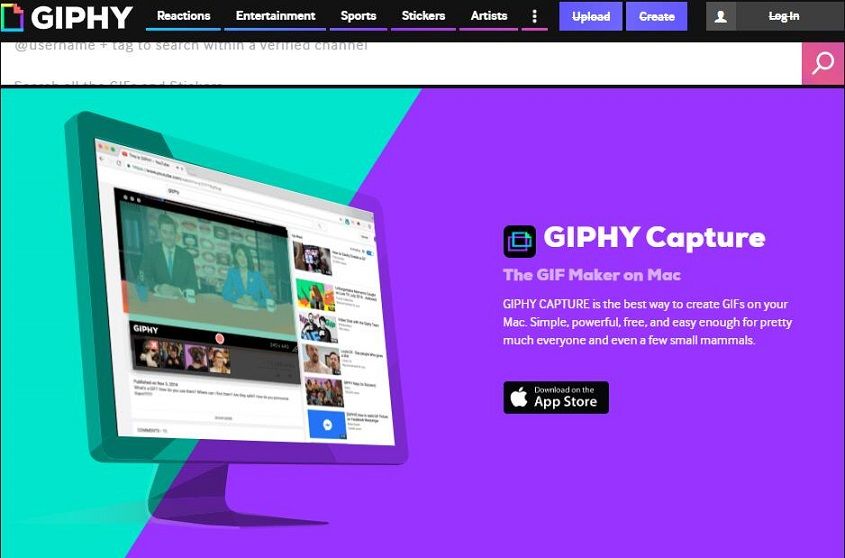
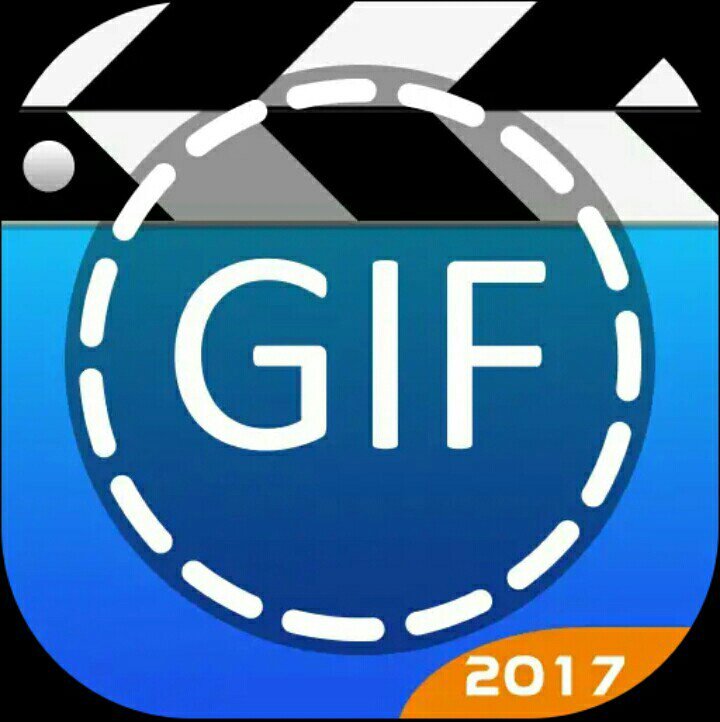
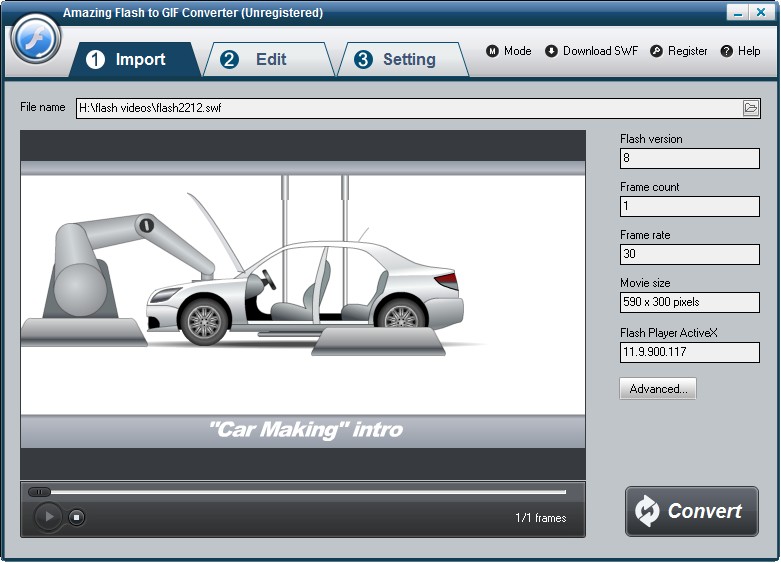 Ими можно воспользоваться, просто кликнув два раза мышью по любому кадру анимации.
Ими можно воспользоваться, просто кликнув два раза мышью по любому кадру анимации.

 Причем текст вставляется не поверх GIF-анимации, а поверх видео (т.е. до процесса создания гифки) в пределах указываемого пользователем интервала кадров (минимум на 1). Количество текстовых вставок не ограничено.
Причем текст вставляется не поверх GIF-анимации, а поверх видео (т.е. до процесса создания гифки) в пределах указываемого пользователем интервала кадров (минимум на 1). Количество текстовых вставок не ограничено.
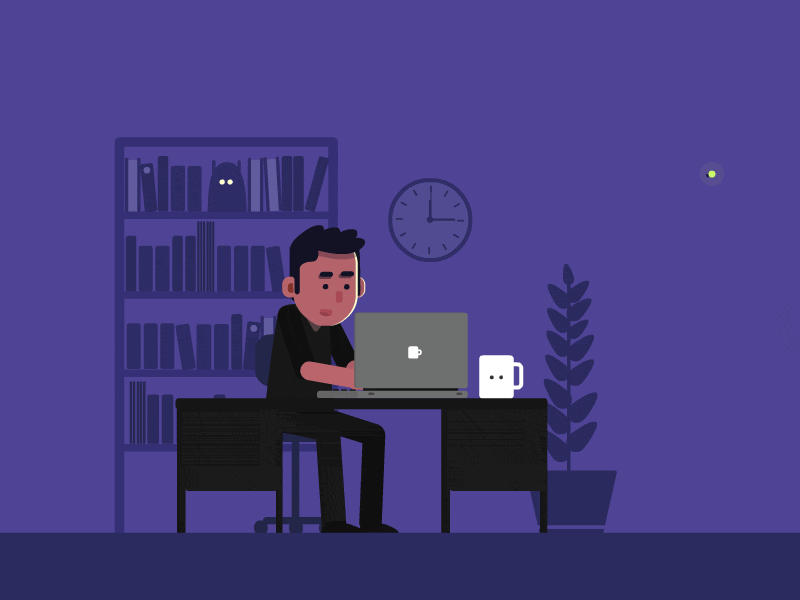
 GiftedMotion
GiftedMotion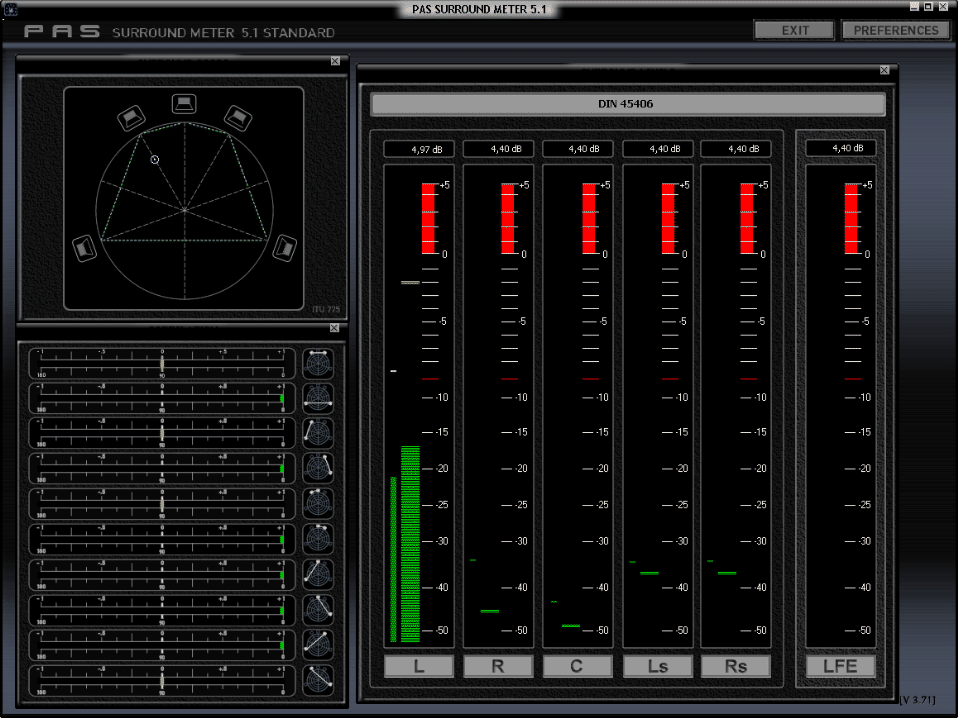 Будь то бесплатное программное обеспечение для анимации GIF или что-то более премиальное, наверняка найдется то, что соответствует вашим требованиям.
Будь то бесплатное программное обеспечение для анимации GIF или что-то более премиальное, наверняка найдется то, что соответствует вашим требованиям.
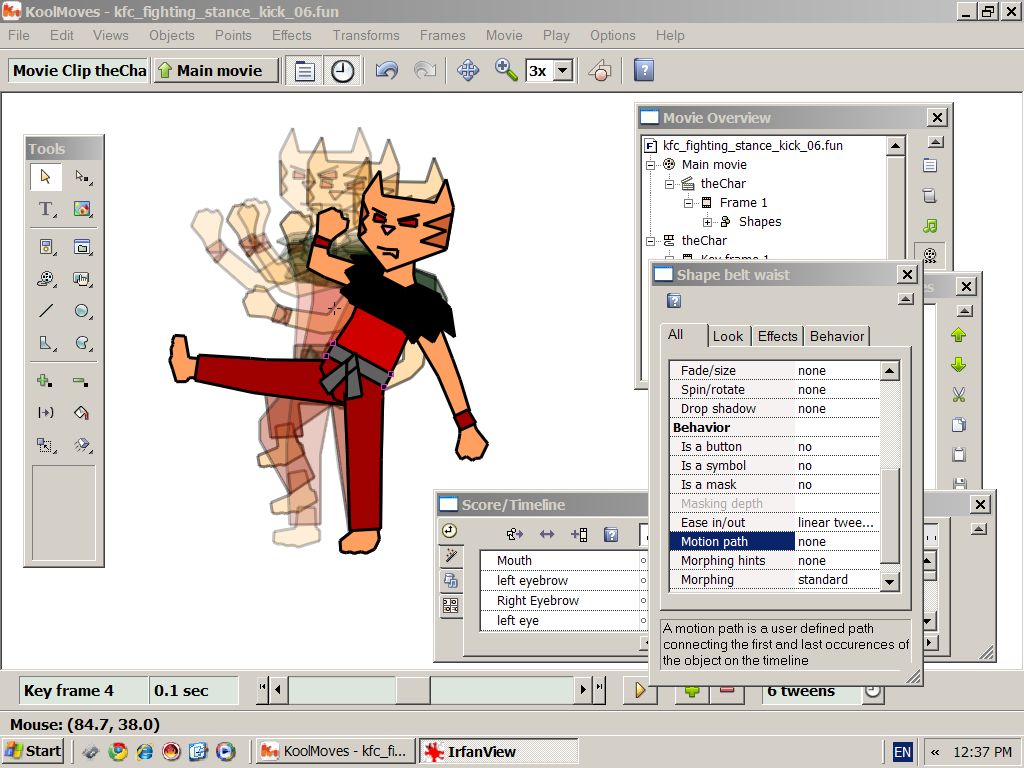 Ezgif
Ezgif Вы можете загружать изображения со своего компьютера, URL-адреса или веб-камеры и приступать к работе.
Вы можете загружать изображения со своего компьютера, URL-адреса или веб-камеры и приступать к работе. Пискель
Пискель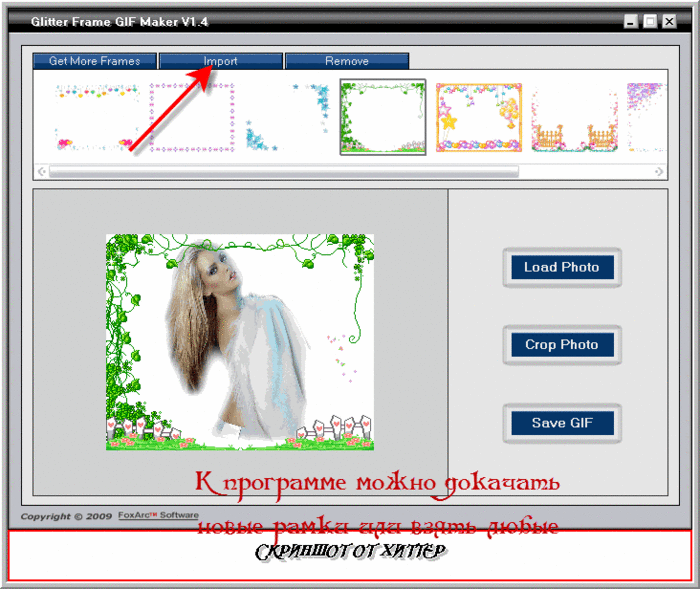
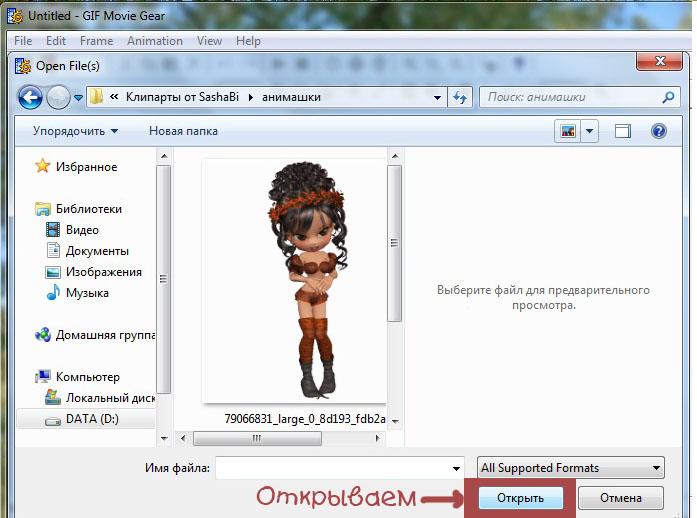
 Вы также можете создавать GIF-файлы из импортированных фотографий и видео из фотопленки и применять фильтры, наклейки, текст и рамки.
Вы также можете создавать GIF-файлы из импортированных фотографий и видео из фотопленки и применять фильтры, наклейки, текст и рамки. Бен ведет блог о средствах массовой информации и технологиях с тех пор, как он был подростком со своей базы на востоке Англии.
Бен ведет блог о средствах массовой информации и технологиях с тех пор, как он был подростком со своей базы на востоке Англии.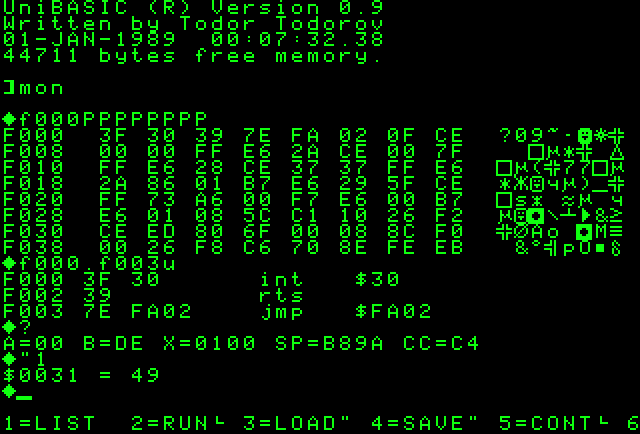 GIF-файлы работают, ограничивая количество цветов до 256, чтобы уменьшить размер файла, и могут хранить более одного файла изображения внутри самого файла GIF, что означает, что вы можете думать о GIF больше как о флипбуке изображений, а не о фактическом видео.
GIF-файлы работают, ограничивая количество цветов до 256, чтобы уменьшить размер файла, и могут хранить более одного файла изображения внутри самого файла GIF, что означает, что вы можете думать о GIF больше как о флипбуке изображений, а не о фактическом видео.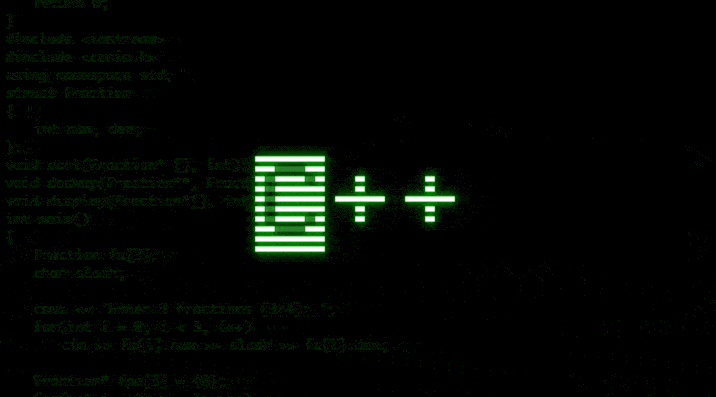 Чтобы создать GIF со звуком, вам действительно нужно сделать анимацию или короткий видеоклип. Способ создания GIF со звуком заключается в использовании программы редактирования, которая позволяет добавлять звуковую дорожку в ваш GIF и экспортировать ее в виде WebM, файла, который можно воспроизводить в веб-браузерах, или MP4, стандартного видеофайла. .
Чтобы создать GIF со звуком, вам действительно нужно сделать анимацию или короткий видеоклип. Способ создания GIF со звуком заключается в использовании программы редактирования, которая позволяет добавлять звуковую дорожку в ваш GIF и экспортировать ее в виде WebM, файла, который можно воспроизводить в веб-браузерах, или MP4, стандартного видеофайла. . По сути, все программы для создания GIF, которые вы найдете в GifMe! to Imgur to Make a Gif позволит вам начать создавать GIF-файлы из изображения.
По сути, все программы для создания GIF, которые вы найдете в GifMe! to Imgur to Make a Gif позволит вам начать создавать GIF-файлы из изображения. Вот краткое пошаговое руководство по редактированию GIF-файлов в GIMP.
Вот краткое пошаговое руководство по редактированию GIF-файлов в GIMP.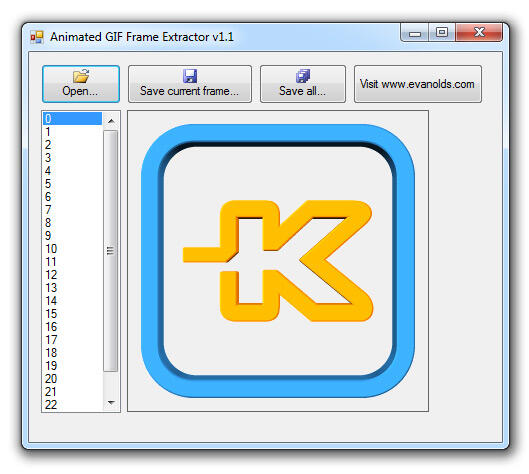
 Вы можете использовать его, чтобы добавить наклейки к вашей фотографии. Этот инструмент поможет вам добавить эффект прозрачности к любой фотографии.
Вы можете использовать его, чтобы добавить наклейки к вашей фотографии. Этот инструмент поможет вам добавить эффект прозрачности к любой фотографии.
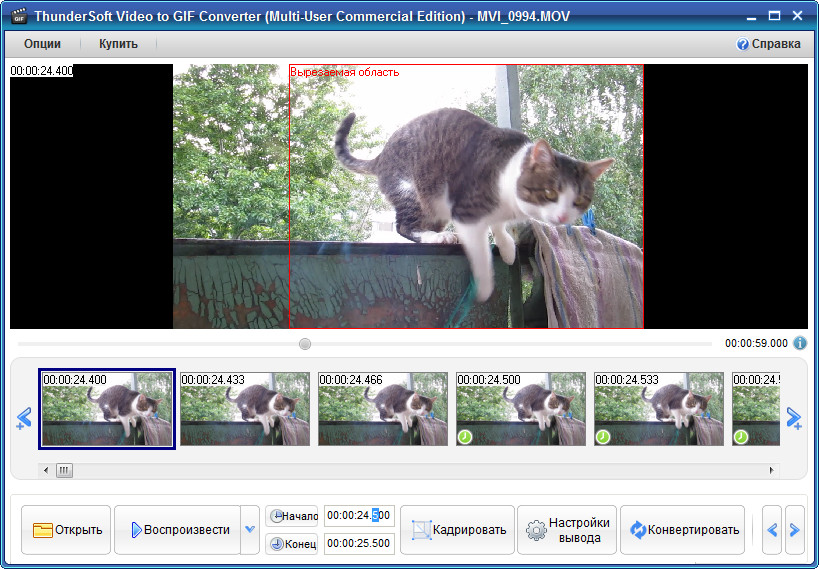 д.
д.
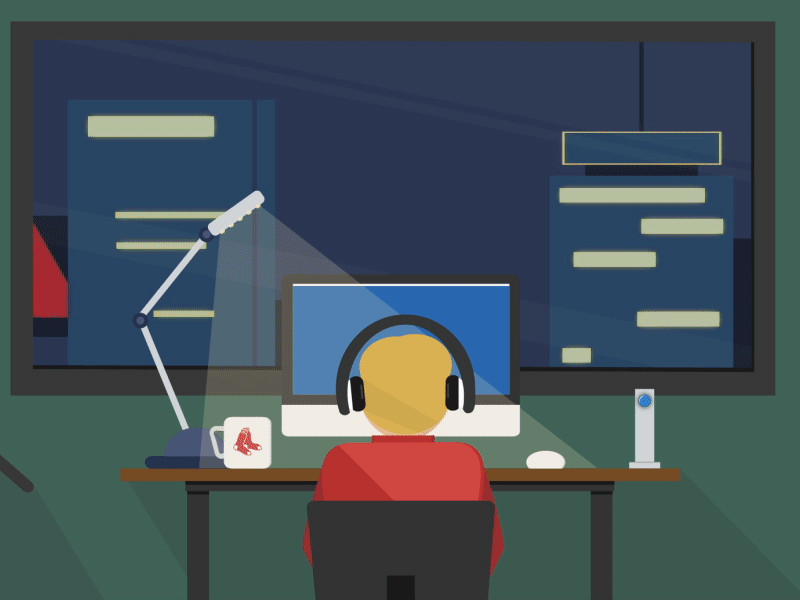 Этот высококачественный генератор GIF поможет вам найти самые смешные, информативные и вдохновляющие изображения, GIF-файлы и визуальные истории. Вы можете использовать его для создания GIF-файлов без создания учетной записи.
Этот высококачественный генератор GIF поможет вам найти самые смешные, информативные и вдохновляющие изображения, GIF-файлы и визуальные истории. Вы можете использовать его для создания GIF-файлов без создания учетной записи. Посетите приведенную ниже ссылку, чтобы загрузить приложение GIF Maker.
Посетите приведенную ниже ссылку, чтобы загрузить приложение GIF Maker.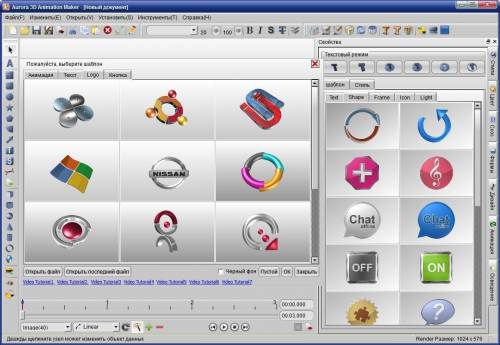
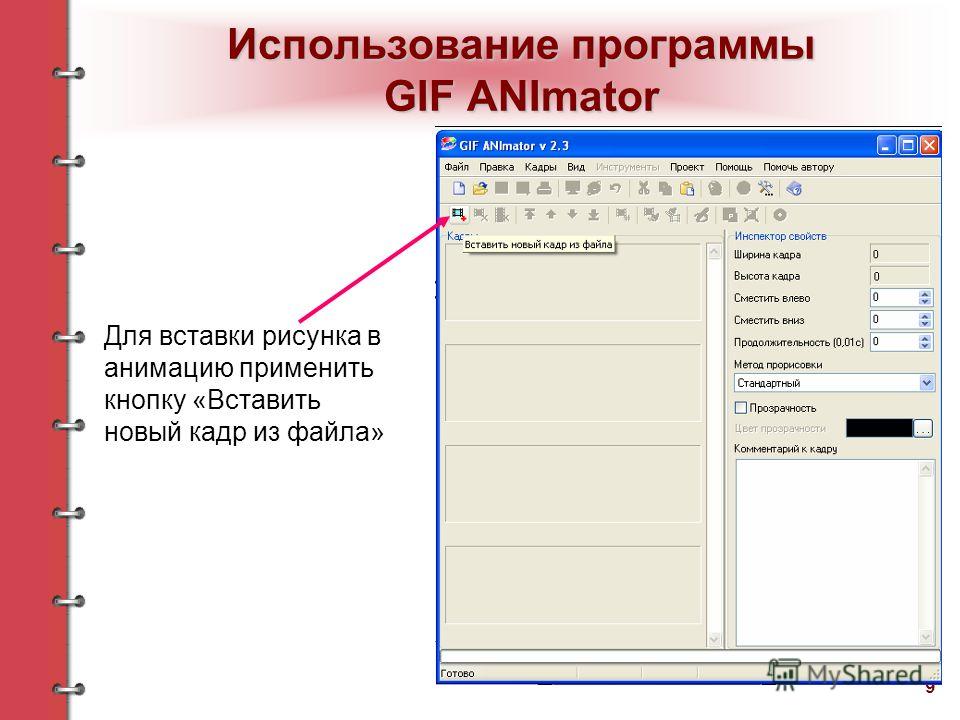



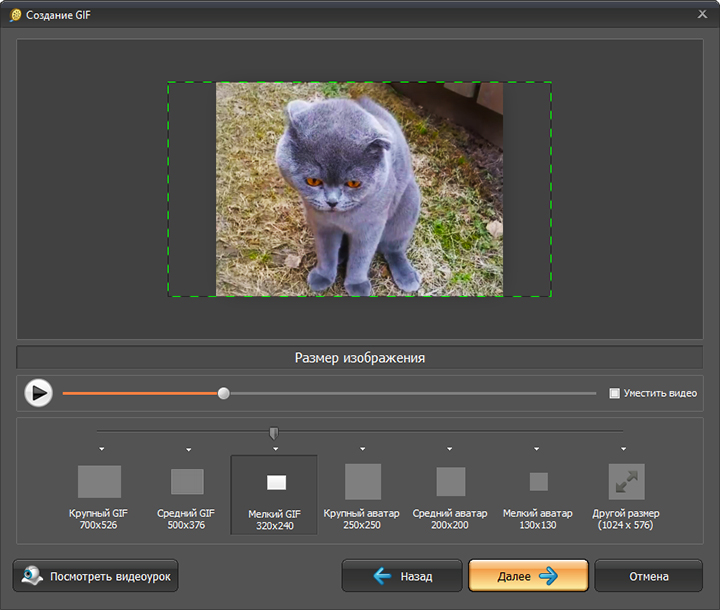
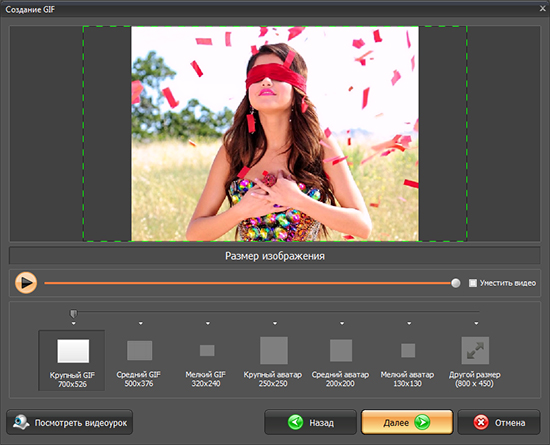 Это позволяет улучшить фотографию с меньшими усилиями. Вы можете перейти по ссылке ниже, чтобы загрузить программное обеспечение для создания GIF.
Это позволяет улучшить фотографию с меньшими усилиями. Вы можете перейти по ссылке ниже, чтобы загрузить программное обеспечение для создания GIF.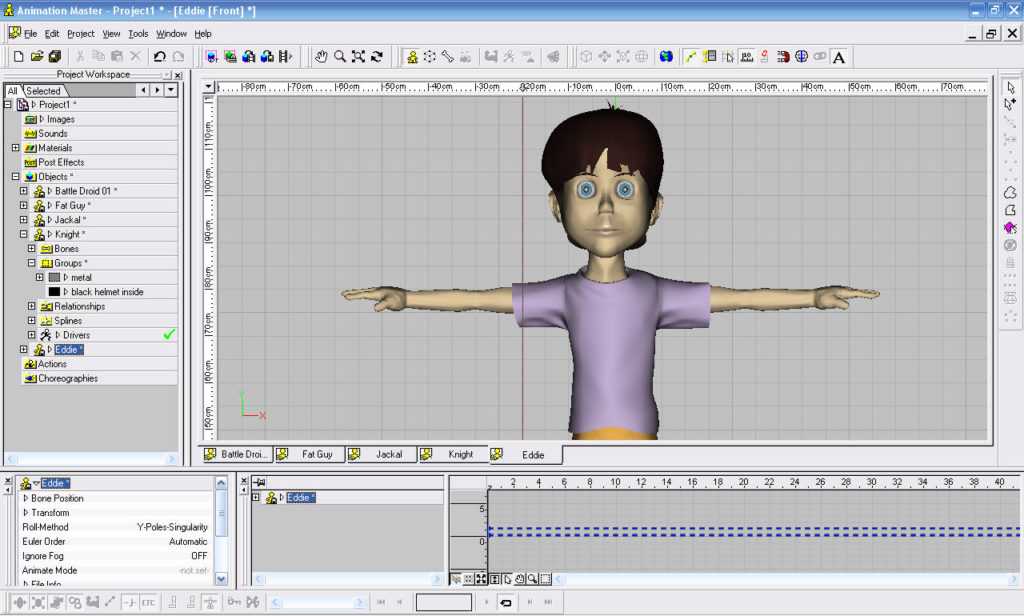
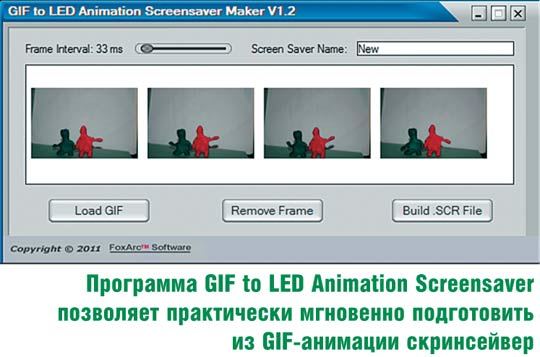
 Он позволяет импортировать фотографии с компьютера или из Picasa Web и Flickr. Это приложение позволяет без проблем разделять изображения и изменять их размер.
Он позволяет импортировать фотографии с компьютера или из Picasa Web и Flickr. Это приложение позволяет без проблем разделять изображения и изменять их размер.
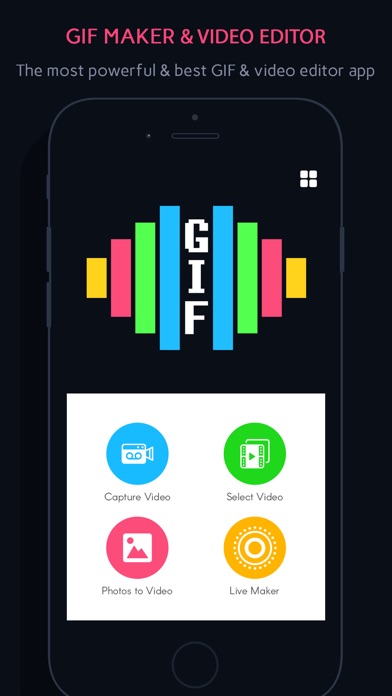 Это позволяет вам поделиться окончательной фотографией на сайтах социальных сетей, таких как Twitter, Facebook, Gipphy и других. Вы можете использовать это бесплатное программное обеспечение для анимированных GIF-файлов, чтобы вырезать видео перед созданием GIF-файлов.
Это позволяет вам поделиться окончательной фотографией на сайтах социальных сетей, таких как Twitter, Facebook, Gipphy и других. Вы можете использовать это бесплатное программное обеспечение для анимированных GIF-файлов, чтобы вырезать видео перед созданием GIF-файлов.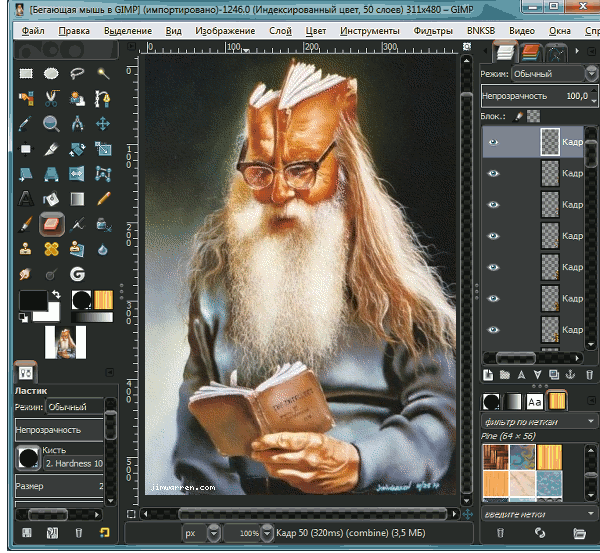 Он позволяет загружать файлы в форматах JPG, GIF, PNG, BMP и т. д.
Он позволяет загружать файлы в форматах JPG, GIF, PNG, BMP и т. д.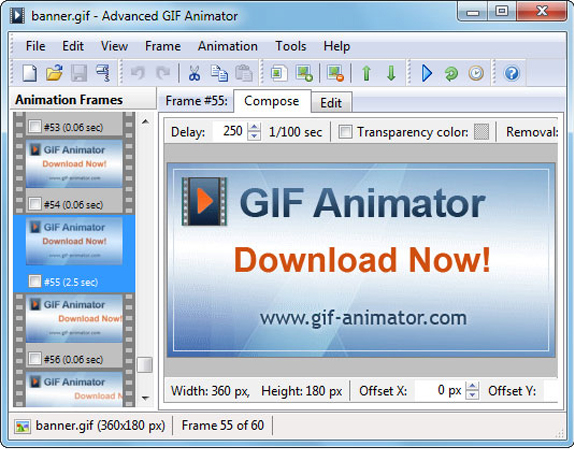
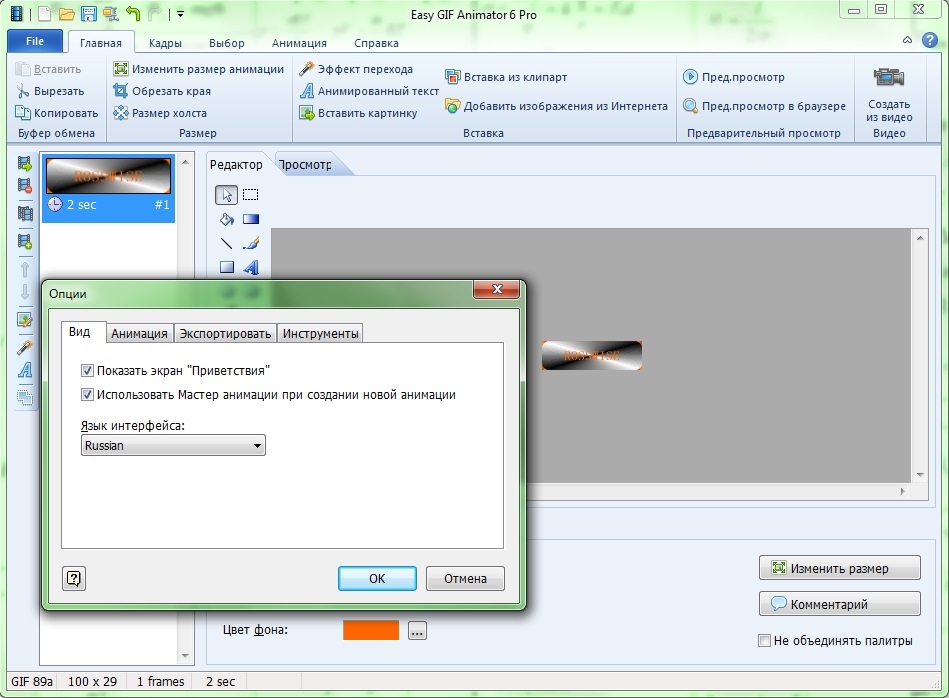
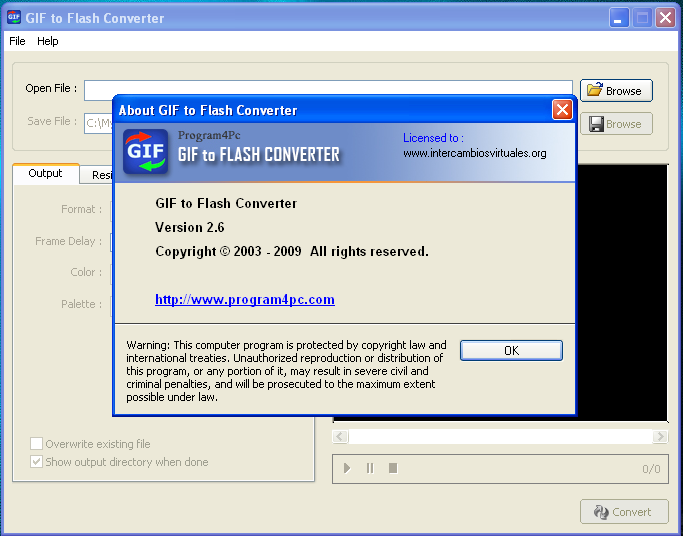
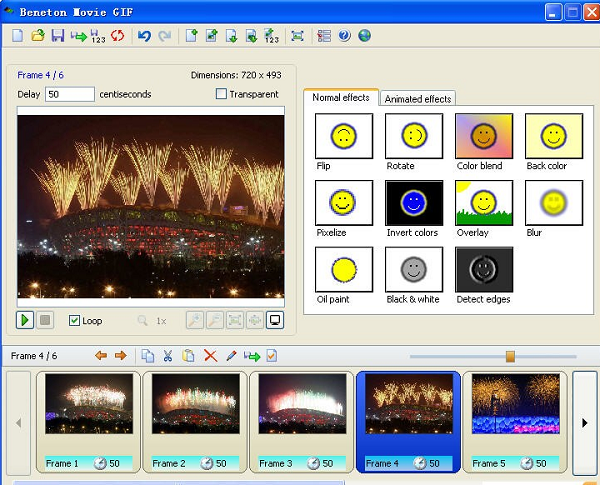 Инструменты рисования, предоставляемые этим программным обеспечением, включают кисть , фигуры, линию, перо, карандаш, текст, лассо, выделение, цветовую палитру , и т. д. Большинство из них представляют собой программное обеспечение для редактирования графики, которое позволяет создавать и редактировать изображения в различных форматах. например, PNG, JPEG, BMP, ICO, ANI, CUR, TIFF, и т. д. Некоторые из этих программ также позволяют преобразовывать часть видео в анимированный GIF.
Инструменты рисования, предоставляемые этим программным обеспечением, включают кисть , фигуры, линию, перо, карандаш, текст, лассо, выделение, цветовую палитру , и т. д. Большинство из них представляют собой программное обеспечение для редактирования графики, которое позволяет создавать и редактировать изображения в различных форматах. например, PNG, JPEG, BMP, ICO, ANI, CUR, TIFF, и т. д. Некоторые из этих программ также позволяют преобразовывать часть видео в анимированный GIF.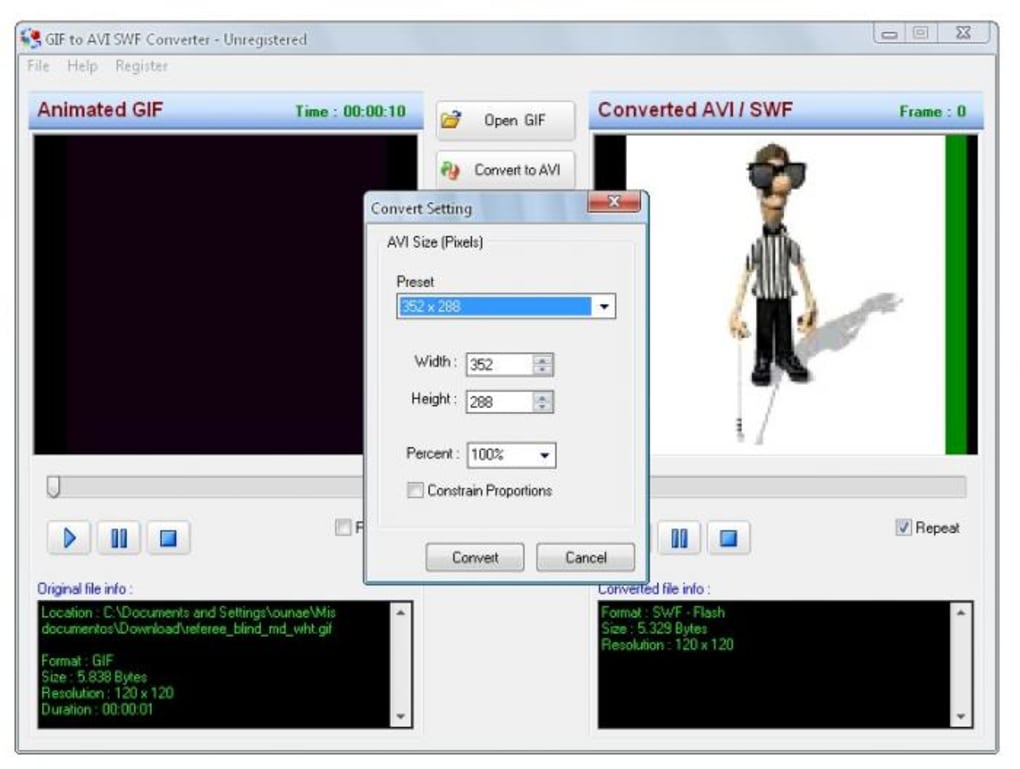 Он предоставляет все необходимые функции, а также чрезвычайно прост в использовании.
Он предоставляет все необходимые функции, а также чрезвычайно прост в использовании. д.
д.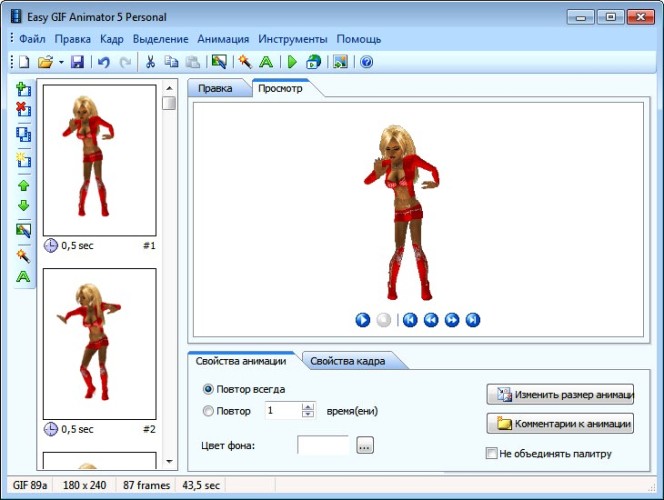
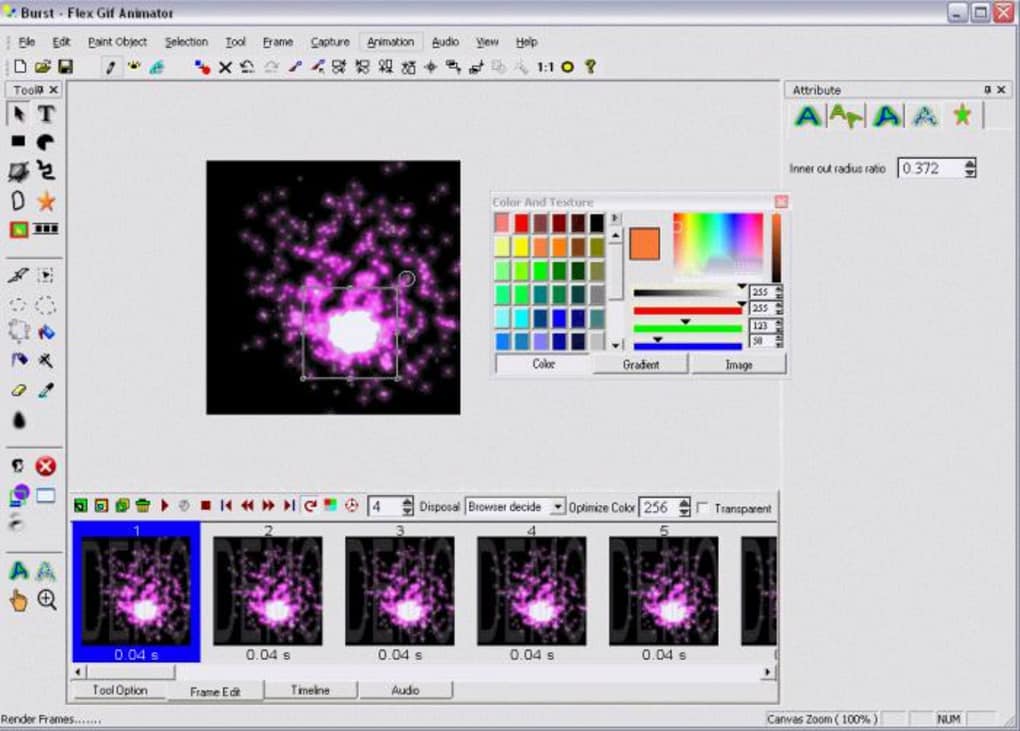 д.
д.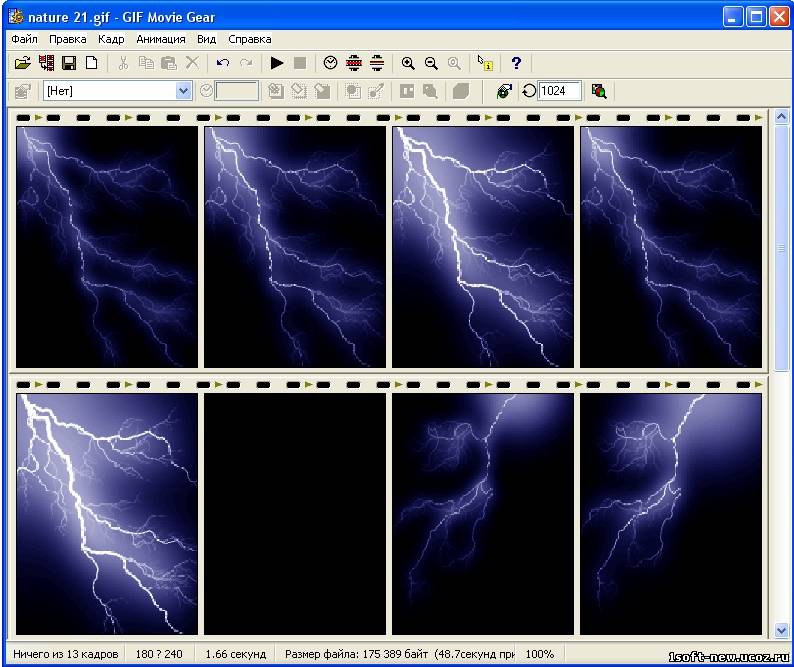
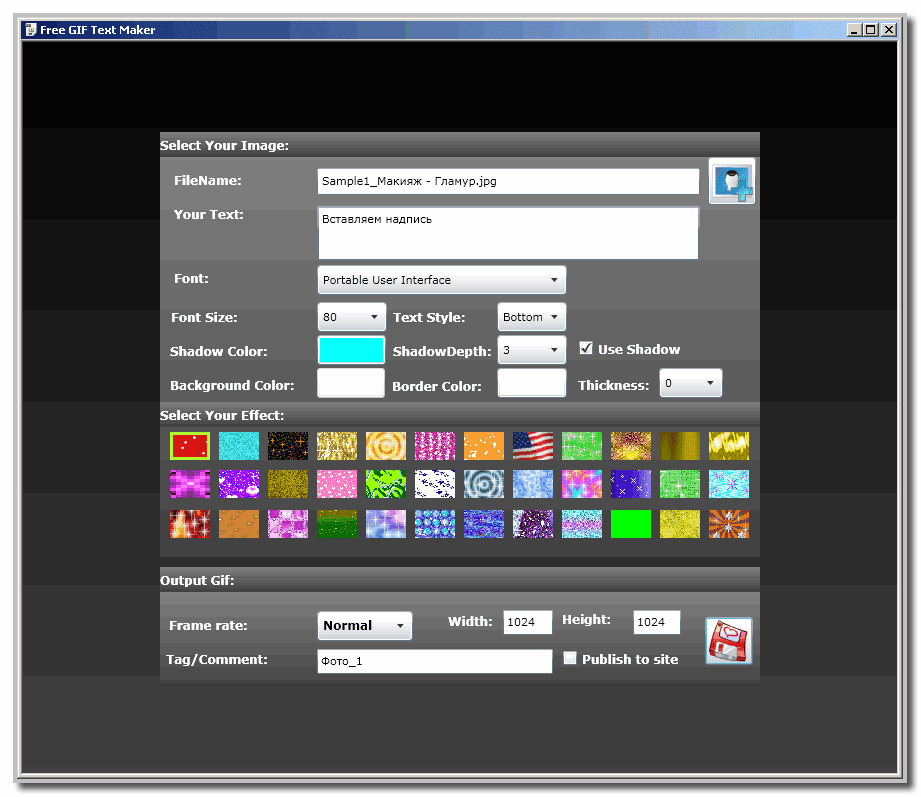 д.
д.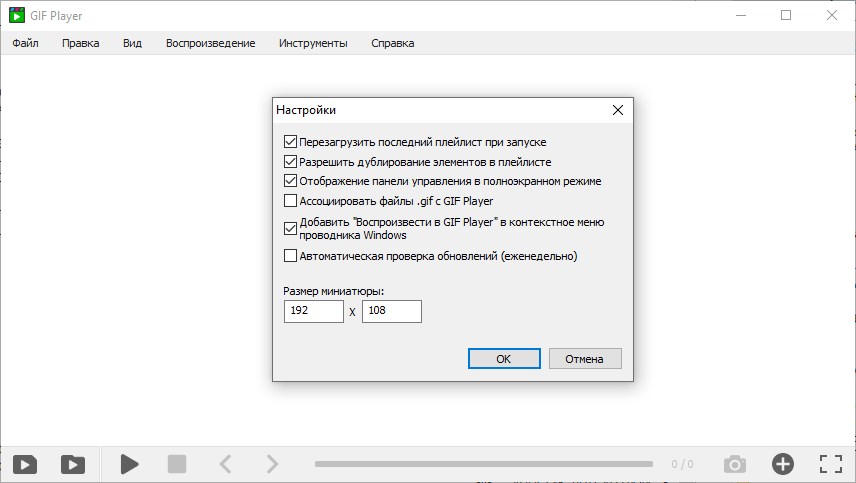 Отсюда вы также можете настроить скорость воспроизведения анимированного GIF.
Отсюда вы также можете настроить скорость воспроизведения анимированного GIF.
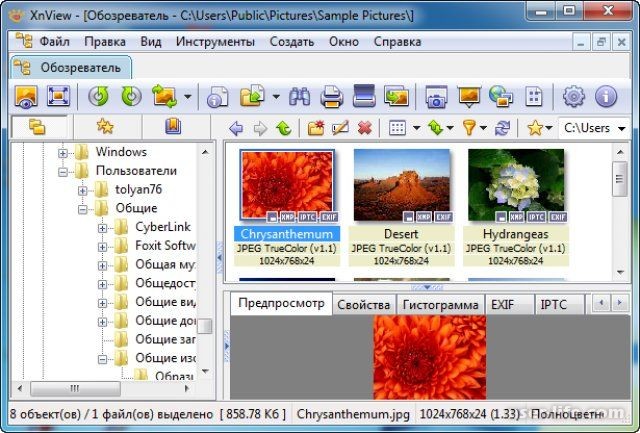

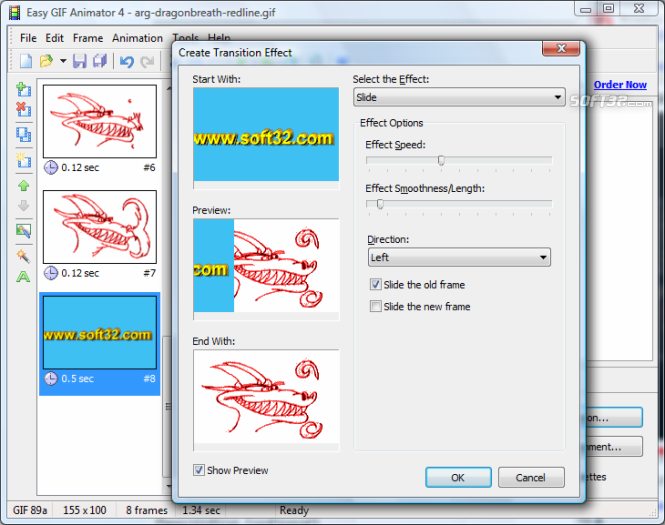 д.
д.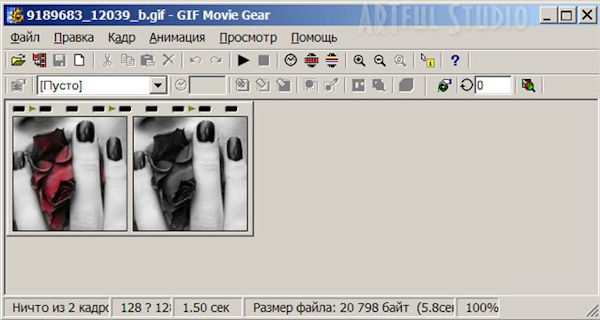
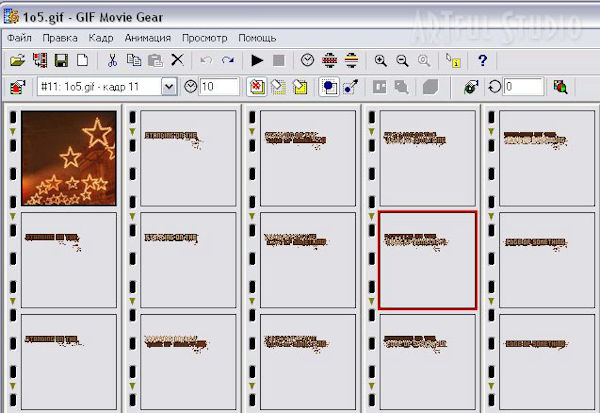
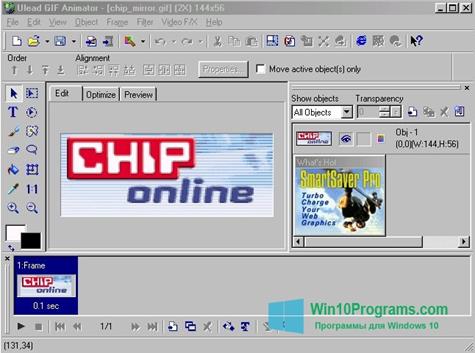 Он был основан в 2013 году и с тех пор стал популярным сайтом для GIF-файлов.
Он был основан в 2013 году и с тех пор стал популярным сайтом для GIF-файлов.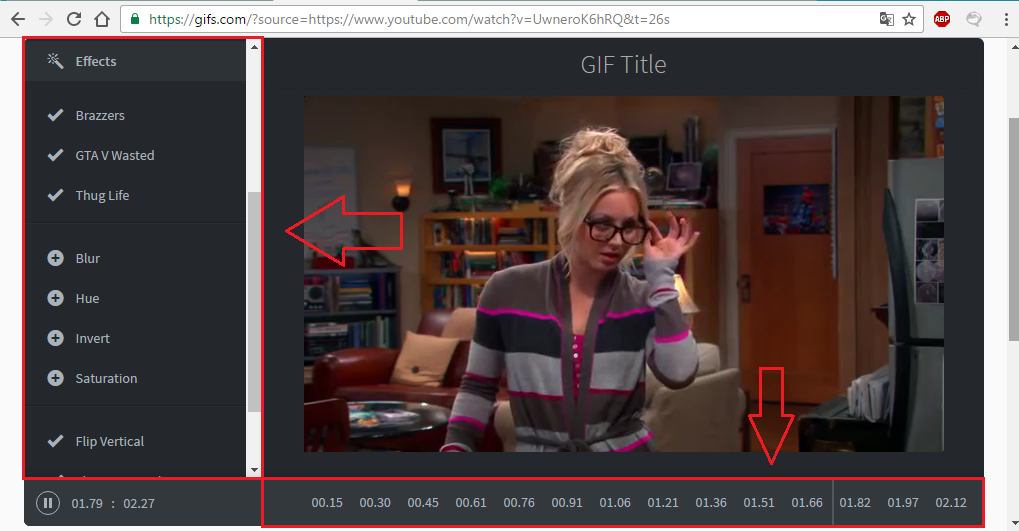
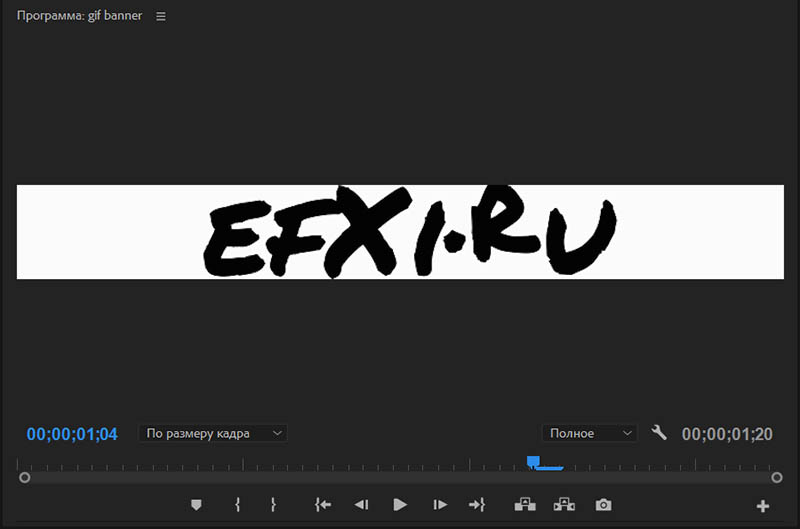 После того, как вы закончите создание любого из объявлений, вы можете изменить их размер, повернуть и перевернуть в соответствии с вашими требованиями.
После того, как вы закончите создание любого из объявлений, вы можете изменить их размер, повернуть и перевернуть в соответствии с вашими требованиями.
 После этого вы можете выбрать скорость и увидеть свой GIF в действии.
После этого вы можете выбрать скорость и увидеть свой GIF в действии.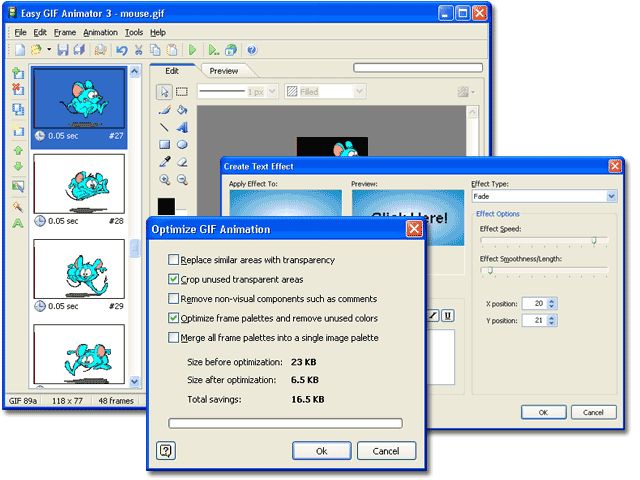
 Даже если вы не создали GIF-анимацию самостоятельно, вы, должно быть, видели и хранили множество забавных GIF-файлов от своих друзей.
Даже если вы не создали GIF-анимацию самостоятельно, вы, должно быть, видели и хранили множество забавных GIF-файлов от своих друзей.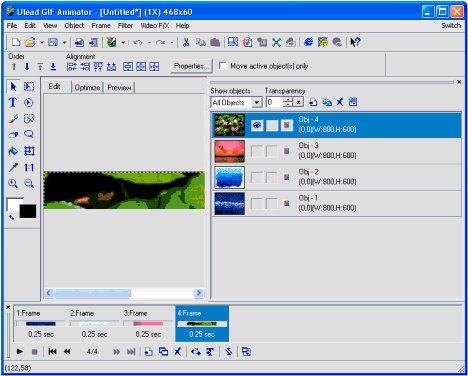 Его чистый интерфейс и гибкие инструменты редактирования дают вам полный контроль над процессом редактирования GIF. Например, вы можете добавить текст в GIF или изменить скорость GIF несколькими щелчками мыши. Между тем, многочисленные музыкальные файлы, формы и фильтры помогут вам без труда создавать потрясающие GIF-анимации.
Его чистый интерфейс и гибкие инструменты редактирования дают вам полный контроль над процессом редактирования GIF. Например, вы можете добавить текст в GIF или изменить скорость GIF несколькими щелчками мыши. Между тем, многочисленные музыкальные файлы, формы и фильтры помогут вам без труда создавать потрясающие GIF-анимации.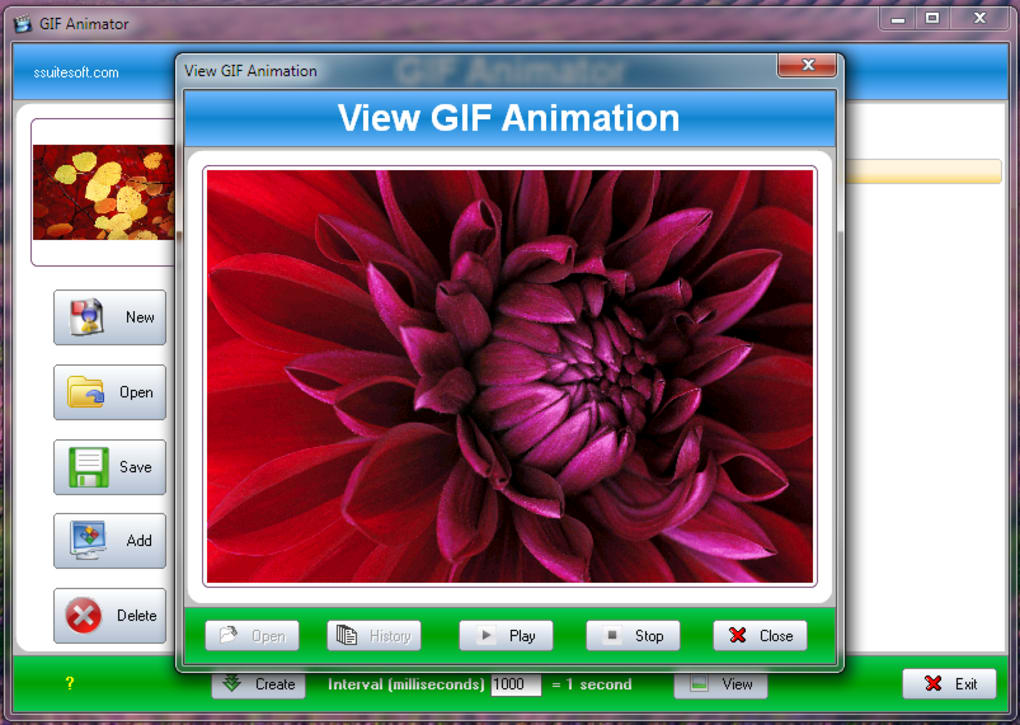 Существует три доступных варианта создания GIF: экран, веб-камера и рисунки на доске для рисования.
Существует три доступных варианта создания GIF: экран, веб-камера и рисунки на доске для рисования.
 easygifanimator.net/
easygifanimator.net/
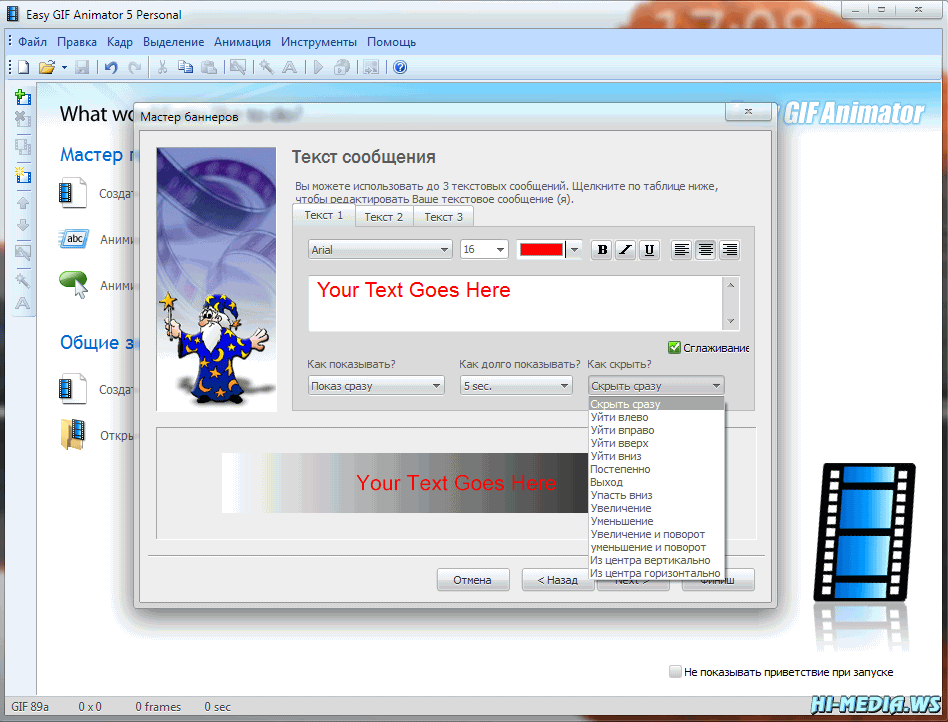 GIF-файлы настолько стары, что появились еще до появления Всемирной паутины. Вкратце: ведутся жаркие споры о том, как произносить GIF: «gif» или «jif». Создатель GIF официально уточнил, что это произносится как «джиф». GIF-файлы — это просто набор изображений, которые непрерывно повторяются, не требуя нажатия кнопки воспроизведения. GIF-файлы мгновенно узнаваемы и кажутся знакомыми, как припев любимой песни, воспроизводимый снова и снова. Формат файла GIF можно использовать для создания неподвижных изображений, таких как JPEG или PNG, но что в этом интересного? GIF-файлы — это интернет-версия флипбуков. Беззвучные образы, вечно повторяющиеся. И есть много веских причин, по которым вы и ваша команда должны их использовать.
GIF-файлы настолько стары, что появились еще до появления Всемирной паутины. Вкратце: ведутся жаркие споры о том, как произносить GIF: «gif» или «jif». Создатель GIF официально уточнил, что это произносится как «джиф». GIF-файлы — это просто набор изображений, которые непрерывно повторяются, не требуя нажатия кнопки воспроизведения. GIF-файлы мгновенно узнаваемы и кажутся знакомыми, как припев любимой песни, воспроизводимый снова и снова. Формат файла GIF можно использовать для создания неподвижных изображений, таких как JPEG или PNG, но что в этом интересного? GIF-файлы — это интернет-версия флипбуков. Беззвучные образы, вечно повторяющиеся. И есть много веских причин, по которым вы и ваша команда должны их использовать. 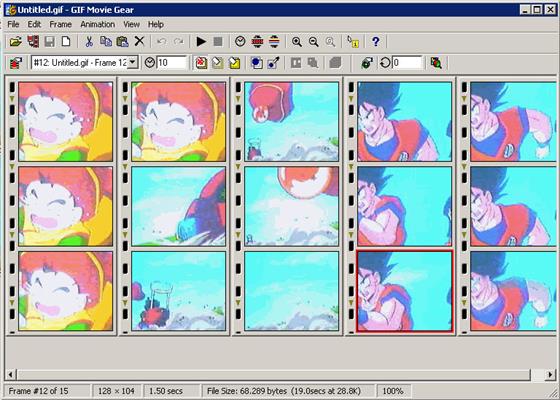 Гифки — это весело. Они привносят легкомыслие и юмор в места, которые могут быть лишены того и другого. Командные чаты в Slack стали намного приятнее благодаря GIF-файлам. А веселье может повысить продуктивность. GIF-файлы демонстрируют товары динамично. Они могут фиксировать детали и выделять функции, недоступные изображениям. Например, фотография объектива камеры iPhone не так эффективна, как демонстрация того, насколько просто им пользоваться.
Гифки — это весело. Они привносят легкомыслие и юмор в места, которые могут быть лишены того и другого. Командные чаты в Slack стали намного приятнее благодаря GIF-файлам. А веселье может повысить продуктивность. GIF-файлы демонстрируют товары динамично. Они могут фиксировать детали и выделять функции, недоступные изображениям. Например, фотография объектива камеры iPhone не так эффективна, как демонстрация того, насколько просто им пользоваться.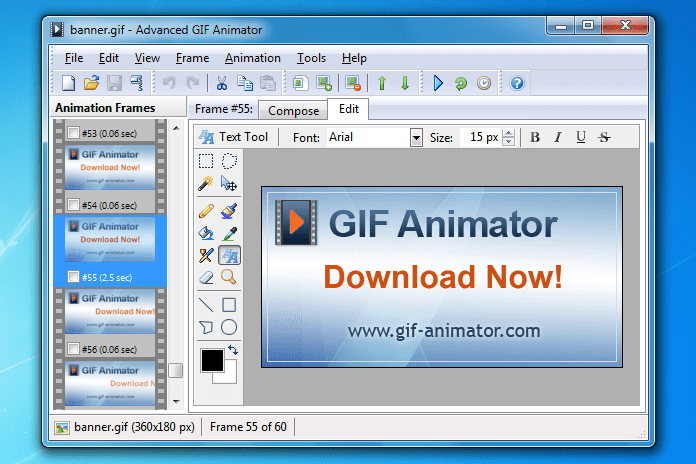 Средства коммуникации, такие как Slack и Yammer, принимают GIF-файлы. И, конечно же, оригинальный инструмент общения в Интернете, электронная почта, постоянно использует GIF-файлы.
Средства коммуникации, такие как Slack и Yammer, принимают GIF-файлы. И, конечно же, оригинальный инструмент общения в Интернете, электронная почта, постоянно использует GIF-файлы.  Мы можем быть предвзятыми, но CloudApp заработал известную репутацию одного из лучших вариантов программного обеспечения для записи экрана, доступных для корпоративных команд. CloudApp имеет сертификат Type II SOC2, поддерживает Okta SSO и поставляется со специальной поддержкой. Создание GIF может быть не первым делом, когда вы думаете о программном обеспечении для создания скриншотов и записи корпоративного уровня, но оно необходимо для высококачественного обучения. CloudApp позволяет вашей команде поддержки создавать GIF из чего угодно на вашем полном или частичном экране. Вы можете загрузить CloudApp и мгновенно начать создавать GIF-файлы и сохранять их в облаке или на своем устройстве. Чтобы использовать функцию GIF, просто щелкните значок CloudApp и выберите значок GIF (или значок телевизора) в зависимости от того, какой длины вы хотите, чтобы ваш GIF был и какого качества вы предпочитаете. Вот несколько полезных сочетаний клавиш для мгновенного создания GIF в CloudApp: Для Mac: Cmd+Shift+6.
Мы можем быть предвзятыми, но CloudApp заработал известную репутацию одного из лучших вариантов программного обеспечения для записи экрана, доступных для корпоративных команд. CloudApp имеет сертификат Type II SOC2, поддерживает Okta SSO и поставляется со специальной поддержкой. Создание GIF может быть не первым делом, когда вы думаете о программном обеспечении для создания скриншотов и записи корпоративного уровня, но оно необходимо для высококачественного обучения. CloudApp позволяет вашей команде поддержки создавать GIF из чего угодно на вашем полном или частичном экране. Вы можете загрузить CloudApp и мгновенно начать создавать GIF-файлы и сохранять их в облаке или на своем устройстве. Чтобы использовать функцию GIF, просто щелкните значок CloudApp и выберите значок GIF (или значок телевизора) в зависимости от того, какой длины вы хотите, чтобы ваш GIF был и какого качества вы предпочитаете. Вот несколько полезных сочетаний клавиш для мгновенного создания GIF в CloudApp: Для Mac: Cmd+Shift+6.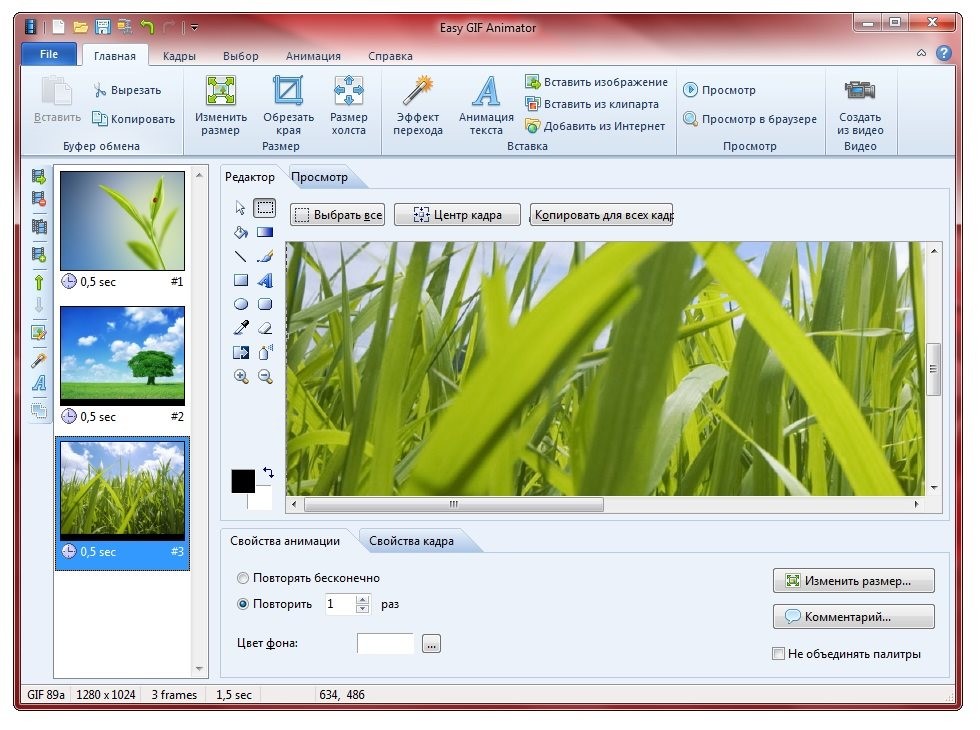 Для Windows: Alt+Shift+6.
Для Windows: Alt+Shift+6. 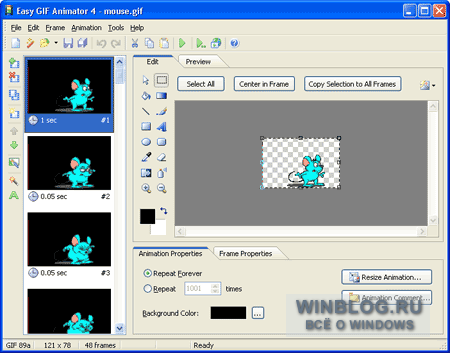 После записи вы можете изменить размер GIF и изменить скорость воспроизведения. Giffing Tool автоматически применяет оптимизацию к вашему GIF, маскируя повторяющиеся пиксели и удаляя повторяющиеся цвета, чтобы уменьшить размер файла без ущерба для качества. Он имеет много хороших функций и с момента запуска претерпел не менее 23 обновлений. Для начала записи требуется всего 2 клика. Вы можете настроить частоту кадров, горячие клавиши и курсор. Вырезать, копировать и переворачивать кадры. Он позволяет загружать изображения непосредственно на Imgur — один из крупнейших сайтов для обмена изображениями в Интернете. И вы можете добавить подпись к своему GIF в любом месте, шрифтом любого размера или цветом, в любое время во время анимации. Кроме того, Giffing Tool работает по модели «плати сколько хочешь», поэтому он недорогой и очень эффективный.
После записи вы можете изменить размер GIF и изменить скорость воспроизведения. Giffing Tool автоматически применяет оптимизацию к вашему GIF, маскируя повторяющиеся пиксели и удаляя повторяющиеся цвета, чтобы уменьшить размер файла без ущерба для качества. Он имеет много хороших функций и с момента запуска претерпел не менее 23 обновлений. Для начала записи требуется всего 2 клика. Вы можете настроить частоту кадров, горячие клавиши и курсор. Вырезать, копировать и переворачивать кадры. Он позволяет загружать изображения непосредственно на Imgur — один из крупнейших сайтов для обмена изображениями в Интернете. И вы можете добавить подпись к своему GIF в любом месте, шрифтом любого размера или цветом, в любое время во время анимации. Кроме того, Giffing Tool работает по модели «плати сколько хочешь», поэтому он недорогой и очень эффективный.  Как только вы зарегистрируете бесплатную учетную запись, у вас будет доступ к создателю GIF и файлу хранилища. Make A GIF позволяет конвертировать:
Как только вы зарегистрируете бесплатную учетную запись, у вас будет доступ к создателю GIF и файлу хранилища. Make A GIF позволяет конвертировать: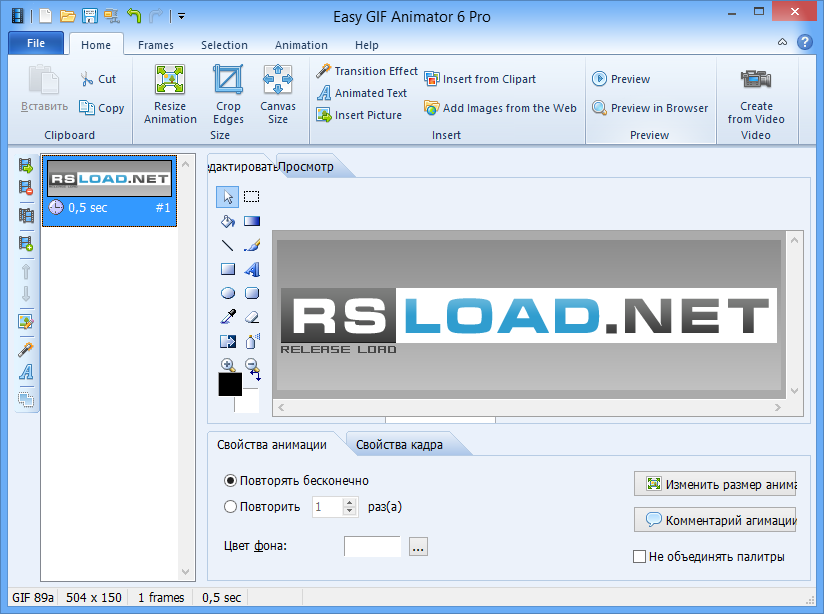 После создания GIF вы можете сделать его общедоступным, личным или закрытым, что дает вам полный контроль над вашими GIF.
После создания GIF вы можете сделать его общедоступным, личным или закрытым, что дает вам полный контроль над вашими GIF. 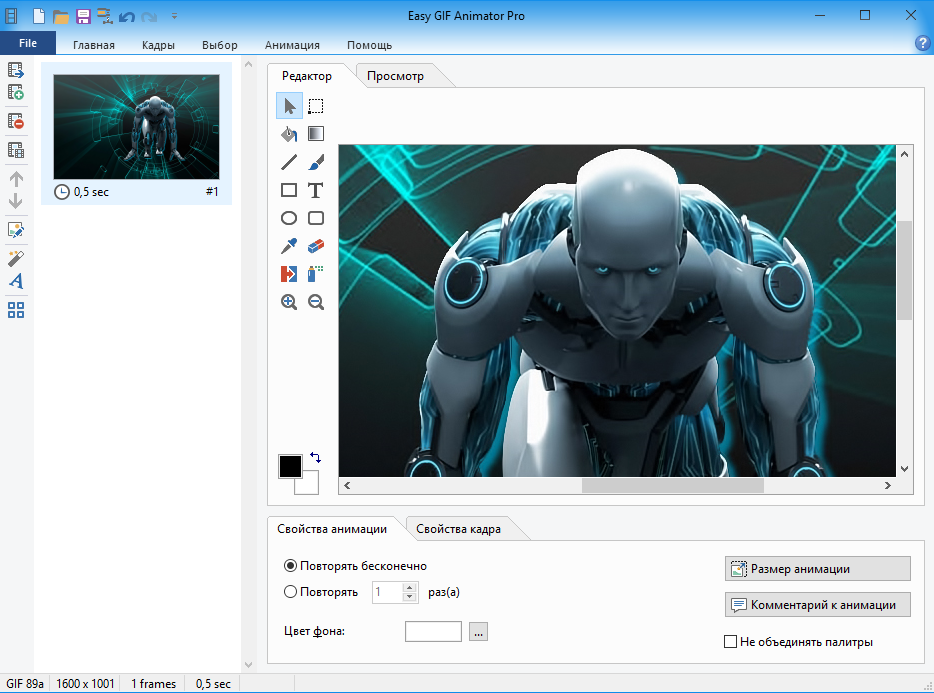 GIF-файлы, созданные с помощью бесплатной учетной записи, также содержат водяной знак Imgflip.com. Он маленький и едва заметный, но он есть. Кроме того, это отличное программное обеспечение для создания GIF, которое вы должны рассмотреть.
GIF-файлы, созданные с помощью бесплатной учетной записи, также содержат водяной знак Imgflip.com. Он маленький и едва заметный, но он есть. Кроме того, это отличное программное обеспечение для создания GIF, которое вы должны рассмотреть. 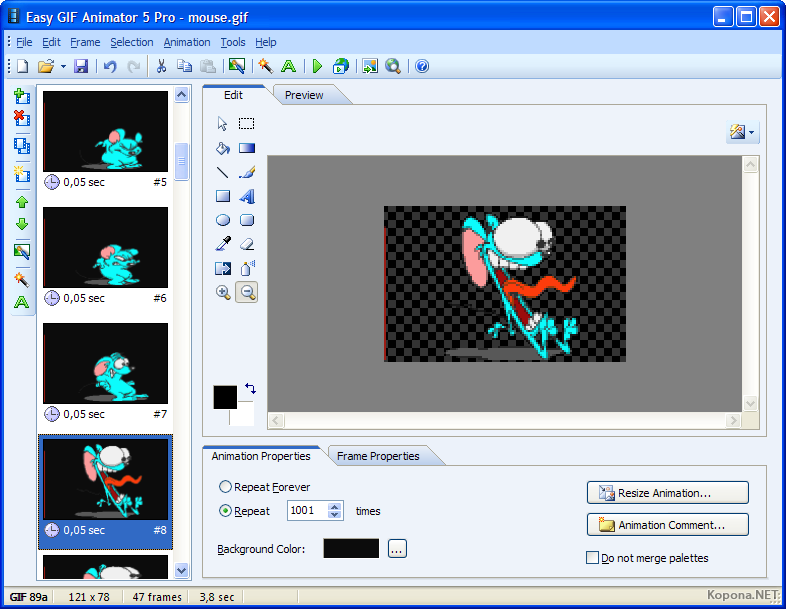 И вы можете создавать GIF-файлы из видео, а не только из изображений. Вы можете загрузить видео со своего компьютера или другого источника или URL-адреса. ezGIF позволяет выбрать время начала и окончания, а также ту часть видео, которую вы хотите вырезать. Если ничего не выбрать, ezGIF автоматически создаст GIF из первых пяти секунд. ezGIF действительно является одним из самых простых доступных вариантов программного обеспечения для создания GIF.
И вы можете создавать GIF-файлы из видео, а не только из изображений. Вы можете загрузить видео со своего компьютера или другого источника или URL-адреса. ezGIF позволяет выбрать время начала и окончания, а также ту часть видео, которую вы хотите вырезать. Если ничего не выбрать, ezGIF автоматически создаст GIF из первых пяти секунд. ezGIF действительно является одним из самых простых доступных вариантов программного обеспечения для создания GIF. 